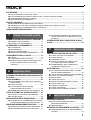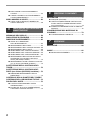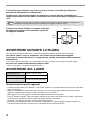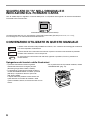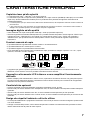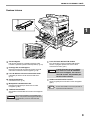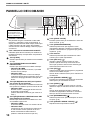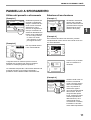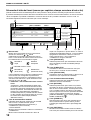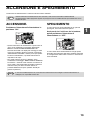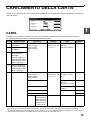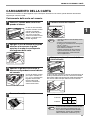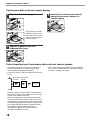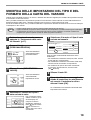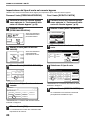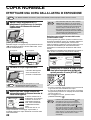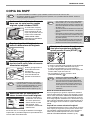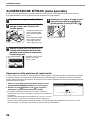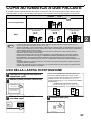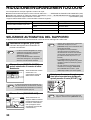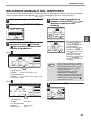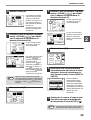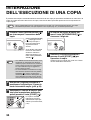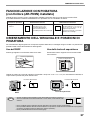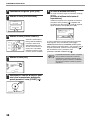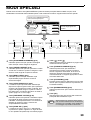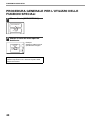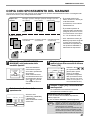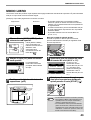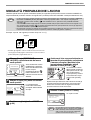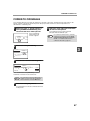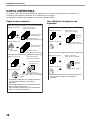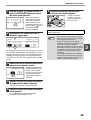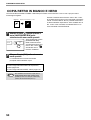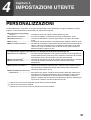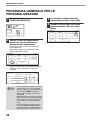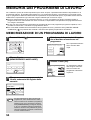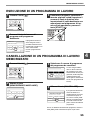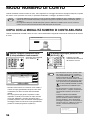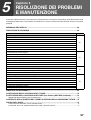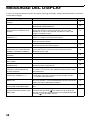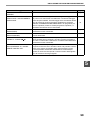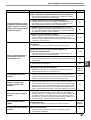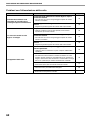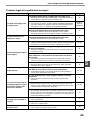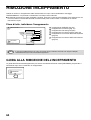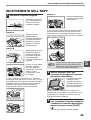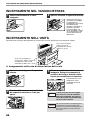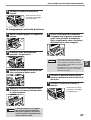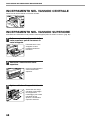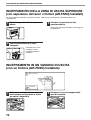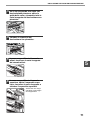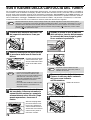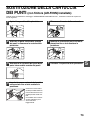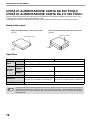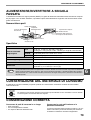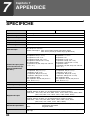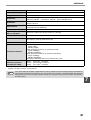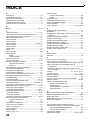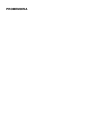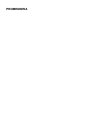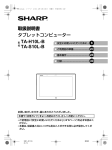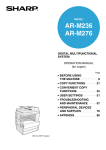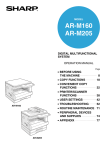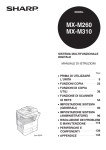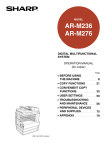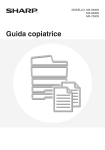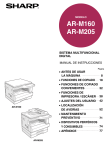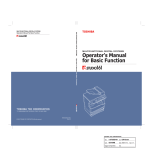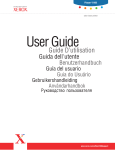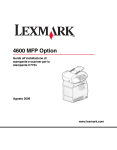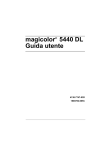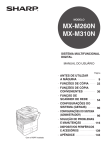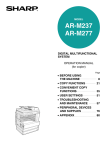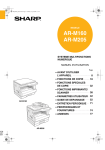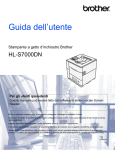Download 2 Sfiorare il tasto
Transcript
MODELLO
AR-M236
AR-M276
SISTEMA MULTIFUNZIONALE
DIGITALE
MANUALE DI ISTRUZIONI
(per copiatrice)
Pagina
• PRIMA DI UTILIZZARE
L'UNITÀ
8
• FUNZIONI COPIA
21
• FUNZIONI DI COPIA UTILI 35
• IMPOSTAZIONI UTENTE 51
• RISOLUZIONE DEI PROBLEMI
E MANUTENZIONE
57
• PERIFERICHE E
COMPONENTI
76
• APPENDICE
80
Con RSPF
Non effettuare copie di materiale proibito dalla legge. La copia del materiale
seguente rappresenta di norma una violazione delle leggi nazionali. È possibile
che le leggi locali possano proibire la copia di altro materiale.
● Denaro
● Francobolli
● Obbligazioni
● Assegni
● Passaporti
● Patenti di guida
● Azioni
● Assegni circolari
Per alcuni paesi, le posizioni di funzionamento "ON" e di arresto "OFF" dell'interruttore
principale "POWER" sono sostituite rispettivamente dai simboli "I" e "O".
Se la copiatrice ha questi simboli, leggere "I" per "ON"e "O" per "OFF".
Attenzione!
Per disattivare completamente l'alimentazione elettrica, scollegare la presa
principale. La presa di corrente deve essere installata vicino al sistema e
facilmente accessibile.
Avvertenza
Il presente apparecchio è un prodotto di Classe A. In un ambiente domestico, questo
prodotto può essere all'origine di interferenze radio. L'utente dovrà in questo caso
prendere le misure adeguate.
This equipment complies with the requirements of Directives 89/336/EEC and 73/23/EEC as amended by
93/68/EEC.
Dieses Gerät entspricht den Anforderungen der EG-Richtlinien 89/336/EWG und 73/23/EWG mit Änderung
93/68/EWG.
Ce matériel répond aux exigences contenues dans les directives 89/336/CEE et 73/23/CEE modifiées par la
directive 93/68/CEE.
Dit apparaat voldoet aan de eisen van de richtlijnen 89/336/EEG en 73/23/EEG, gewijzigd door 93/68/EEG.
Dette udstyr overholder kravene i direktiv nr. 89/336/EEC og 73/23/EEC med tillæg nr. 93/68/EEC.
Quest’ apparecchio è conforme ai requisiti delle direttive 89/336/EEC e 73/23/EEC, come emendata dalla
direttiva 93/68/EEC.
Este equipamento obedece às exigências das directivas 89/336/CEE e 73/23/CEE, na sua versão corrigida
pela directiva 93/68/CEE.
Este aparato satisface las exigencias de las Directivas 89/336/CEE y 73/23/CEE, modificadas por medio de
la 93/68/CEE.
Denna utrustning uppfyller kraven enligt riktlinjerna 89/336/EEC och 73/23/EEC så som kompletteras av
93/68/EEC.
Dette produktet oppfyller betingelsene i derektivene 89/336/EEC og 73/23/EEC i endringen 93/68/EEC.
Tämä laite täyttää direktiivien 89/336/EEC ja 73/23/EEC vaatimukset, joita on muutettu direktiivillä
93/68/EEC.
L'etichetta con il marchio CE viene applicata sulle apparecchiature quando queste sono
conformi alle direttive summenzionate (la presente affermazione non riguarda i paesi
nei quali tali direttive non vengono applicate).
INDICE
AVVERTENZE ........................................................................................................................................... 3
●
●
●
●
AVVERTENZE SULL'USO DELL'UNITÀ .......................................................................................................... 3
FATTORI IMPORTANTI PER LA SCELTA DEL LUOGO DI INSTALLAZIONE ............................................... 3
AVVERTENZE DURANTE L'UTILIZZO ............................................................................................................ 4
INFORMAZIONI SULL'AMBIENTE................................................................................................................... 5
USO DEL MANUALE................................................................................................................................. 5
● INFORMAZIONI SUI MANUALI DI ISTRUZIONI.............................................................................................. 5
● SIGNIFICATO DI "R" NELL'ORIGINALE E INDICAZIONI SUL FORMATO CARTA........................................ 6
● CONVENZIONI UTILIZZATE IN QUESTO MANUALE..................................................................................... 6
CARATTERISTICHE PRINCIPALI ............................................................................................................ 7
1
PRIMA DI UTILIZZARE L'UNITÀ
NOMENCLATURA DELLE PARTI E FUNZIONI . 8
● PANNELLO DEI COMANDI............................10
● PANNELLO A SFIORAMENTO ......................11
● SELEZIONE SEPARATA DEI RAPPORTI DI
COPIA VERTICALE E ORIZZONTALE (copia
ZOOM XY) ..................................................... 32
INTERRUZIONE DELL'ESECUZIONE DI UNA
COPIA .............................................................. 34
ACCENSIONE E SPEGNIMENTO................... 13
●
●
●
●
ACCENSIONE. ...............................................13
SPEGNIMENTO .............................................13
IMPOSTAZIONI INIZIALI ................................14
MODALITÀ RISPARMIO ENERGETICO........14
CARICAMENTO DELLA CARTA .................... 15
● CARTA............................................................15
● CARICAMENTO DELLA CARTA....................17
● MODIFICA DELLE IMPOSTAZIONI DEL TIPO
E DEL FORMATO DELLA CARTA DEL
VASSOIO........................................................19
2
3
FUNZIONI DI COPIA UTILI
FUNZIONI DI FINITURA DELLE COPIE ......... 35
●
●
●
●
COPIA CON FASCICOLAZIONE................... 35
COPIA GRUPPO ........................................... 35
FUNZIONE OFFSET ..................................... 35
FASCICOLAZIONE CON PINZATURA
(con finitore (AR-FN5N) installato) ................. 37
● ORIENTAMENTO DELL'ORIGINALE E
POSIZIONI DI PINZATURA ........................... 37
MODI SPECIALI .............................................. 39
FUNZIONI DI COPIA
SCHERMATA PRINCIPALE DELLA MODALITÀ
DI COPIA.......................................................... 21
COPIA NORMALE ........................................... 22
● EFFETTUARE UNA COPIA DALLA LASTRA DI
ESPOSIZIONE.................................................22
● COPIA DA RSPF ............................................23
● FATTORI IMPORTANTI DURANTE
L'ESECUZIONE DELLE COPIE ........................24
● ALIMENTAZIONE BYPASS (carta speciale) ..26
● PROCEDURA GENERALE PER L'UTILIZZO
DELLE FUNZIONI SPECIALI ........................ 40
● COPIA CON SPOSTAMENTO DEL MARGINE . 41
● COPIA CON CANCELLAZIONE .................... 42
● MODO LIBRO ................................................ 43
● COPIA OPUSCOLO ...................................... 44
● MODALITÀ PREPARAZIONE LAVORO........ 45
● COPIA N PAG. SU 1...................................... 46
● FORMATO ORIGINALE ................................ 47
● COPIA COPERTINA ...................................... 48
● COPIA RETRO IN BIANCO E NERO ............ 50
COPIA AUTOMATICA A DUE FACCIATE...... 27
● USO DELLA LASTRA DI ESPOSIZIONE.......27
● USO DELL'RSPF ............................................28
REGOLAZIONE DELL'ESPOSIZIONE............ 29
● SELEZIONE DEL TIPO DI IMMAGINE DELL'ORIGINALE
E REGOLAZIONE MANUALE DELL'ESPOSIZIONE..... 29
RIDUZIONE/INGRANDIMENTO/ZOOM .......... 30
● SELEZIONE AUTOMATICA DEL RAPPORTO.. 30
● SELEZIONE MANUALE DEL RAPPORTO ....31
4
IMPOSTAZIONI UTENTE
PERSONALIZZAZIONI.................................... 51
● PROCEDURA GENERALE PER LE
PERSONALIZZAZIONI .................................. 52
● IMPOSTAZIONI ............................................. 53
MEMORIA DEI PROGRAMMI DI LAVORO .... 54
● MEMORIZZAZIONE DI UN PROGRAMMA DI
LAVORO ........................................................ 54
1
● ESECUZIONE DI UN PROGRAMMA DI
LAVORO .........................................................55
● CANCELLAZIONE DI UN PROGRAMMA DI
LAVORO MEMORIZZATO .............................55
MODO NUMERO DI CONTO........................... 56
● COPIA CON LA MODALITÀ NUMERO DI
CONTO ABILITATA ........................................56
5
RISOLUZIONE DEI PROBLEMI E
MANUTENZIONE
MESSAGGI DEL DISPLAY ............................. 58
RISOLUZIONE DI PROBLEMI ........................ 60
RIMOZIONE INCEPPAMENTO ....................... 64
● GUIDA ALLA RIMOZIONE
DELL'INCEPPAMENTO..................................64
● INCEPPAMENTO NELL'RSPF .......................65
● INCEPPAMENTO NEL VASSOIO BYPASS...66
● INCEPPAMENTO NELL'UNITÀ......................66
● INCEPPAMENTO NEL VASSOIO CENTRALE ...... 68
● INCEPPAMENTO NEL VASSOIO SUPERIORE .... 68
● INCEPPAMENTO NEL VASSOIO INFERIORE...... 69
● INCEPPAMENTO NELLA ZONA DI USCITA
SUPERIORE (con separatore dei lavori o
finitore (AR-FN5N) installati) ...........................70
● INCEPPAMENTO IN UN VASSOIO DI USCITA
(con un finitore (AR-FN5N) installato).............70
SOSTITUZIONE DELLA CARTUCCIA DEL
TONER ............................................................. 72
SOSTITUZIONE DELLA CARTUCCIA DEI
PUNTI (con finitore (AR-FN5N) installato).... 73
● RIMOZIONE INCEPPAMENTO DELLA
PINZATRICE...................................................74
CONTROLLO DELLA QUANTITÀ DEL TONER E
CONTEGGIO DELLA PRODUZIONE TOTALE .. 74
PULIZIA DELL'UNITÀ ..................................... 75
● LASTRA DI ESPOSIZIONE E COPRI
ORIGINALI/RSPF ...........................................75
● PULIZIA DEL RULLO DI ALIMENTAZIONE
CARTA DEL VASSOIO BYPASS ...................75
2
6
PERIFERICHE E COMPONENTI
PERIFERICHE ................................................. 76
● FINITORE (AR-FN5N) ................................... 77
● UNITÀ DI ALIMENTAZIONE CARTA DA 500
FOGLI/ UNITÀ DI ALIMENTAZIONE CARTA
DA 2 x 500 FOGLI ......................................... 78
● ALIMENTATORE/INVERTITORE A SINGOLA
PASSATA ..................................................... 79
CONSERVAZIONE DEL MATERIALE DI
CONSUMO....................................................... 79
● CONSERVAZIONE CORRETTA ................... 79
7
APPENDICE
SPECIFICHE.................................................... 80
INDICE ............................................................. 82
● INDICE PER ARGOMENTI............................ 85
AVVERTENZE
Osservare le seguenti avvertenze durante l'uso dell'unità.
AVVERTENZE SULL'USO DELL'UNITÀ
Avvertenza:
• L'unità di fusione è molto calda. Fare attenzione mentre si estrae la carta inceppata.
• Non fissare con gli occhi la sorgente di luce. La luce potrebbe causare lesioni agli occhi.
Attenzione:
• Non accendere o spegnere ripetutamente l'unità. Dopo lo spegnimento dell'unità, attendere da 10 a 15 secondi
prima di riaccenderla.
• È necessario disattivare l'alimentazione dell'unità prima di installare qualsiasi materiale di consumo.
• Collocare l'unità su una superficie piana e stabile.
• Non installare l'unità in ambienti umidi o polverosi.
• Quando l'unità non viene utilizzata per molto tempo, ad esempio un periodo di vacanza prolungato, disattivare
l'alimentazione e scollegare il cavo di alimentazione dalla presa.
• Quando si sposta l'unità, assicurarsi che l'interruttore di alimentazione si trovi in posizione OFF e scollegare il
cavo di alimentazione dalla presa.
• Non coprire l'unità con coperture antipolvere, pellicole di plastica o coperture di tessuto mentre l'alimentazione è
collegata. In questo modo si ostacola la dissipazione del calore, danneggiando l'unità.
• L'uso di comandi, regolazioni o l'esecuzione di procedure diverse da quelle specificate, può comportare
un'esposizione dannosa alle radiazioni laser.
• La presa di corrente deve essere collocata vicino all'unità e deve essere facilmente accessibile.
FATTORI IMPORTANTI PER LA SCELTA DEL LUOGO
DI INSTALLAZIONE
Un'installazione errata può causare danni all'unità. Fare attenzione a quanto indicato di seguito durante
l'installazione iniziale e ogni volta che l'unità viene spostata.
Lo spostamento dell'unità da un luogo fresco ad un luogo caldo potrebbe determinare la formazione di condensa
Attenzione all'interno della stessa. Il funzionamento in queste condizioni potrebbe essere causa di copie di scarsa qualità e di
malfunzionamenti. Prima dell'uso, lasciare l'unità a temperatura ambiente per almeno 2 ore.
Non installare l'unità in ambienti:
• bagnati, umidi o molto
polverosi
• esposti alla luce solare diretta
• non
sufficientem
ente aerati
• soggetti a temperature
estreme o a variazioni di
umidità, ad esempio in
prossimità di
condizionatori o
riscaldatori.
3
L'unità deve essere collocata vicino ad una presa di corrente accessibile per facilitare le
operazioni di collegamento e scollegamento.
Verificare che il cavo di alimentazione sia collegato a una presa elettrica compatibile con i
requisiti di tensione e corrente indicati. Controllare anche che la presa abbia un'adeguata messa a
terra.
Nota
Collegare l'unità a una presa di corrente non utilizzata per altre apparecchiature elettriche. Un dispositivo di
illuminazione collegato alla stessa presa potrebbe essere soggetto a sbalzi di corrente.
Verificare che intorno all'unità vi sia spazio sufficiente
per effettuare operazioni di manutenzione e garantire
un'adeguata aerazione.
30cm (12")
30cm
(12")
30cm
(12")
AVVERTENZE DURANTE L'UTILIZZO
Per mantenere prestazioni di alto livello, osservare le seguenti avvertenze durante l'utilizzo dell'unità.
Non lasciar cadere l'unità, né sottoporla a urti o colpi contro qualsiasi tipo di oggetto.
Conservare le cartucce del toner in un luogo fresco e asciutto, senza estrarle dalla confezione
prima dell'uso.
• Se esposte alla luce diretta del sole o a temperature elevate, le copie possono risultare di scarsa qualità.
Non toccare il cilindro fotoconduttore (sezione verde).
• Graffi o incrostazioni sul cilindro macchiano le copie.
AVVERTENZE SUL LASER
Lunghezza d'onda
785 nm + 10 nm/- 15 nm
Tempi di impulso
(5,871 µs ± 0,1 µs)/7 mm
Potenza emessa
0,4 mW ± 0,04 mW (600 dpi)
0,2 mW ± 0,02 mW (1200 dpi)
Riconoscimento marchi registrati
• Il sistema operativo Microsoft® Windows® è un marchio registrato o copyright di Microsoft Corporation negli Stati
Uniti. e in altri paesi.
• Windows® 95, Windows® 98, Windows® Me, Windows NT® 4.0, Windows® 2000 e Windows® XP sono marchi
registrati o copyright di Microsoft Corporation negli Stati Uniti. e in altri paesi.
• IBM e PC/AT sono marchi registrati di International Business Machines Corporation.
• Acrobat® Reader Copyright© 1987- 2002 Adobe Systems Incorporated. Tutti i diritti riservati. Adobe, il logo Adobe,
Acrobat e il logo Acrobat sono marchi registrati di Adobe Systems Incorporated.
• PostScript® è un marchio registrato di Adobe Systems Incorporated.
• Macintosh, Power Macintosh, Mac OS, LaserWriter e AppleTalk sono marchi registrati di Apple Computer, Inc.
• Tutti gli altri marchi registrati e copyright sono di proprietà dei loro rispettivi proprietari.
4
INFORMAZIONI SULL'AMBIENTE
In qualità di partner di ENERGY STAR®, SHARP ha dimostrato che il suo prodotto è
conforme alle specifiche ENERGY STAR® per l'efficienza energetica.
USO DEL MANUALE
L'unità è stata progettata per fornire utili funzioni di copia, occupando poco spazio in ufficio ed offrendo la massima
facilità di funzionamento. Per sfruttare appieno tutte le funzionalità di questo prodotto, è necessario acquisire
familiarità con il manuale e con l'unità. Conservare il manuale in un luogo facilmente accessibile per una rapida
consultazione durante l'utilizzo.
INFORMAZIONI SUI MANUALI DI ISTRUZIONI
I manuali di istruzioni dell'unità sono i seguenti:
Manuale di istruzioni per copiatrice (questo manuale)
Il manuale contiene le spiegazioni sul prodotto e sulle procedure di utilizzo dell'unità come fotocopiatrice.
Manuale Online (per stampante)
Il manuale si trova su CD-ROM e contiene le spiegazioni sulle procedure di utilizzo dell'unità come stampante,
stampante di rete e scanner di rete.
Guida di installazione del software (per stampante)
Il manuale contiene le istruzioni per l'installazione del software che permette di utilizzare l'unità con il computer e le
procedure di definizione delle impostazioni iniziali della stampante.
Manuale di istruzioni (per scanner di rete)
(con scanner di rete installato).
Il manuale contiene le spiegazioni sul prodotto e sulle procedure di utilizzo dell'unità come scanner di rete.
Guida per gestore copiatrice
Questa guida contiene le spiegazioni dei programmi per gestore copiatrice relative alle funzioni di gestione dell'unità
e della copiatrice.
Le spiegazioni dei programmi per gestore copiatrice relative alle funzioni di fax sono contenute nel manuale di
istruzioni per fax.
5
SIGNIFICATO DI "R" NELL'ORIGINALE E
INDICAZIONI SUL FORMATO CARTA
Una "R" visibile dopo un originale o un formato A4R (8-1/2" x 11"R) indica che l'originale o la carta ha orientamento
orizzontale come mostrato sotto.
<Orientamento orizzontale (Orizzontale)>
I formati posizionabili solo con orientamento orizzontale (Orizzontale) (B4, A3 (8-1/2" x 14", 11" x 17")),
non contengono la "R" nell'indicazione della dimensione.
CONVENZIONI UTILIZZATE IN QUESTO MANUALE
Avvertenza
L'utente viene informato sulla possibilità di infortunio, se il contenuto dei messaggi di avvertenza
non viene rispettato correttamente.
Attenzione
Avverte l'utente che la mancata osservazione di quanto contenuto nelle avvertenze potrebbe
causare danni all'unità o ai suoi componenti.
Nota
Le note forniscono informazioni utili sull'unità, riguardo a specifiche, funzioni, prestazioni e
funzionamento.
Spiegazione dei termini e delle illustrazioni
• Il presente manuale di istruzioni riguarda
l'alimentatore/invertitore a singola passata
(Reversing Single Pass Feeder, "RSPF").
• Le illustrazioni nel presente manuale mostrano i
modelli AR-M236/AR-M276 con RSPF opzionale
(AR-RP7) e separatore dei lavori opzionale
(AR-TR3) installati.
L'aspetto dell'unità potrebbe essere diverso da
quello illustrato a seconda del modello e delle
opzioni installate; tuttavia, le funzioni di base sono le
stesse.
6
• Per le periferiche che è possibile installare, vedere
"PERIFERICHE" (pag. 76).
RSPF
CARATTERISTICHE PRINCIPALI
Copiatrice laser ad alta velocità
• La velocità prima copia*1 a 600 dpi*2 è di soli 4,8 secondi.
• La velocità di copia è di 23 copie al minuto (AR-M236) o 27 copie al minuto (AR-M276) a 600 dpi (non in modalità
super foto). Questa caratteristica è ideale per l'uso professionale e permette di migliorare notevolmente la
produttività dell'ufficio.
*1 La velocità prima copia può variare in base alla tensione di alimentazione, alla temperatura ambiente ed altre condizioni di
funzionamento.
*2 I "dpi" ("dots per inch", punti per pollice) sono unità utilizzate per misurare la risoluzione. La risoluzione indica il livello di
dettaglio che è possibile riprodurre su un'immagine stampata o digitalizzata.
Immagine digitale ad alta qualità
• Viene effettuata una copia di alta qualità a 600 dpi o 1200 dpi (modalità super foto).
• Oltre alla regolazione automatica dell'esposizione, è possibile selezionare quattro modi di originali: "TESTO" per
originali solo testo, "TESTO/FOTO" per originali con combinazione di testo e foto, "FOTO" per fotografie e
"SUPER FOTO" per riproduzione di foto di alta qualità. Ciascun modo permette di regolare cinque livelli di
esposizione.
Funzioni avanzate di copia
•
•
•
•
È possibile effettuare ingrandimenti dal 25% al 400% in incrementi dell'1%.
È possibile effettuare fino a 999 copie in continuo.
È possibile eseguire la copia automatica a due facciate.
Sono disponibili funzioni speciali come cancellazione copia, spostamento margine, copia 2 in 1 e 4 in 1, copia
opuscolo, modo libro e modo copertina.
A
A
Copia con
cancellazione
A
A
Copia con
copia 2 in 1 copia 4 in 1
spostamento margine
4
3
2
1
SHARP
Copia opuscolo
Modo libro
Copia copertina
• I programmi per gestore copiatrice permettono di personalizzare le impostazioni e la modifica delle funzioni.
Abilitando il modo numero di conto è possibile controllare l'accesso all'unità.
Il pannello a sfioramento LCD in bianco e nero semplifica il funzionamento
dell'unità.
• Grazie al display LCD retroilluminato in bianco e nero, il pannello a sfioramento fornisce una guida passo-passo
per ogni funzione dell'unità. Il pannello a sfioramento fornisce anche istruzioni per la rimozione di inceppamenti
della carta e di altri problemi verificatisi.
Caratteristiche opzionali
• Il finitore opzionale consente di effettuare la pinzatura automatica di max. 30 fogli.
• Questa unità può essere utilizzata come stampante di rete, se viene installato il kit d'espansione della stampante
opzionale.
• Questa unità può essere utilizzata come fax, se viene installato il kit d'espansione per fax opzionale.
• Questa unità può essere utilizzata come scanner di rete, se viene installato il kit d'espansione per scanner di rete
opzionale.
Design che rispetta l'ambiente e di facile utilizzo
• I modi di preriscaldamento e spegnimento automatico sono forniti per ridurre il consumo energetico quando l'unità
non viene utilizzata.
• Il design universale del prodotto, come l'altezza del pannello comandi e la struttura dei tasti, permette un facile
utilizzo dell'unità anche da parte dei meno esperti.
7
1
Capitolo 1
PRIMA DI UTILIZZARE L'UNITÀ
Il presente capitolo contiene le informazioni di base che è necessario conoscere prima di utilizzare l'unità.
NOMENCLATURA DELLE PARTI E FUNZIONI
Sezione esterna
2
1
11
3
7
6
12
4
14
8
9
10
5
13
15
16
10
1
2
3
Alimentatore/invertitore a singola passata
(RSPF) (opzionale)
Collocare l'originale che si desidera scansionare
con la facciata rivolta verso l'alto in questo punto.
(p.23)
Copri originali (opzionale)
Collocare l'originale sulla lastra di esposizione e
chiudere il copri originale prima dell'inizio della
copiatura.
Lastra di esposizione
Collocare l'originale che si desidera scansionare
con la facciata rivolta verso il basso in questo
punto. (p.22)
8
Vassoio centrale
Le copie finite vengono depositate nel vassoio
centrale.
9
Pannello di copertura frontale
Aprire questo pannello per rimuovere la carta
inceppata e per effettuare la manutenzione
dell'unità. (p.66)
10
Vassoi della carta
Ogni vassoio può contenere 500 fogli di carta.
(p.15)
11
Coperchio del lato superiore destro
Aprire questo coperchio per rimuovere gli
inceppamenti quando un vassoio separatore dei
lavori opzionale oppure un finitore opzionale sono
installati. (p.70)
12
Coperchio laterale
Aprire questo coperchio per rimuovere gli
inceppamenti. (p.66)
4
Interruttore di alimentazione
Premere questo interruttore per accendere o
spegnere l'unità. (p.13)
5
Maniglie
Vengono utilizzate per spostare l'unità.
6
Pannello dei comandi
Contiene i tasti di comando e il pannello a
sfioramento. (p.10)
13
Maniglia del coperchio laterale
Tirare questa maniglia per aprire il coperchio
laterale. (p.66)
7
Vassoio separatore dei lavori (vassoio
superiore) (opzionale)
I lavori di stampa e i fax ricevuti vengono depositati
in questo vassoio.
14
Guide della carta del vassoio bypass
Regolare le guide in funzione della larghezza della
carta. (p.18)
8
PRIMA DI UTILIZZARE L'UNITÀ
Sezione interna
17
18
1
22
19
20
21
15
Vassoio bypass
Dal vassoio bypass è possibile introdurre carta
normale e speciale (come lucidi trasparenti). (p.18)
16
Prolunga del vassoio bypass
Estrarre la prolunga del vassoio bypass prima di
collocare la carta nel vassoio bypass. (p.18)
17
Leva di sblocco chiusura cartuccia del toner
Utilizzare per sbloccare la cartuccia del toner.
(p.72)
18
Cartuccia del toner
Contiene il toner. (p.72)
19
Manopola di rotazione del rullo
Ruotare la manopola per rimuovere la carta
inceppata. (p.66)
20
Tamburo fotosensibile
Sul tamburo fotosensibile si formano le immagini di
copia.
Attenzione
21
Leve di rilascio dell'unità di fusione
Per rimuovere la carta inceppata dall'unità di
fusione, spingere queste leve verso l'alto e
rimuovere la carta. (p.67)
Avvertenza
22
L'unità di fusione ha una temperatura elevata. In caso di rimozione
della carta inceppata, non toccare
l'unità di fusione. Ciò potrebbe provocare ustioni o lesioni.
Guida carta dell'unità di fusione
Aprire la guida per rimuovere la carta inceppata.
(p.67)
Nota
Il nome del modello si trova sul pannello di
copertura frontale dell'unità.
Non toccare il tamburo fotosensibile (parte
verde). Ciò potrebbe danneggiare il tamburo
fotosensibile e provocare macchie sulle
copie.
9
PRIMA DI UTILIZZARE L'UNITÀ
PANNELLO DEI COMANDI
COPIE
IN LINEA
DATI
STAMPA
SCAN
DATI
LINEA
DATI
FAX
STATO LAVORI PERSONALIZZAZIONI
ACC.#-C
Gli indicatori del pannello
dei comandi possono
essere diversi a seconda
dei paesi e delle aree.
1
2
1
Pannello a sfioramento
Sul pannello vengono visualizzati lo stato della
macchina, i messaggi e i tasti a sfioramento. Il
display visualizza lo stato della stampa, della copia
o della scansione di rete in base alla modalità
selezionata. Per ulteriori dettagli, vedere la pagina
successiva.
Tasti e indicatori di selezione della modalità
Utilizzare questi tasti e indicatori per cambiare le
modalità e il display corrispondente sul pannello a
sfioramento.
Tasto [COPIE]
Premere questo tasto per selezionare la modalità
di copia
Tasto [STAMPA]/Indicatore IN LINEA/
Indicatore DATI
Premere per selezionare la modalità di stampa.
• Indicatore IN LINEA
Quando questo indicatore è acceso, è possibile
ricevere lavori di stampa.
• Indicatore DATI
In memoria è presente un lavoro di stampa.
L'indicatore rimane acceso quando il lavoro è in
memoria e lampeggia durante la stampa del
lavoro.
Tasto [SCAN]/Indicatore DATI (con l'opzione
per scanner di rete installata)
Premere per selezionare la modalità scansione di
rete quando è installata l'opzione scanner di rete.
• Indicatore DATI
Rimane acceso o lampeggia durante l'invio di
un'immagine scansionata.
(Vedere "Manuale di istruzioni (per scanner di
rete)".)
Tasto [FAX]/Indicatore LINEA/Indicatore DATI
(con l'opzione fax installata)
Premere per selezionare la modalità fax in caso
sia installata l'opzione fax.
• Indicatore LINEA
Si accende durante l'invio o la ricezione di fax.
• Indicatore DATI
Lampeggia in caso di ricezione in memoria di
un fax e rimane acceso quando un fax è in
attesa di trasmissione dalla memoria.
(Vedere il manuale di istruzioni per fax.)
10
2
3
4
5
6
7
8
9
10
11
3
Tasto [STATO LAVORI]
Premere questo tasto per visualizzare lo stato dei
lavori corrente. (p.12)
4
Tasto [PERSONALIZZAZIONI]
Utilizzare questo tasto per regolare le varie
impostazioni dell'unità, compresi il contrasto del
pannello a sfioramento e i programmi per gestore
copiatrice. (p.52)
5
Tasti numerici
Utilizzare questi tasti per l'inserimento di valori
numerici per le varie impostazioni.
6
Tasto [ACC.#-C] ( )
Quando è attivato il modo numero di conto,
premere questo tasto dopo aver terminato un
lavoro per riportare l'unità al modo stand-by per
l'immissione del numero di conto.
7
Tasto [#/P] ( )
Utilizzare questo tasto per eseguire un programma
di lavoro in modalità di copia.
Questo tasto è utilizzato anche per la selezione in
modalità fax.
8
Tasto [CANCELLAZIONE] (
)
Premere per cancellare l'impostazione del numero
delle copie o per cancellare un lavoro.
9
Tasto [START] (
)
Premere in modalità di copia, scanner o fax per
iniziare la copia, la scansione di rete o l'invio di un
fax.
Questo tasto lampeggia quando è attivata la
modalità di spegnimento automatico. Premere il
tasto per tornare al funzionamento normale.
10
Tasto [INTERRUZIONE] ( )
Utilizzare questo tasto per interrompere un lavoro
di copia. (p.34)
11
Tasto [CANCELLAZIONE TOTALE] (
Ripristina tutte le impostazioni iniziali.
)
PRIMA DI UTILIZZARE L'UNITÀ
PANNELLO A SFIORAMENTO
Utilizzo del pannello a sfioramento
Selezione di una funzione
[Esempio 1]
[Esempio 1]
CODA LAVORI
GRUPPI/AVA
COPIA
003 / 00
SHARP001
003 / 00
Segnale
Segnale
acustico
acustico
Gli elementi presenti sul
pannello a sfioramento
vengono selezionati sfiorando il tasto associato
all'elemento. Viene
emesso un segnale acustico per confermare la
selezione dell'elemento e
il tasto viene evidenziato.
* In caso venga sfiorato
un tasto non valido,
viene emesso un doppio segnale acustico.
[Esempio 2]
1/13
COMPLETO
CANCELLA
Gli elementi evidenziati
quando viene visualizzata una schermata sono
già selezionati e vengono
attivati quando viene
sfiorato il tasto [OK].
OK
RILEGAT. RILEGAT.
DX
SX
[Esempio 2]
Se si desidera annullare una selezione, premere
semplicemente il tasto ancora una volta di modo che
non sia evidenziato.
Non è possibile selezionare i tasti disattivati.
1/
MODO
LIBRO
N PAG.
SU 1
I segnali acustici di conferma possono essere
disattivati nei programmi per gestore copiatrice.
(Vedere la "Guida per gestore copiatrice".)
1/
MODO
LIBRO
Le schermate del pannello a sfioramento illustrate nel
presente manuale sono immagini stampate e
potrebbero essere differenti dalle schermate reali.
Il tasto non è più evidenziato e la selezione è
annullata.
N PAG.
SU 1
[Esempio 3]
PRONTA PER COPIARE.
ORIGINA
MODI SPECIALI
COPIA 2
FACCIATE
A4
A3
PRODUZIONE
Quando l'unità viene utilizzata in modalità di
copia o fax ed è selezionata una modalità speciale, sul pannello a
sfioramento appare
un'icona che rappresenta
tale funzione. In caso
venga sfiorata questa
icona, compare la schermata di impostazione
della funzione (o una
schermata di menu),
consentendo il controllo,
la modifica o l'annullamento delle impostazioni.
11
1
PRIMA DI UTILIZZARE L'UNITÀ
Schermata di stato dei lavori (comune per copiatura, stampa, scansione di rete e fax)
Questa schermata viene visualizzata quando viene premuto il tasto [STATO LAVORI] sul pannello dei comandi.
È possibile visualizzare un elenco dei lavori che indica il lavoro corrente e i lavori memorizzati o un elenco che indica
i lavori completati. È possibile visualizzare il contenuto dei lavori ed è possibile cancellare i lavori in coda. La
schermata seguente indica la coda lavori per i lavori di stampa.
1
2
CODA LAVORI
GRUPPI/AVANZAM.
CODA LAVORI
STATO
COPIA
003 / 000
CARTA ES.*1
SHARP001
003 / 000
ATTESA
1/1
COMPLETO
DETTAGLI
0666211221
010 / 000
ATTESA
PRIORITA'
INT./ANN.
LAVORO ST.
3
1
E-MAIL/FTP
4
Elenco lavori
Mostra i lavori memorizzati e il lavoro in esecuzione.
Sfiorare uno dei tasti da 3 a 5 indicati
nell'illustrazione precedente per selezionare il tipo di
lavoro. L'icona accanto al nome di ciascun lavoro indica
la modalità del lavoro come descritto di seguito:
Modalità di
copia
5
6
*1:"CARTA ES." nella visualizzazione dello stato del
lavoro
Tasti di commutazione modalità
Utilizzare questi tasti per selezionare la modalità
elenco lavori: "CODA LAVORI" (lavori
memorizzati/attualmente in esecuzione) o
"COMPLETO" (lavori terminati).
"CODA LAVORI":
Mostra i lavori memorizzati e il lavoro in esecuzione.
"COMPLETO":
Mostra i lavori terminati. Notare che i lavori di
12
9
Tasto [LAVORO ST.]
Utilizzare questo tasto per visualizzare l'elenco di
lavori di stampa per tutte le modalità (stampa,
copia e fax).
4
Tasto [E-MAIL/FTP]
Visualizza un lavoro di scansione di rete (con
funzione per lo scanner di rete installata).
5
Tasto [LAVORO FAX]
Visualizza i lavori fax memorizzati e il lavoro fax in
esecuzione (con l'opzione fax installata).
6
Tasti di commutazione del display
Utilizzare questi tasti per cambiare la pagina
dell'elenco di lavori visualizzato.
7
Tasto [INT./ANN.]
Utilizzare questo tasto per inserire una pausa o
cancellare un lavoro in esecuzione o per cancellare un lavoro memorizzato. Tramite questo tasto,
non è possibile inserire una pausa o cancellare
lavori di copia e fax ricevuti. È possibile cancellare
i lavori di copia tramite la pressione del tasto
[CANCELLAZIONE] (
) o il tasto [CANCELLAZIONE COMPLETA] ( ).
8
Tasto [PRIORITA']
Sfiorare questo tasto dopo aver selezionato un
lavoro memorizzato in questo elenco [CODA
LAVORI] per stampare il lavoro prima degli altri
lavori.
9
Tasto [DETTAGLI]
Mostra le informazioni relative al lavoro selezionato. Non può essere utilizzato per un fax ricevuto.
"CARTA ES." nella visualizzazione dello stato
del lavoro indica che l'unità ha esaurito la carta
del formato specificato. Aggiungere la carta del
formato specificato. Se la carta del formato specificato non è disponibile ed è impostata la
modalità stampante, è possibile caricare carta di
un altro formato nel vassoio bypass per consentire l'esecuzione della stampa (Vedere il
"Manuale Online" ).
2
8
3
Modalità fax
(Ricezione lavori)
I lavori nell'elenco lavori vengono visualizzati sotto
forma di tasti. Per assegnare la priorità ad un
lavoro, inserire una pausa o cancellare un lavoro,
sfiorare il tasto del lavoro, quindi utilizzare il tasto
descritto al punto 7 o 8 .
7
copia non compaiono in questo elenco. In caso di
disattivazione dell'alimentazione, o se la modalità
spegnimento automatico si attiva in caso non
siano presenti lavori, i lavori nell'elenco
"COMPLETO" vengono eliminati.
Modalità
stampante
Modalità scanner di rete
Modalità fax
(Invio lavori)
LAVORO FAX
ACCENSIONE E SPEGNIMENTO
L'interruttore di alimentazione è collocato sul lato sinistro dell'unità.
Nota
Quando l'interruttore di alimentazione viene azionato, l'unità viene avviata nella modalità utilizzata
precedentemente. Nelle spiegazioni seguenti si presuppone che la modalità utilizzata precedentemente sia la
modalità di copia.
ACCENSIONE.
SPEGNIMENTO
Posizionare l'interruttore di alimentazione in
posizione "ON".
In caso l'unità non venga utilizzata per un periodo
prolungato, assicurarsi di averla spenta.
ON
• Quando l'interruttore di alimentazione è posizionato su
"ON", viene visualizzato il messaggio "RISCALDAMENTO. ORA È POSSIBILE IMPOSTARE UN
LAVORO DI COPIA" sul display dei messaggi e l'unità
comincia a riscaldarsi. Quando compare il messaggio
"PRONTA PER COPIARE." l'unità è pronta per copiare.
Durante il riscaldamento, è possibile selezionare le
impostazioni di copia.
• Se il modo numero di conto è abilitato, viene
visualizzato il messaggio "IMMETTERE IL NUMERO
DI CONTO.". Quando viene immesso un numero di
conto valido, sulla schermata principale compare lo
stato del conto per alcuni secondi. Quindi, è
possibile effettuare la copia. (Vedere "Guida per
gestore copiatrice".)
Nota
Assicurarsi che l'unità non sia in funzione,
quindi posizionare l'interruttore di
alimentazione su "OFF".
OFF
In caso l'interruttore di alimentazione venga spento
durante il funzionamento dell'unità, potrebbe verificarsi
un inceppamento della carta e il lavoro in esecuzione
viene annullato.
In caso sia installata l'opzione fax, assicurarsi che l'alimentazione sia collegata. Quando l'alimentazione è
scollegata, non è possibile ricevere fax.
13
1
01.fm
14 ページ
2004年2月13日 金曜日 午前11時23分
PRIMA DI UTILIZZARE L'UNITÀ
IMPOSTAZIONI INIZIALI
L'unità ripristina le impostazioni iniziali al primo avvio, quando viene premuto il tasto [CANCELLAZIONE TOTALE]
( ) o quando termina il "tempo di cancellazione automatica" impostato dopo l'esecuzione dell'ultima copia in
qualsiasi modalità. Quando l'unità torna alle impostazioni iniziali, tutte le impostazioni e le funzioni selezionate fino a
quel momento vengono cancellate. È possibile cambiare il tempo di cancellazione automatica nei programmi per
gestore copiatrice (vedere la "Guida per gestore copiatrice").
Le impostazioni iniziali che compaiono nel display sono indicate di seguito.
PRONTA PER COPIARE.
0
AUTO
ESPOSIZIONE
MODI SPECIALI
COPIA 2
FACCIATE
A4
A4
A3
PRODUZIONE
AUTO
A4
SCELTA CARTA
100%
RAPPORTO RIPR.
Le funzioni e le impostazioni sono spiegate sulla base della schermata illustrata qui sopra, se applicabile.
Rapporto riproduzione: 100%, Esposizione: Automatica, Numero di copie: 0, Copia automatica a due
facciate: Copia su ciascuno dei lati,
Selezione carta automatica: Attiva,
Vassoio carta: Vassoio della carta superiore (all'accensione dell'unità, il vassoio della carta precedentemente
selezionato verrà selezionato nuovamente).
Nota
È possibile modificare le impostazioni iniziali nei programmi per gestore copiatrice (vedere la "Guida per gestore
copiatrice").
Per le impostazioni iniziali (schermata iniziale) delle modalità stampante, fax e scanner, vedere i manuali di
istruzione relativi a tali modalità.
MODALITÀ RISPARMIO ENERGETICO
L'unità è dotata di due modalità di risparmio energetico per ridurre la potenza assorbita complessiva e, pertanto,
ridurre il costo di funzionamento. Tali modalità consentono di preservare le risorse naturali e ridurre l'inquinamento
ambientale. Le due modalità di risparmio energetico sono "Modo di preriscaldamento" e "Modo spegnimento
automatico".
È possibile modificare le impostazioni del tempo per ciascuna modalità nei programmi per gestore copiatrice
(vedere la "Guida per gestore copiatrice").
Modo di preriscaldamento
Quando l'intervallo di tempo impostato termina, la temperatura dell'unità di fusione si abbassa automaticamente per
ridurre la potenza assorbita in stand-by. L'impostazione predefinita è 15 minuti. Per tornare al funzionamento
normale, sfiorare un tasto qualsiasi sul pannello comandi. Per eseguire una copia quando l'unità è in tale modalità,
selezionare semplicemente le opzioni di copia desiderate e premere il pasto [START] (
).
Modalità spegnimento automatico
Quando l'intervallo di tempo impostato termina, l'alimentazione dell'unità di fusione si spegne automaticamente per
ridurre la potenza assorbita (in base alle specifiche del programma internazionale Energy Star). L'impostazione
predefinita è 60 minuti. Quando l'unità passa a questa modalità, il pannello a sfioramento si spegne e lampeggia
solo il tasto [START] (
). Per tornare al funzionamento normale, premere il tasto [START] (
). Per eseguire una
copia dopo l'avvio del riscaldamento, selezionare le opzioni di copia desiderate e premere il tasto [START] (
).
Quando la macchina riceve un fax o un lavoro di stampa, la modalità di spegnimento automatico si disattiva
automaticamente e la macchina ritorna al funzionamento normale.
14
CARICAMENTO DELLA CARTA
Quando in un vassoio si esaurisce la carta, viene visualizzato un messaggio nel pannello a sfioramento. Caricare la
carta nel vassoio.
APRIRE VASSOIO 1 E
AGGIUNGERE CARTA.
0
ORIGINALE A4
MODI
SPECIALI
COPIA 2
FACCIATE
AUTO
ESPOSIZIONE
AUTO
A4
SCELTA CARTA
A4
A3
PRODUZIONE
100%
RAPPORTO RIPR.
1
CARTA
Di seguito sono indicate le specifiche per il tipo e le dimensioni della carta che è possibile caricare nei vassoi.
Per risultati ottimali, utilizzare solo carta raccomandata da SHARP.
N. vassoio
Tipo di vassoio
1
Vassoio della carta
superiore*1
2
Vassoio della carta
inferiore*2
3
Unità di alimentazione carta da
500 fogli/
Vassoio della carta
superiore dell'unità di
alimentazione carta
da 2 x 500 fogli
4
Vassoio della carta
inferiore dell'unità di
alimentazione carta
da 2 x 500 fogli
Vassoio bypass
*1
*2
*3
*4
Tipo carta
Formato
Peso
Capacità
Carta comune
Carta intestata
Carta riciclata
Carta colorata
da A5 a A3
da 56 g/m2 a
500 fogli*4
2
(da 5-1/2" x 8-1/2" 105 g/m
a 11" x 17")
(da 15 lbs. a 28 lbs.)
Carta comune
Carta intestata
Carta riciclata
Carta colorata
da A6 a A3
da 56 g/m2 a 128 g/m2 100 fogli*4
(da 5-1/2" x 8-1/2" (da 15 lbs. a 34,5
a 11" x 17")
lbs.)*3
Carta sottile
da 52 g/m2 a
100 fogli
56 g/m2
(da 14 lbs. a 15 lbs.)
Carta pesante
Max. 200 g/m2
(54 lbs.)
30 fogli
Etichette
40 fogli
Lucidi trasparenti
40 fogli
Busta
5 fogli
International DL
(110 x 220 mm)
International C5
(162 x 229 mm)
Commercial 10
(4-1/8" x 9-1/2")
Il formato A5 (5-1/2" x 8-1/2") può essere caricato solo nel vassoio1 e nel vassoio bypass.
Nel vassoio2 non è possibile caricare fogli di carta in formato B5 (è possibile, tuttavia, caricare carta in formato B5R).
Se vengono caricati fogli di carta più larghi del formato A4 (8-1/2" x 11"), non utilizzare carta di peso superiore a 105 g/m2 (28 lbs.).
Il numero di fogli di carta che è possibile caricare varia a seconda del peso della carta.
15
PRIMA DI UTILIZZARE L'UNITÀ
Carte speciali
In caso di utilizzo di carte speciali, attenersi alle seguenti indicazioni.
Buste
Non utilizzare le seguenti buste (potrebbero verificarsi
inceppamenti).
• Buste con linguette metalliche, fermagli, spaghi, fori
o finestre.
• Buste in fibre grezze, con carta carbone o superfici
lucide.
• Buste con due o più alette.
• Buste con alette dotate di nastro, pellicola o carta.
• Buste con piega nell'aletta.
• Buste con alette preincollate.
• Buste con etichette o francobolli.
• Buste leggermente gonfiate ad aria.
• Buste con colla che supera l'area adesiva.
• Buste con la protezione dell'area adesiva
parzialmente staccata.
Carta intestata
La carta intestata è un tipo di carta sul cui margine
superiore sono prestampate informazioni come il
nome e l'indirizzo dell'azienda.
SHARP
16
• Utilizzare ludici trasparenti e fogli di etichette consigliati da SHARP. L'utilizzo di carta diversa da quella
consigliata da SHARP potrebbe causare inceppamenti della carta o macchie sulle stampe. In caso di
utilizzo di materiali diversi da quelli consigliati da
SHARP, inserire un foglio alla volta utilizzando il
vassoio bypass (non cercare di eseguire copie o
stampe in continuo).
• Sul mercato sono disponibili molte varietà di carte
speciali e alcuni tipi non sono compatibili con questa
unità. Prima di utilizzare carte speciali, contattare
l'assistenza tecnica autorizzata di zona.
• Prima di utilizzare carta diversa da quella consigliata da SHARP, eseguire una copia di prova per
verificare che la carta sia adatta.
PRIMA DI UTILIZZARE L'UNITÀ
CARICAMENTO DELLA CARTA
Assicurarsi che l'unità non stia eseguendo copie o stampe di documenti o fax ricevuti, quindi attenersi alle istruzioni
seguenti per caricare la carta.
Caricamento della carta nel vassoio
1
Estrarre il vassoio della carta fino a
quando si blocca.
In caso si stia caricando
lo stesso formato di carta
caricato precedentemente, andare al punto
4. In caso si stia caricando un formato di carta
diverso, continuare con
la fase seguente.
2
5
Caricare la carta nel vassoio.
Maximum
height
line
Linea
di altezza
massima
1
Nota
Spingere la leva di blocco della guida
anteriore e far scorrere la guida
anteriore in modo che corrisponda
alla larghezza della carta.
Guida anteriore
6
• Caricare la carta con il lato di stampa rivolto
verso l'alto.
• Inserire la carta lungo le guide.
• Il vassoio può contenere max. 500 fogli da
80 g/m2 (21 lbs.).
• Non caricare la carta al di sopra della
linea di altezza massima.
• Quando si aggiunge la carta, estrarre i
fogli rimasti nel vassoio, unirli ai nuovi
fogli da aggiungere, quindi reinserirli
come una pila unica.
Spingere con forza il vassoio della
carta nell'unità.
Guida sinistra
3
Spostare la guida sinistra verso la
fessura corrispondente come indicato
sul vassoio.
In caso di utilizzo di carta
per copie in formato A3
(11" x 17"), memorizzare
la guida sinistra nella
fessura nella parte
anteriore sinistra del
vassoio della carta.
In caso sia stato caricato un formato di carta diverso da
quello precedentemente caricato, collocare la scheda
del formato della carta appropriato nella parte anteriore
del vassoio della carta per indicare il nuovo formato.
Scheda formato della carta
Scheda formato della carta
A3
EXTRA
Nota
A4
A5
81/2X13
R
Indietro
B5
B5
R
Frontale
A4
Smazzare la carta.
B4
4
81/2X11
In caso sia stato caricato un formato di carta
diverso da quello precedentemente caricato, andare a "MODIFICA DELLE IMPOSTAZIONI DEL TIPO E DEL FORMATO
DELLA CARTA DEL VASSOIO" (p.19).
17
PRIMA DI UTILIZZARE L'UNITÀ
Caricamento della carta nel vassoio bypass
1
Estendere il vassoio bypass.
3
Inserire fino in fondo la carta (lato di
stampa rivolto verso il basso) nel
vassoio bypass.
Per garantire un corretto
rilevamento del formato
della carta, assicurarsi di
estrarre la prolunga del
vassoio bypass.
2
Regolare le guide in base alla
larghezza della carta.
Fattori importanti per l'inserimento della carta nel vassoio bypass
• Assicurarsi di collocare la carta in formato A6 e le
buste in orientamento orizzontale (orizzontale),
come indicato nel diagramma seguente.
• Caricare la carta con il lato di stampa rivolto verso il
basso.
Orientamento Orientamento
orizzontale
verticale
• Quando vengono caricate le buste, assicurarsi che
siano dritte e piatte e che le alette fisse non si siano
scollate (non l'aletta di chiusura).
• Quando si aggiunge la carta, estrarre innanzitutto i
fogli rimasti nel vassoio bypass, unirli ai nuovi fogli
da aggiungere, quindi reinserirli come una pila unica.
La carta da aggiungere deve avere lo stesso formato
e tipo della carta già presente nel vassoio bypass.
• Non utilizzare carta di dimensioni inferiori
all'immagine originale. Ciò potrebbe causare
macchie o immagini non chiare.
18
• Non utilizzare carta già stampata con una stampante
laser o carta comune per fax. Ciò potrebbe causare
macchie o immagini non chiare.
PRIMA DI UTILIZZARE L'UNITÀ
MODIFICA DELLE IMPOSTAZIONI DEL TIPO E DEL
FORMATO DELLA CARTA DEL VASSOIO
Quando viene cambiata la carta in un vassoio, attenersi alle istruzioni seguenti per cambiare le impostazioni del tipo
e del formato di carta nel vassoio.
Non è possibile modificare le impostazioni quando il funzionamento è stato interrotto a causa dell'esaurimento o
dell'inceppamento della carta, o durante l'esecuzione di un lavoro in modo interruzione copia.
Anche in modalità di copia, non è possibile modificare le impostazioni durante l'esecuzione di un lavoro di stampa o
la stampa di un fax ricevuto.
• I fogli in formato A5 (5-1/2" x 8-1/2") possono essere caricati solo nel vassoio1.
• I fogli in formato B5 non possono essere caricati nel vassoio2 (tuttavia, è possibile caricare fogli in formato B5R).
• Le impostazioni del vassoio per vassoi diversi dal vassoio bypass potrebbero non essere consentite nei
programmi per gestore copiatrice (vedere la "Guida per gestore copiatrice").
Nota
1
Caricare la carta nel vassoio come
spiegato in "Caricamento della carta
nel vassoio" (p.17).
5
Selezionare il formato e il tipo di carta
caricato nel vassoio.
PERSONALIZZAZIONI
OK
IMPOSTAZIONE TIPO/FORMATO VASSOIO 1
2
Premere il tasto
[PERSONALIZZAZIONI].
Viene visualizzata la
schermata del menu
personalizzazioni.
LINEA
DATA
ATO LAVORI PERSONALIZZAZIONI
3
Sfiorare il tasto [IMPOSTAZIONI
VASSOI].
TOTALE
DISPLA
IMPOSTAZIONI
VASSOI
CONTROL
INDIRI
SELEZIONE
TASTIERA
PROGRAM
CO
Viene visualizzata la
schermata delle
impostazioni vassoi.
TIPO
FORMATO
AB
POLLICI
CARTA COMUNE
CARTA INTEST.
A3
B4
A4
RICICLATA
COLORATA
A4R
B5
B5R
A5
Il tipo di carta correntemente selezionato viene
evidenziato.
• Per modificare la selezione del tipo di carta, sfiorare
il tasto del tipo corrispondente.
• Per modificare la selezione del formato della carta,
sfiorare il tasto del formato corrispondente.
• Per modificare le opzioni del formato visualizzato
e impostare i formati POLLICI, sfiorare il tasto
[AB
POLLICI].
6
Sfiorare il tasto OK.
7
Viene visualizzato un messaggio che
chiede di controllare la carta presente
nel vassoio. Controllare la carta e
sfiorare il tasto [OK].
La visualizzazione tornerà alla schermata delle
impostazioni del vassoio.
4
Selezionare il vassoio nel quale è
stata caricata la carta.
TIPO / FORMATO
VASSOIO 1
CARTA COMUNE / A4
VASSOIO 2
CARTA COMUNE / B5
VASSOIO 3
CARTA COMUNE / A3
Per i numeri dei vassoi,
vedere "CARTA" (p.15).
Se sul display non
compare il vassoio
desiderato, utilizzare il
tasto
oppure il tasto
per scorrere tra i
vassoi finché non viene
visualizzato.
19
1
PRIMA DI UTILIZZARE L'UNITÀ
Impostazione del tipo di carta nel vassoio bypass
Utilizzare uno dei due metodi descritti di seguito per impostare il tipo di carta del vassoio bypass.
Premere il tasto [PERSONALIZZAZIONI].
Con il tasto [SCELTA CARTA]
1
Caricare la carta nel vassoio bypass
come spiegato in "Caricamento della
carta nel vassoio bypass" (p.18).
1
Caricare la carta nel vassoio bypass
come spiegato in "Caricamento della
carta nel vassoio bypass" (p.18).
2
Premere il tasto
[PERSONALIZZAZIONI].
2
Sfiorare il tasto [SCELTA CARTA].
ESPOSIZIONE
Viene visualizzata la
schermata del menu
personalizzazioni.
LINEA
DATA
AUTO
A4
SCELTA CARTA
ATO LAVORI PERSONALIZZAZIONI
100%
3
Sfiorare il tasto [IMPOSTAZIONI
VASSOI].
DISPLA
TOTALE
CONTROL
INDIRI
IMPOSTAZIONI
VASSOI
Viene visualizzata la
schermata delle
impostazioni vassoi.
3
Sfiorare il tasto di selezione del tipo di
carta.
PRONTA PER COPIARE.
0
A4
CARTA COMUNE
B4
RICICLATA
A3
AUTO
ESPOSIZIONE
CARTA COMUNE
SCELTA CARTA
SELEZIONE
TASTIERA
4
PROGRAM
CO
REGOLAZIONE
IMMAGINE EXTRA
Sfiorare il tasto [VASSOIO BYPASS].
Selezionare il tipo di carta.
PRONTA PER COPIARE.
TIPO / FORMATO
VASSOIO 4
4
0
CARTA COMUNEN / A3
VASSOIO
BYPASS
100%
RAPPORTO RIPR.
CARTA COMUNE
CARTA COMUNE
CARTA INTEST.
BUSTA
RICICLATA
COLORATA
ETICHETTE
CARTA PESANTE
CARTA SOTTILE
LUCIDO
AUTO
ESPOSIZIONE
SCELTA CARTA
JAPANESE P/C
5
Selezionare il tipo di carta caricato nel
vassoio.
PERSONALIZZAZIONI
OK
IMPOSTAZIONE TIPO VASSOIO BYPASS
SELEZIONARE TIPO CARTA.
CARTA COMUNE
CARTA INTEST.
BUSTA
RICICLATA
COLORATA
ETICHETTE
CARTA PESANTE
CARTA SOTTILE
LUCIDO
JAPANESE P/C
"JAPANESE P/C" si riferisce alle cartoline ufficiali
utilizzate in Giappone.
6
Sfiorare il tasto [OK].
La visualizzazione tornerà alla schermata delle
impostazioni del vassoio.
20
100%
RAPPORTO RIPR.
"JAPANESE P/C" si riferisce alle cartoline ufficiali
utilizzate in Giappone.
5
Sfiorare il tasto [SCELTA CARTA].
La visualizzazione tornerà alla schermata
principale della modalità di copia.
2
Capitolo 2
FUNZIONI DI COPIA
Questa sezione spiega le funzioni di copia di base, quali la copia normale, la riduzione o l'ingrandimento o la
regolazione dell'esposizione.
SCHERMATA PRINCIPALE DELLA
MODALITÀ DI COPIA
La schermata principale della modalità di copia mostra i messaggi, i tasti e le impostazioni utilizzate per la copia.
Sfiorare un tasto per effettuare un selezione. Quando viene premuto il tasto [COPIE], viene visualizzata la
schermata principale della modalità di copia (tranne nel caso in cui viene visualizzata la schermata delle
personalizzazioni).
COPIE
STAMPA
SCAN
FAX
IN LINEA
DATI
DATI
LINEA
DATI
STATO LAVORI PERSONALIZZAZIONI
ACC.#-C
1
2
PRONTA PER COPIARE.
0
ORIGINALE
A4
MODI SPECIALI
COPIA 2
FACCIATE
A4
A4
A3
PRODUZIONE
3
1
2
3
4
5
6
7
4
5
6
7
AUTO
ESPOSIZIONE
9
10
AUTO
A4
SCELTA CARTA
11
12
100%
RAPPORTO RIPR.
13
14
• Il messaggio varia a seconda del
paese e della area.
• La schermata varia a seconda degli
apparecchi installati.
8
Display dei messaggi
In questo display vengono visualizzati i messaggi
di stato.
Display del numero delle copie
Visualizza il numero di copie selezionato prima
della pressione del tasto [START] ( ) o il numero
delle copie rimaste dopo la pressione del tasto
[START] ( ). Quando viene visualizzato "0", è
possibile effettuare una copia singola.
Tasto [COPIA 2 FACCIATE](p.27)
Sfiorare questo tasto per aprire la schermata delle
impostazioni del modo duplex.
Tasto [PRODUZIONE] (p.35)
Sfiorare questo tasto per selezionare la fascicolazione, il gruppo, la fascicolazione pinzatura e altre
impostazioni di produzione.
Tasto [MODI SPECIALI] (p.39)
Sfiorare questo tasto per aprire la schermata di
selezione dei modi speciali.
Display alimentazione originali
Viene visualizzato quando si posiziona un originale
nell'RSPF.
Display del formato della carta
Indica la posizione dei vassoi della carta, il formato
della carta presente nei vassoi. "
" indica la
8
9
10
11
12
13
14
3
presenza o meno di carta. È possibile sfiorare un
vassoio della carta per modificare la selezione del
vassoio.
Display del formato dell'originale
Visualizza il formato dell'originale solo quando un
originale è posizionato per la copia.
Display dell'esposizione
Visualizza l'icona del tipo di esposizione selezionato e la scala di esposizione.
Tasto [ESPOSIZIONE](p.29)
Utilizzare questo tasto per regolare l'esposizione
della copia.
Display di selezione della carta
Visualizza il formato di carta selezionato. Quando
è selezionata la modalità di selezione della carta
automatica, viene visualizzato "AUTO".
Tasto [SCELTA CARTA] (p.22, p.26)
Utilizzare questo tasto per selezionare il formato
della carta.
Display del rapporto di riproduzione
Visualizza il rapporto di riproduzione selezionato.
Tasto [RAPPORTO RIPR.] (p.31)
Utilizzare questo tasto per selezionare il rapporto
di riproduzione.
21
COPIA NORMALE
EFFETTUARE UNA COPIA DALLA LASTRA DI ESPOSIZIONE
Se "MODO NUMERO DI CONTO" (p.56) è stato abilitato, inserire il proprio numero di conto a 5 cifre.
Nota
1
Aprire il copri originale/RSPF e
posizionare l'originale con la facciata
rivolta verso il basso sulla lastra di
esposizione.
Nota
• Per il caricamento della carta, vedere "CARICAMENTO DELLA CARTA" (p.15). In caso venga
cambiato il formato della carta presente nel vassoio,
è necessario cambiare anche le impostazioni del
formato e del tipo di carta del vassoio. (p.19)
• Nei programmi per gestore copiatrice è possibile
selezionare i tipi di carta per la funzione di selezione
carta automatica oppure disattivare tale funzione
(vedere la "Guida per gestore copiatrice").
Selezione manuale del formato della carta
(vassoio della carta)
[Come posizionare l'originale]
Allineare l'angolo o l'originale con la punta della freccia
(
) sull'angolo posteriore sinistro della lastra, come
indicato nell'illustrazione.
Scala originale
Scala originale
Se nei programmi per gestore copiatrice la selezione carta
automatica è disattivata, oppure se si desidera utilizzare un
formato di carta diverso dall'originale, sfiorare il tasto
[SCELTA CARTA] e selezionare il vassoio della carta con il
formato di carta desiderato (la carta selezionata viene
evidenziata e la schermata per la selezione della carta si
chiude).
Per chiudere la schermata senza selezionare un formato di
carta, sfiorare nuovamente il tasto [SCELTA CARTA].
PRONTA PER COPIARE.
B5
B5
B4
A4
R
A4
1.A4
CARTA COMUNE
2.A3
RICICLATA
0
A3
R
CARTA COMUNE
SCELTA CARTA
A3
REGOLAZIONE
IMMAGINE EXTRA
2
Chiudere il corpi originale/RSPF.
Il formato dell'originale
viene visualizzato sul
pannello a sfioramento.
Nota
3
In caso il formato dell'originale non venga
automaticamente rilevato, impostare
manualmente il formato originale. (p.47)
Assicurarsi che venga selezionato
automaticamente lo stesso formato di
carta dell'originale.
Il vassoio selezionato è
evidenziato. Se il vassoio
AUTO
ESPOSIZION
contiene un formato di
carta diverso dall'origiAUTO
A4
A4
SCELTA CAR
nale, verrà visualizzato
A4
A3
"CARICARE CARTA
100%
RAPPORTO RI
xxxx".
Anche nel caso in cui
venga visualizzato il messaggio sopraccitato, è
possibile eseguire le copie utilizzando il vassoio della
carta selezionato.
ORIGINALE
22
AUTO
ESPOSIZIONE
4
100%
RAPPORTO RIPR.
Selezionare il numero di copie e qualsiasi altra impostazione desiderata,
quindi premere il tasto [START] ( ).
• Il numero nel display della quantità di copie diminuirà di
1 ogni volta che viene effettuata una copia.
• In caso venga effettuata una copia singola, è possibile
eseguire tale operazione con il display del numero delle
copie che indica "0".
• Per correggere un errore, premere il tasto
[CANCELLAZIONE] (
).
A4
Nota
• Premere il tasto [CANCELLAZIONE] (
) per
interrompere la copia in corso di esecuzione.
• Per ripetere la stessa sequenza di copie per un
documento originale diverso, è sufficiente sostituire
l'originale e premere il tasto [START] ( ).
• Se la copia viene interrotta a causa dell'esaurimento
della carta nel vassoio, è possibile riprendere la copia
sfiorando il tasto [SCELTA CARTA] e selezionando il
vassoio bypass o un vassoio della carta con lo stesso
formato e tipo di carta caricata con lo stesso
orientamento.
FUNZIONI DI COPIA
COPIA DA RSPF
Nota
1
• Se "MODO NUMERO DI CONTO" (p.56) è abilitato, inserire il numero di conto a 5 cifre.
• Se l'RSPF è disattivato nei programmi per gestore copiatrice, non è possibile utilizzare l'RSPF. Vedere la
"Guida per gestore copiatrice".
Assicurarsi che sulla lastra di esposizione non sia stato lasciato nessun
originale, quindi chiudere l'RSPF.
Nota
Se sulla lastra di esposizione rimane un originale
dopo l'esecuzione di una
copia, sul pannello a sfioramento viene visualizzato
"RIMUOVERE ORIGINALE DALLA LASTRA DI
ESPOSIZIONE".
2
3
Regolare le guide dell'originale in
base alla dimensione dell'originale.
Posizionare gli originali con la
facciata rivolta verso l'alto nel vassoio
alimentatore originali.
Inserire gli originali fino in
fondo nella fessura di
introduzione.
Il formato dell'originale
viene visualizzato sul
pannello a sfioramento.
5
Selezionare il numero di copie e qualsiasi altra impostazione desiderata,
quindi premere il tasto [START] ( ).
• Il numero nel display della quantità di copie diminuirà
di 1 ogni volta che viene effettuata una copia.
• In caso venga effettuata una copia singola, è
possibile eseguire tale operazione con il display del
numero delle copie che indica "0".
• Per correggere un errore, premere il tasto
[CANCELLAZIONE] (
).
Nota
Nota
• È possibile introdurre fino a 100 pagine
(90 g/m2 (24 lbs.)) contemporaneamente.
• In caso il formato dell'originale non venga
rilevato automaticamente, impostare
manualmente il formato originale. (p.47)
• Per il caricamento della carta, vedere "CARICAMENTO
DELLA CARTA" (p.15). In caso venga cambiato il formato della carta presente nel vassoio, è necessario cambiare anche le impostazioni del formato e del tipo di carta
del vassoio. (p.19)
• Se necessario, selezionare manualmente il vassoio della
carta con il formato di carta desiderato, come spiegato a
pagina 22.
• Nei programmi per gestore copiatrice è possibile selezionare i tipi di carta per la funzione di selezione carta automatica oppure disattivare tale funzione (vedere la "Guida
per gestore copiatrice").
• Se il formato dell'originale è più largo del formato della
carta, il risultato della copia dalla lastra di esposizione
potrebbe essere diverso dalla copia dall'RSPF. (p.22)
• Premere il tasto [CANCELLAZIONE] (
) per
interrompere la copia in corso di esecuzione.
• Se la copia viene interrotta a causa dell'esaurimento
della carta nel vassoio, è possibile riprendere la copia
sfiorando il tasto [SCELTA CARTA] e selezionando il
vassoio bypass o un vassoio della carta con lo stesso
formato e tipo di carta caricata con lo stesso
orientamento.
Modo di alimentazione continua
4
Assicurarsi che sia selezionato lo
stesso formato di carta dell'originale.
ORIGINALE A4
AUTO
ESPOSIZION
A4
A4
A3
AUTO
A4
SCELTA CAR
100%
RAPPORTO RI
Il vassoio selezionato è
evidenziato. Se nessuno
dei vassoi presenta lo
stesso formato di carta
dell'originale, verrà
visualizzato "CARICARE
CARTA xxxx".
Anche nel caso in cui venga visualizzato il messaggio
sopraccitato, è possibile eseguire le copie utilizzando il
vassoio della carta selezionato.
Se nei programmi per gestore copiatrice è abilitato il
modo di alimentazione continua, sul pannello a sfioramento verrà visualizzato "IMPOSTA ORIGINALI PER
ALIM. CONTINUA" per circa 5 secondi dopo l'introduzione degli originali. Qualsiasi nuovo documento originale collocato nell'RSPF durante la visualizzazione di
tale messaggio verrà introdotto e copiato automaticamente.
Copia di un numero elevato di originali
La modalità Preparazione Lavoro è utile quando è necessario copiare più originali di quanti possano essere collocati nell'RSPF contemporaneamente. Per informazioni
relative alla modalità Preparazione Lavoro, vedere
"MODALITÀ PREPARAZIONE LAVORO" (p.45).
23
2
FUNZIONI DI COPIA
FATTORI IMPORTANTI DURANTE L'ESECUZIONE
DELLE COPIE
Lastra di esposizione e RSPF
• È possibile selezionare carta orientata diversamente rispetto all'originale, nel caso in cui sia stata selezionata la
funzione selezione della carta automatica o immagine automatica. In tal caso, l'immagine dell'originale verrà
ruotata.
• Durante la copia di un libro o di un originale piegato o sgualcito, premere delicatamente il copri originale/RSPF.
Tale operazione consentirà di ridurre le linee d'ombra provocate dal contatto irregolare tra l'originale e la lastra del
di esposizione.
• Quando è abilitata la funzione del contatore del vassoio centrale, il numero di pagine che è possibile inviare al
vassoio di uscita è limitato a 500 (solo formato A4 e 8-1/2" x 11"; il limite per tutti gli altri formati è di 300 pagine).
Quando viene installato un finitore, il limite è di 400 pagine. Quando viene utilizzata la funzione offset, il limite è di
circa 300 pagine. Quando viene raggiunto tale limite, la copia viene interrotta e la spia del tasto [START] si spegne
( ). rimuovere le copie dal vassoio centrale, quindi premere il tasto [START] ( ) per riprendere la copia. La
funzione del contatore del vassoio centrale può essere disattivata nei programmi per gestore copiatrice (vedere la
"Guida per gestore copiatrice").
Originali utilizzabili nell'RSPF
L'RSPF contiene un massimo di 100 fogli di originali di uguale formato (A4, 90 g/m2 (8-1/2" x 11", 24 lbs.)).
Nell'RSPF è possibile collocare contemporaneamente originali di lunghezze diverse, se la larghezza è la stessa;
tuttavia, alcune funzioni di copia potrebbero non funzionare correttamente.
Formati degli originali ammessi
È possibile utilizzare originali nei formati da A5 a A3 (da 5-1/2" x 8-1/2" a 11" x 17") con un peso da 35 g/m2 a
128 g/m2 (da 9 lbs. a 34 lbs.) o da 52 g/m2 a 105 g/m2 (da 14 lbs. a 28 lbs.) per originali a due facciate.
Altre considerazioni
• Utilizzare originali di formato compreso tra gli intervalli di dimensione e peso specificati. Gli originali che non
rientrano negli intervalli specificati possono provocare inceppamenti della carta.
• Assicurarsi che sull'originale non vi siano graffette o punti metallici.
• Se su un originale sono presenti macchie umide causate da liquido correttore o inchiostro, oppure colla di collage,
assicurarsi che sia completamente asciutta prima di utilizzarlo per effettuare una copia. In caso contrario, la parte
interna dell'RSPF o della lastra di esposizione potrebbe sporcarsi.
• Non è possibile utilizzare i seguenti originali. Potrebbero provocare inceppamenti, macchie e immagini non nitide.
• Pellicole trasparenti, lucidi, altre carte trasparenti o traslucide, fotografie
• Carta carbone
• Carta termica
• Originali sgualciti, piegati o strappati
• Originali incollati e ritagliati
• Originali perforati
• Originali stampati utilizzando nastro inchiostrato (stampa a trasferimento termico), originali stampati su carta per
trasferimento termico
Rimozione del copri originale
• Per copiare originali di grandi dimensioni come giornali, rimuovere il copri originale.
• Per rimuoverlo, aprire il copri originale e sollevarlo spostandolo leggermente all'indietro. Per riposizionare il corpi
originale, eseguire l'operazione opposta.
• Non è possibile rimuovere l'RSPF.
24
FUNZIONI DI COPIA
Copia di originali di varie lunghezze (Alimentazione combinata)
Quando si utilizza l'RSPF, è possibile inserire contemporaneamente originali di varie lunghezze se la larghezza
degli originali è la stessa.
Per copiare originali di varie lunghezze, attenersi alle istruzioni seguenti:
1
Sfiorare il tasto [MODI SPECIALI].
4
Sfiorare il tasto [OK].
OK
MODI SPECIALI
COPIA 2
FACCIATE
L'impostazione è stata
inserita e la visualizzazione torna alla schermata principale.
L'icona del formato originale passa a ( ) per indicare che è selezionata
l'alimentazione combinata.
A4
2
Sfiorare il tasto , quindi il tasto
[FORMATO ORIGINALE].
FORMATO
ORIGINALE
3
Nota
Quando la copia viene avviata in modalità di
alimentazione combinata, viene eseguita la
scansione di tutti gli originali prima dell'inizio
della copia.
C
Selezionare la casella di controllo
"MODO ALIMENTAZIONE ORIGINALI
FORMATO MISTO".
FORMATO ORIGINALE
AUTO
OK
MANUALE
MODO ALIMENTAZIONE ORIGINALI
FORMATO MISTO
Rotazione automatica dell'immagine riprodotta (copia con rotazione)
Se gli originali sono collocati con un orientamento diverso dalla carta per copie, l'immagine originale verrà ruotata
automaticamente di 90° (quando un'immagine viene ruotata, viene visualizzato un messaggio). In caso venga
selezionata una funzione non adatta alla rotazione, come l'ingrandimento delle copie ad un formato maggiore di A4
(8-1/2" x 11") o una copia con spostamento del margine, non sarà possibile effettuare la rotazione.
[Esempio]
Orientamento
dell'originale posizionato
Facciata rivolta
verso il basso
Orientamento della
carta caricata
Copia dopo la rotazione
Facciata rivolta
verso il basso
• Questa funzione ha effetto sia in modalità selezione della carta automatica che in modalità immagine automatica.
È possibile disattivare la copia con rotazione nei programmi per gestore copiatrice (vedere la "Guida per gestore
copiatrice").
25
2
FUNZIONI DI COPIA
ALIMENTAZIONE BYPASS (carta speciale)
Il vassoio bypass viene utilizzato per l'alimentazione di carte speciali, come pellicole trasparenti ed etichette.
È possibile utilizzare il vassoio bypass anche per l'inserimento di carta standard.
1
Posizionare l'originale. (p.22, p.23)
2
Inserire fino in fondo la carta (lato di
stampa rivolto verso il basso) nel
vassoio bypass.
4
Selezionare il numero di copie e qualsiasi altra impostazione desiderata,
quindi premere il tasto [START] ( ).
Per sapere quale tipo di
carta è possibile utilizzare, vedere "CARTA"
(p.15).
Per il caricamento della
carta, vedere "Caricamento della carta nel
vassoio bypass" (p.18).
3
Sfiorare il tasto [SCELTA CARTA] o il
vassoio nell'immagine dell'unità sul
pannello a sfioramento e selezionare
il vassoio bypass.
ESPOSIZIONE
AUTO
A4
SCELTA CARTA
Impostare il tipo di carta
caricato nel vassoio
bypass. (p.20)
100%
Spostamento della posizione di copia iniziale
In caso di copia su un formato di carta speciale nel vassoio bypass, è possibile spostare verticalmente la posizione
di stampa iniziale per una regolazione esatta della posizione dell'immagine. Per regolare la posizione di stampa
iniziale, attenersi alle istruzioni seguenti. Questa funzione può essere utilizzata solo durante l'inserimento di formati
speciali dal vassoio bypass.
1 Sfiorare il tasto [SCELTA CARTA], quindi sfiorare il tasto
[REGOLAZIONE IMMAGINE EXTRA] sul vassoio bypass.
PRONTA PER COPIARE.
0
OK
REGOLAZIONE IMMAGINE EXTRA
2 Utilizzare il tasto
oppure il tasto
per regolare la
posizione di stampa, quindi sfiorare il tasto [OK].
0.0
(-10 10)
mm
• È possibile regolare la posizione da -10 mm a +10 mm con
ALLA PARTE ANTERIORE. ALLA PARTE POSTER.
incrementi di 0,5 mm (da -0,5 pollici a +0,5 pollici con incrementi di
0,02 pollici).
• Quando viene selezionata un'impostazione da -10 mm a -0,5 mm
(da -0,5 pollici a -0,02 pollici), la posizione iniziale di stampa si
sposta in avanti dalla posizione standard. Quando viene selezionata un'impostazione da +0,5 mm a +10 mm
(da +0,02 pollici a +0,5 pollici), la posizione di stampa viene spostata indietro.
26
COPIA AUTOMATICA A DUE FACCIATE
È possibile copiare automaticamente due originali su entrambi i lati di un singolo foglio di carta. Quando viene
utilizzato l'RSPF, le copie a due facciate degli originali a due facciate possono essere eseguite più facilmente.
Originale →
Originale a una facciata →
Carta
Due facciate (
)
Lastra di esposizione
Originale a una facciata
→ Due facciate
(
)
Originale a due facciate
→ Due facciate
(
)
Originale a due facciate
→ Una facciata
(
)
RSPF
2
Nota
• I formati di carta che è possibile utilizzare sono i seguenti: A5, B5, B5R, A4, A4R, B4 e A3 (8-1/2" x 11",
8-1/2" x 11"R, 8-1/2" x 13", 8-1/2" x 14" e 11" x 17").
• Quando si effettuano copie a due facciate su carta intestata, collocare il lato con l'intestazione rivolto verso il
basso in caso di utilizzo di un vassoio, oppure verso l'alto in caso di utilizzo del vassoio bypass (operazione
opposta rispetto alla procedura normale).
• Non è possibile effettuare la copia automatica a due facciate con carta spessa, sottile, etichette, pellicola
trasparente, buste e altri tipi di carta speciale.
• Se la copia automatica a due facciate viene effettuata con la modalità super foto, la memoria potrebbe
riempirsi (viene visualizzato il messaggio "LA MEMORIA È PIENA, SELEZIONA UN ALTRO MODO DI
ESPOSIZIONE"). Sfiorare il tasto [OK] per annullare la copia automatica a due facciate, impostare
l'esposizione ad una modalità diversa da super foto e selezionare nuovamente la copia automatica a due
facciate.
• È possibile disattivare la copia automatica a due facciate nei programmi per gestore copiatrice (vedere la
"Guida per gestore copiatrice").
• Quando viene selezionata la copia modo libro(p.43), non è possibile utilizzare la copia originale a due facciate su due
facciate o originale a due facciate su una facciata.
USO DELLA LASTRA DI ESPOSIZIONE
1
Posizionare l'originale sulla lastra di
esposizione. (p.22)
2
Sfiorare il tasto [COPIA 2 FACCIATE].
COPIA 2
FACCIATE
Sfiorare il tasto [CAMBIO RILEGATURA] quando viene
effettuata la rilegatura del blocchetto oppure, quando
vengono eseguite copie automatiche a due facciate di un
originale in formato A3 a una facciata (11" x 17") o in
formato B4 verticale (8-1/2" x 14"), sfiorare il tasto [CAMBIO
RILEGATURA].
Originale con orientamento verticale
(formato A3 o B4 (11" x 17" o 8-1/2" x 14"))
Prima di [CAMBIO RILEGATURA]
Dopo [CAMBIO RILEGATURA]
PRODUZIONE
3
Sfiorare il tasto [One-sided to
two-sided copy].
4
Sfiorare il tasto [OK].
OK
CAMBIO
RILEGATURA
27
FUNZIONI DI COPIA
5
Assicurarsi che venga selezionato automaticamente un formato di carta adeguato, altrimenti selezionare un altro
formato tramite il tasto [SCELTA CARTA].
7
ESPOSIZIONE
Rimuovere il primo originale, quindi
posizionare l'originale per il lato
posteriore sulla lastra di esposizione.
Chiudere il copri originale/RSPF,
quindi premere il tasto [START] ( ).
Per annullare la copia
automatica a due
facciate, premere il tasto
[CANCELLAZIONE](
).
AUTO
A4
SCELTA CARTA
100%
6
Selezionare il numero di copie e qualsiasi altra impostazione desiderata,
quindi premere il tasto [START] ( ).
Nota
Viene eseguita la
scansione dell'originale
per la facciata anteriore.
USO DELL'RSPF
1 Posizionare l'originale nel vassoio
alimentatore originali. (p.23)
2
4
Quando si effettuano copie a due facciate di
un numero dispari di originali, sfiorare il
tasto [FINE LETTURA] dopo la scansione
dell'ultimo originale.
Sfiorare il tasto [OK].
OK
Sfiorare il tasto [COPIA 2 FACCIATE].
CAMBIO
RILEGATURA
COPIA 2
FACCIATE
PRODUZIONE
3
5
Sfiorare la modalità di copia
desiderata.
TA PER COPIARE.
Assicurarsi che venga selezionato
automaticamente un formato di carta
adeguato, altrimenti selezionare un
altro formato tramite il tasto [SCELTA
CARTA].
ESPOSIZIONE
ACCIATE
CAM
RILEG
AUTO
A4
SCELTA CARTA
100%
Sfiorare il tasto [CAMBIO RILEGATURA] quando viene
effettuata la rilegatura del blocchetto oppure, quando
vengono eseguite copie automatiche a due facciate di un
originale in formato A3 a una facciata (11" x 17") o in
formato B4 verticale (8-1/2" x 14"), sfiorare il tasto
[CAMBIO RILEGATURA].
Originale con orientamento verticale
(formato A3 o B4 (11" x 17" o 8-1/2" x 14"))
Prima di [CAMBIO RILEGATURA]
28
Dopo [CAMBIO RILEGATURA]
6
Selezionare il numero di copie e qualsiasi altra impostazione desiderata,
quindi premere il tasto [START] ( ).
REGOLAZIONE DELL'ESPOSIZIONE
SELEZIONE DEL TIPO DI IMMAGINE DELL'ORIGINALE E
REGOLAZIONE MANUALE DELL'ESPOSIZIONE
[AUTO] è l'impostazione predefinita per la regolazione automatica dell'immagine in base all'originale. Se si desidera
specificare il tipo di immagine dell'originale o regolare manualmente l'esposizione, posizionare l'originale nell'RSPF
oppure sulla lastra di esposizione, controllare il formato della carta, quindi attenersi alle istruzioni seguenti.
1
Sfiorare il tasto [ESPOSIZIONE].
3
Regolazione manuale dell'esposizione
della copia.
MANUAL
AUTO
AUTO
ESPOSIZIONE
1
3
5
AUTO
A4
SCELTA CARTA
2
Selezionare [TESTO], [TESTO/FOTO],
[FOTO] o [SUPER FOTO] in base
all'originale.
Sfiorare il tasto
Sfiorare il tasto
Nota
TIPO IMMAGINE ORIGINALE
AUTO
TESTO/FOTO
FOTO
1
3
Selezione del tipo di immagine dell'originale
• Sono disponibili quattro opzioni per il tipo di
immagine dell'originale.
TESTO
Utilizzare questa opzione per testo
normale, carta cianografica e scrittura
leggera a matita.
TESTO/
FOTO
Utilizzare questa opzione per originali
con testo/foto e foto stampate.
FOTO
Utilizzare questa opzione per foto e
quando si desiderano mezzitoni più nitidi.
SUPER
FOTO
Utilizzare questa opzione per copiare foto
ad una risoluzione più elevata di 1200
dpi.
• È possibile selezionare la regolazione automatica
dell'esposizione solo se è selezionato [TESTO] per il
tipo di immagine dell'originale.
per ottenere copie più scure.
per ottenere copie più chiare.
Specifiche sul valore
dell'esposizione
1 - 2 Originali scuri come i giornali
3
Originali normali
4 - 5 Testo leggermente colorato o testo
scritto a matita
TESTO
SUPER FOTO
Se è stato selezionato
[TESTO] per il tipo di
immagine dell'originale,
sfiorare il tasto [AUTO
MANUALE] per selezionare [MANUALE],
quindi regolare l'esposizione della copia.
Per tornare alla regolazione dell'esposizione
automatica, attenersi alle istruzioni seguenti:
1 Sfiorare il tasto [ESPOSIZIONE].
2 Sfiorare il tasto [TESTO].
Viene visualizzato il tasto [AUTO
MANUALE]
quando viene selezionato [TESTO].
3 Sfiorare il tasto [AUTO
MANUALE] in modo
che venga evidenziato [AUTO].
4 Sfiorare il tasto [OK].
4
Sfiorare il tasto [OK].
La visualizzazione tornerà alla schermata
principale della modalità di copia.
5
Controllare il formato della carta, selezionare il numero di copie e qualsiasi
altra impostazione desiderata, quindi
premere il tasto [START] ( ).
6
29
2
RIDUZIONE/INGRANDIMENTO/ZOOM
Sono disponibili tre modi per ingrandire e ridurre le copie:
● Selezione automatica del rapporto in base al formato della carta........... SELEZIONE AUTOMATICA DEL RAPPORTO (sotto)
● Specifica di un rapporto con il tasto per riduzione, ingrandimento o zoom .... SELEZIONE MANUALE DEL RAPPORTO (p.31)
● Selezione separata dei rapporti verticale e orizzontali ............................................................................. copia ZOOM XY (p.32)
I rapporti selezionabili variano a seconda delle condizioni seguenti:
Impostazione tipo di originale
Diversa dalla modalità super foto
Modalità super foto
Posizione dell'originale
Rapporti selezionabili
Lastra di esposizione
da 25 a 400%
RSPF
da 50 a 200%
Lastra di esposizione
da 50 a 200%
RSPF
da 50 a 141%
SELEZIONE AUTOMATICA DEL RAPPORTO
Il rapporto viene selezionato automaticamente in base al formato dell'originale e della carta.
1
Posizionare l'originale. (p.22, p.23)
Nota
Il formato dell'originale viene visualizzato sul
pannello a sfioramento.
Nota
2
• In caso il formato dell'originale non venga
visualizzato nel pannello a sfioramento,
specificare manualmente il formato
dell'originale. (p.47)
• Non è possibile effettuare la selezione
automatica del rapporto, se l'originale o la
carta non sono di formato standard.
Sfiorare il tasto [SCELTA CARTA],
quindi selezionare il formato di carta
desiderato.
Viene evidenziato il tasto
CARTA CO selezionato e la
schermata di selezione
RICICLAT della carta si chiude.
A4
A3
Nota
3
Selezionare il numero di copie e qualsiasi altra impostazione desiderata,
quindi premere il tasto [START] ( ).
In caso la carta del formato desiderato non
sia stata caricata in uno dei vassoi, caricare
la carta del formato desiderato in un vassoio
o nel vassoio bypass. (pag.19)
Sfiorare il tasto [IMMAGINE AUT].
Nota
AUT
SCELT
IMMAGINE
AUT
30
4
• Quando viene selezionata la selezionare
automatica del rapporto, il tasto
[IMMAGINE AUT] viene evidenziato sulla
schermata principale.
• Se l'originale e la carta presentano
orientamenti diversi, l'immagine viene
automaticamente ruotata in modo da farla
corrispondere all'orientamento della carta
(per carta di formato A4 (8-1/2" x 11") o
inferiore).
• È possibile disattivare la rotazione
dell'immagine nei programmi per gestore
copiatrice (vedere la "Guida per gestore
copiatrice").
• Se sullo schermo a sfioramento viene
visualizzato il messaggio "IMMAGINE
PIU' GRANDE DEL FOGLIO", parte
dell'immagine della copia verrà tagliata.
Viene selezionato un
rapporto adatto in base al
1 formato dell'originale e al
RAPPOR formato di carta selezionato (il rapporto viene
visualizzato sul pannello
a sfioramento).
Per annullare la selezione automatica del
rapporto, sfiorare il tasto [IMMAGINE AUT].
FUNZIONI DI COPIA
SELEZIONE MANUALE DEL RAPPORTO
Sono disponibili cinque (quattro) rapporti di riduzione predefiniti e cinque (quattro) rapporti di ingrandimento predefiniti.
Inoltre, è possibile premere i tasti [ZOOM] (
,
) per selezionare il rapporto in incrementi dell'1%.
1
Posizionare l'originale. (p.22, p.23)
4
2
Sfiorare il tasto [RAPPORTO RIPR].
Utilizzare il tasto di ingrandimento o
riduzione o il tasto [ZOOM] (
/
) per
impostare il rapporto di copia
desiderato.
U O
SCELTA CARTA
100
%
ZOOM
B5 70%
A4
A4
A3 115%
100%
RAPPORTO RIPR.
B5
B4
A5
A4
A5 81%
A4
B5
B4 122%
MENU
ZOOM XY
3
Utilizzare il tasto [MENU] per
selezionare il menu [ ] o il menu
[ ] per la selezione automatica del
rapporto di riproduzione.
A4
A3
B5
A4
70
B5 86%
B4
B4
A3 141%
1
2
È possibile utilizzare i tasti
[ZOOM] (
/
) per
cambiare il rapporto con
incrementi dell'1%
Sfiorare il tasto
per
aumentare il rapporto o il
tasto
per diminuire il
rapporto. La pressione
prolungata di un tasto
[ZOOM] (
/
) rende
più rapido il cambiamento
di rapporto.
%
ZOOM
5 70%
4
4
3 115%
B5
B4
A5
A4
A5 81%
A4
B5
B4 122%
A4
A3
B5
A4
B5 86%
B4
B4
A3 141%
MENU
ZOOM XY
1
2
Menu
PRONTA PER COPIARE.
0
100
%
OK
AUTO
ESPOSIZIONE
AUTO
A4
SCELTA CARTA
ZOOM
B4
A3
B5
A4
B5
B4
A4
A3
70%
B5
B4
A5
A4
115%
A5
A4
B5
B4
ZOOM XY
81%
A4
A3
B5
B4
86%
100%
122%
B5
A4
B4
A3
141%
IMMAGINE
AUT
MENU
1
Nota
RAPPORTO RIPR.
2
• Tasti di riduzione
predefiniti:
70%, 81%, 86% (64%, 77%)
• Tasti di ingrandimento
predefiniti:
115%, 122% (121%, 129%),141%
• Tasto [100%] 100%
• Sfiorare un tasto di riduzione o ingrandimento per impostare il rapporto approssimativo, quindi sfiorare il tasto [
] per
ridurre il rapporto o il tasto [
] per
aumentare il rapporto.
• Se viene visualizzato il messaggio
"IMMAGINE PIU' GRANDE DEL
FOGLIO", il rapporto di copia selezionato
è troppo grande per il formato della carta.
Tuttavia, sfiorando il tasto [START] ( ),
viene eseguita una copia.
Menu
PRONTA PER COPIARE.
0
100
%
OK
AUTO
ESPOSIZIONE
100%
AUTO
A4
SCELTA CARTA
ZOOM
25%
50%
200%
400%
5
70
Sfiorare il tasto [OK].
OK
%
A
ESPOSI
ZOOM
IMMAGINE
AUT
ZOOM XY
MENU
1
RAPPORTO RIPR.
81%
2
22%
ENU
A4
A3
B5
A4
B5
B4
B4
A3
86%
100%
141%
IMMAGINE
AUT
1
2
AUTO
SCELTA
RAPPORT
• Tasti di riduzione
predefiniti:
25%, 50%
• Tasti di ingrandimento
predefiniti:
200%, 400%
• Tasto [100%]
100%
31
2
FUNZIONI DI COPIA
6
Assicurarsi che venga selezionato
automaticamente un formato di carta
adeguato, altrimenti selezionare un
altro formato tramite il tasto [SCELTA
CARTA].
ESPOSIZIONE
AUTO
A4
SCELTA CARTA
77%
7
Se è abilitata la modalità
di selezione della carta
automatica, viene automaticamente selezionato il formato di carta
adeguato in base al formato dell'originale e ai
rapporti di copia selezionati.
Selezionare il numero di copie e qualsiasi altra impostazione desiderata,
quindi premere il tasto [START] ( ).
Nota
Per riportare l'impostazione del rapporto al
100%, sfiorare il tasto [RAPPORTO RIPR.]
per visualizzare il menu del rapporto, quindi
sfiorare il tasto [100%]. (p.31, punto 3)
SELEZIONE SEPARATA DEI RAPPORTI DI COPIA
VERTICALE E ORIZZONTALE (copia ZOOM XY)
La funzione ZOOM XY consente di cambiare separatamente i rapporti di copia orizzontale e verticale.
Esempio: rapporto verticale impostato al 100% e rapporto orizzontale impostato al 50%.
Originale
Nota
Copia
• La funzione IMMAGINE AUT/N PAG. SU 1/COPIA OPUSCOLO non può essere utilizzata in combinazione
con la funzione ZOOM XY.
• Per utilizzare la funzione ZOOM XY con la funzione MODO LIBRO (p.43), impostare prima la funzione MODO
LIBRO, quindi la funzione ZOOM XY.
1
Posizionare l'originale. (p.22, p.23)
3
2
Sfiorare il tasto [RAPPORTO RIPR].
B4
A3
B5
B4
SCELTA CARTA
100%
RAPPORTO RIPR.
32
Sfiorare il tasto [ZOOM XY].
B5
A4 70%
A4
A3 115%
ZOOM XY
B5
B4
A5
A4
A5
A4 81%
B5
B4 122%
MENU
A
A
B
A
FUNZIONI DI COPIA
4
X
100
1
Y
100
2
ZOOM
5
7
Sfiorare il tasto [X].
4
Utilizzare i tasti di riduzione, ingrandimento e [ZOOM] (
/
) per modificare il rapporto di riproduzione in
direzione verticale (Y).
L'impostazione predefinita del tasto [X] è selezionato (evidenziato),
pertanto, in genere, non
è necessario eseguire
tale operazione (andare
al punto 5).
Se il tasto [X] non è evidenziato, eseguire tale
operazione.
70%
64%
Y
In caso venga sfiorato,
un rapporto fisso non
viene evidenziato.
Y
50%
Utilizzare i tasti di riduzione, ingrandimento e [ZOOM] (
/
) per modificare il rapporto di riproduzione in
direzione orizzontale (X).
64%
X
In caso venga sfiorato,
un rapporto fisso non
viene evidenziato.
X
50
Y
70
In caso sia necessario
regolare nuovamente il
rapporto orizzontale,
sfiorare nuovamente il
tasto [X].
ZOOM
OM XY
CANCELLA
8
Sfiorare il tasto [OK].
50%
ZOOM XY
4%
100
Y
ZOOM
0%
CANCELLA
ZOOM XY
141%
%
%
200%
50
Y
100
ZOOM
AUT
SCEL
100%
400%
9
Assicurarsi che venga selezionato
automaticamente un formato di carta
adeguato, altrimenti selezionare un
altro formato tramite il tasto [SCELTA
CARTA].
ESPOSIZIONE
AUTO
A4
SCELTA CARTA
Sfiorate il tasto [Y].
X
OK
ESPO
Sfiorare un tasto di riduzione o ingrandimento per impostare il rapporto approssimativo, quindi sfiorare il tasto [
] per ridurre
il rapporto o il tasto [
] per aumentare il
rapporto.
Nota
6
È possibile utilizzare i tasti
[ZOOM] (
/
) per
cambiare il rapporto con
incrementi dell'1%
Sfiorare il tasto
per
aumentare il rapporto o il
tasto
per ridurlo. La
pressione prolungata del
tasto [ZOOM] (
/
)
rende più rapido il
cambiamento di rapporto.
X-50% Y-70%
10
Se la modalità di
selezione della carta
automatica è abilitata,
viene automaticamente
selezionato il formato di
carta adeguato in base al
formato dell'originale e ai
rapporti di copia
selezionati.
Selezionare il numero di copie e qualsiasi altra impostazione desiderata,
quindi premere il tasto [START] ( ).
Nota
Per annullare tale funzione, sfiorare il tasto
[CANCELLA] nella schermata ZOOM XY.
33
2
INTERRUZIONE
DELL'ESECUZIONE DI UNA COPIA
È possibile interrompere momentaneamente l'esecuzione di una copia per permettere di effettuare un altro lavoro di
copia. Una volta terminato l'altro lavoro di copia, l'esecuzione della copia sarà ripristinata con le impostazioni di
copia originali.
Nota
1
Non è possibile utilizzare una copia automatica a 2 facciate, una copia fascicolazione/gruppo, una copia
fascicolazione pinzatura, una copia copertina o una copia N pag. su 1 per interrompere la copia.
Premere il tasto [INTERRUZIONE] ( )
per interrompere l'esecuzione della
copia.
4
Al termine del lavoro di copia, premere il tasto [INTERRUZIONE] ( ) e
rimuovere l'originale.
5
Sostituire l'originale precedente e
premere il tasto [START] ( ) per
riprendere la copia.
Il tasto [INTERRUZIONE]
( ) lampeggia finché
l'unità è pronta per il
lavoro di interruzione,
dopodiché rimane
acceso.
Se si decide di annullare
il lavoro di interruzione
durante la selezione
delle impostazioni, premere il tasto [INTERRUZIONE] ( ).
Nota
• Se è abilitato il modo numero di conto, verrà
visualizzato un messaggio che chiede di
inserire il proprio numero di conto. Inserire il
proprio numero di conto con i tasti numerici.
Le copie effettuate vengono aggiunte al
proprio numero di conto.
• Se viene effettuata la scansione di un originale durante la pressione del tasto [INTERRUZIONE] ( ), il lavoro di interruzione
inizierà dopo la scansione dell'originale. Se
viene stampata una copia, il lavoro di interruzione inizierà dopo la stampa della copia.
2
Rimuovere l'originale precedente e
posizionare l'originale per il lavoro in
modo interruzione copia. (p.22, p.23)
3
Selezionare il numero di copie e qualsiasi altra impostazione desiderata,
quindi premere il tasto [START] ( ).
Le copie in modalità
interruzione vengono
sfalsate dalle copie precedenti. (Funzione offset,
p.35)
34
Sostituire solo gli originali per i quali non è stata
ancora effettuata la scansione.
3
Capitolo 3
FUNZIONI DI COPIA UTILI
Il presente capitolo spiega le funzioni di finitura speciali e altre funzioni utili.
FUNZIONI DI FINITURA DELLE COPIE
Questa sezione illustra le funzioni fascicolazione, gruppo e offset, nonché la funzione fascicolazione pinzatura
utilizzata per la pinzatura di stampe unite con la funzione fascicolazione con un finitore installato.
COPIA CON
FASCICOLAZIONE
Questa funzione è utilizzata per unire serie di copie. Le
copie vengono inviate al vassoio centrale e agli altri
vassoi, se sono installati un vassoio separatore dei
lavori o un finitore.
COPIA GRUPPO
Questa funzione è utilizzata per raggruppare serie di
copie in base alle pagine. Le copie vengono inviate al
vassoio centrale e agli altri vassoi se sono installati un
vassoio separatore dei lavori o un finitore.
1 1 1
3
3
2 2 2
1 2 3
3 3 3
1 2 3
2
1
2
1
1 2 3
FUNZIONE OFFSET
Ciascuna serie di copie è sfalsata dalla serie
precedente nel vassoio di uscita, semplificando la
distinzione tra le varie serie (è possibile utilizzare la
funzione offset nel vassoio centrale o nel vassoio
offset del finitore).
Funzione offset "ON"
Funzione offset "OFF"
Abilitazione della funzione offset
La funzione offset ha effetto quando nella casella di
controllo [OFFSET] compare il segno di spunta, che
viene visualizzato sfiorando il tasto [PRODUZIONE]
(in caso non compaia il segno di spunta, sfiorare la
casella di controllo).
35
FUNZIONI DI COPIA UTILI
1
Posizionare gli originali nell'RSPF o
sulla lastra di esposizione. (p.22, p.23)
5
Sfiorare il tasto [OK].
Se gli originali vengono
posizionati sull'RSPF,
viene selezionata automaticamente la funzione
fascicolazione (per disattivare tale funzione,
vedere la "Guida per
gestore copiatrice").
Esempio: 5 serie di copie o 5 copie per pagina di
3 originali
OK
OFFSET
6
Selezionare il numero di copie e qualsiasi altra impostazione desiderata,
quindi premere il tasto [START] ( ).
Originali
2
Sfiorare il tasto [PRODUZIONE].
COPIA 2
FACCIATE
7
PRODUZIONE
3
[In caso di utilizzo dell'RSPF:]
La copia ha inizio dopo la scansione di tutti gli
originali.
[In caso di utilizzo della lastra di
esposizione:]
Sfiorare il tasto [FASCIC] o il tasto
[GRUPPO].
PRODUZIONE
ACC.#-C
Sostituire l'originale con l'originale successivo e
premere il tasto [START] ( ). Ripetere tale
procedura fino alla scansione di tutti gli originali,
quindi sfiorare il tasto [FINE LETTURA].
VASSOIO
SUPERIORE
POSIZIONARE ORIGINALE SUCC.
PREMERE [START]. AL TERMINE,
PREMERE [FINE LETTURA].
FINE LETTURA
FASCIC
VASSOIO
CENTRALE
GRUPPO
Le copie vengono raggruppate come segue:
4
Sfiorare il vassoio di uscita che si
desidera utilizzare.
VASSOIO
SUPERIORE
VASSOIO
CENTRALE
Nota
Fascicolazione
Copia
Copia
È possibile selezionare il
vassoio di uscita solo se
sono installati un
separatore lavori o un
finitore.
5 serie di copie
Per abilitare la funzione offset (p.35), sfiorare
la casella di controllo [OFFSET], in modo da
visualizzare un segno di spunta. Per
disattivare la funzione offset, sfiorare
nuovamente la casella [OFFSET] per
cancellare il segno di spunta.
5 copie per pagina
In caso la memoria si riempia durante la scansione
degli originali viene visualizzato il messaggio "MEMORIA ESAURITA. PREMERE [START] PER INIZ.
COPIA O [CA] PER CANC.". Per copiare solo gli originali scansionati, premere il tasto [START] ( ). Per
annullare il lavoro, premere il tasto [CANCELLAZIONE
COMPLETA] ( ).
Nota
36
Gruppo
È possibile aumentare il numero di originali
che è possibile scansionare in memoria
aumentando lo spazio di memoria nei
programmi per gestore copiatrice o
installando più memoria (vedere la "Guida
per gestore copiatrice").
FUNZIONI DI COPIA UTILI
FASCICOLAZIONE CON PINZATURA
(con finitore (AR-FN5N) installato)
Questa funzione unisce le copie, aggiunge punti metallici a ciascuna serie e invia le serie al vassoio offset.
È possibile utilizzare la funzione fascicolazione con pinzatura solo se è installato un finitore.
Posizione di pinzatura
Orientamento verticale
Angolo in alto a
sinistra
Orientamento orizzontale
Formati di carta disponibili:
A4 e B5 (8-1/2" x 11")
Capacità di pinzatura:
per ciascun formato, è
possibile pinzare fino a 30 fogli.
Formati di carta disponibili:
A3, B4 e A4R (11" x 17", 8-1/2" x
14", 8-1/2" x 13", 8-1/2" x 11" R)
Capacità di pinzatura:
per ciascun formato, è possibile
pinzare fino a 30 fogli.
ORIENTAMENTO DELL'ORIGINALE E POSIZIONI DI
PINZATURA
Se l'orientamento degli originali non corrisponde a quello della carta, le immagini vengono ruotate. La posizione di
pinzatura varia in base all'orientamento dell'originale.
Uso dell'RSPF
Uso della lastra di esposizione
Inserire gli originali con la facciata ricolta verso l'alto.
Posizionare ciascun originale con la facciata rivolta
verso il basso.
Posizione di pinzatura
Posizione di pinzatura
Quando si esegue una copia di originali in formato B4 o A3 (8-1/2" x 14" o 11" x 17") con orientamento verticale, le
copie verranno pinzate nel punto indicato sotto.
Posizione di pinzatura
Posizione di pinzatura
• Quando si utilizza carta intestata in modo fascicolazione pinzatura, caricare la
carta con l'intestazione rivolta frontalmente o verso destra, come indicato nello
schema.
SHARP
Nota
Lastra di esposizione
SHARP
RSPF
• Non è possibile copiare originali di diverse dimensioni sul formato di carta corrispondente.
• Non è possibile utilizzare la funzione fascicolazione con pinzatura, se tale funzione è disattivata nei programmi
per gestore copiatrice (vedere la "Guida per gestore copiatrice").
• Non è possibile utilizzare la funzione offset (p.35).
37
3
FUNZIONI DI COPIA UTILI
1
Posizionare l'originale. (p.22, p.23)
2
Sfiorare il tasto [PRODUZIONE].
6
[In caso di utilizzo dell'RSPF:]
La copia avrà inizio dopo la scansione di tutti gli
originali.
[In caso di utilizzo della lastra di
esposizione:]
Sostituire l'originale con l'originale successivo e
premere il tasto [START] ( ). Ripetere tale
procedura fino alla scansione di tutti gli originali,
quindi sfiorare il tasto [FINE LETTURA].
COPIA 2
FACCIATE
PRODUZIONE
POSIZIONARE ORIGINALE SUCC.
PREMERE [START]. AL TERMINE,
PREMERE [FINE LETTURA].
FINE LETTURA
3
Sfiorare il tasto [FASCIC PINZAT].
PRODUZIONE
VASSOIO SUPERIORE
FASCIC
FASCIC
PINZAT
GRUPPO
4
VASSOIO
OFFSET
Quando è selezionato il
tasto [FASCIC PINZAT],
il vassoio offset viene
automaticamente selezionato come vassoio di
uscita. Non è possibile
utilizzare il vassoio superiore e il vassoio centrale.
Sfiorare il tasto [OK].
OK
VASSOIO
CENTRALE
OFFSET
5
38
Selezionare il numero di copie e qualsiasi altra impostazione desiderata,
quindi premere il tasto [START] ( ).
In caso la memoria si riempia durante la scansione
degli originali, viene visualizzato il messaggio
"MEMORIA ESAURITA. PREMERE [START] PER
INIZ. COPIA O [CA] PER CANC.". Per copiare solo gli
originali scansionati, premere il tasto [START] ( ).
Per annullare il lavoro, premere il tasto
[CANCELLAZIONE COMPLETA] ( ).
Nota
È possibile aumentare il numero di originali
che è possibile scansionare in memoria
aumentando lo spazio di memoria nei programmi per gestore copiatrice o installando
più memoria (vedere la "Guida per gestore
copiatrice").
MODI SPECIALI
Quando viene sfiorato il tasto [MODI SPECIALI] nella schermata principale della modalità di copia, viene
visualizzata la schermata delle modalità speciali. Tale schermata contiene i seguenti tasti funzione speciali.
Sfiorare il tasto [MODI SPECIALI]
nella schermata principale
PRONTA PER COPIARE.
0
ORIGINALE A4
MODI SPECIALI
COPIA 2
FACCIATE
AUTO
A4
SCELTA CARTA
A4
A4
A3
100%
RAPPORTO RIPR.
PRODUZIONE
1
2
3
8
OK
MODI SPECIALI
SPOSTAMENTO
MARGINE
PREPARAZ.
LAVORO
COPIA OPUSCOLO
4
MODO
LIBRO
CANCELLAZIONE
5
I menu visualizzati variano a
seconda degli apparecchi
installati.
AUTO
ESPOSIZIONE
9
10
OK
MODI SPECIALI
1/2
FORMATO
ORIGINALE
COPERTINA
INVERSIONE
B/N
3
2/2
N PAG.
SU 1
6
7
11
1
Tasto [SPOSTAMENTO MARGINE] (p.41)
Utilizzare questo tasto per spostare l'immagine
sulla carta per creare margini di rilegatura.
7
Tasto ( ), tasto ( )
Utilizzare questi tasti per cambiare le pagine nella
schermata funzioni speciali.
2
Tasto [CANCELLAZIONE] (p.42)
Utilizzare questo tasto per non riprodurre le ombre
sui lati che si verificano quando si eseguono copie
di libri e di altri originali di spessore elevato.
8
3
Tasto [MODO LIBRO] (p.43)
Utilizzare questo tasto per effettuare copie
separate delle pagine destra e sinistra di
documenti rilegati.
Tasto [FORMATO ORIGINALE] (p.47)
Utilizzare questo tasto per selezionare
manualmente il formato originale. Quando il
formato originale è selezionato, la funzione di
selezione automatica del rapporto seleziona
automaticamente un rapporto appropriato in base
al formato della carta.
9
Tasto [COPERTINA] (p.48)
Premere questo tasto per utilizzare un tipo di carta
diverso per la copertina anteriore e posteriore (se
è installato l'RSPF ).
10
Tasto [INVERSIONE B/N] (p.50)
Utilizzare questo tasto per invertire le aree nere e
bianche.
11
Tasto [OK]
Sfiorare questo tasto per tornare alla schermata
principale della modalità di copia.
4
5
6
Tasto [COPIA OPUSCOLO] (p.44)
La funzione copia opuscolo viene utilizzata per
disporre le copie nel giusto ordine per la pinzatura
centrale e la piegatura per creare un libretto. Due
pagine dell'originale vengono copiate su ciascun
lato della carta, di modo da riprodurre un totale di
quattro pagine in un unico foglio.
Tasto [PREPARAZ. LAVORO] (p.45)
Utilizzare questo tasto quando si desidera copiare
più originali di quanti possano essere contenuti
nell'RSPF contemporaneamente. Ciò consente di
dividere gli originali in serie e scansionarli
sequenzialmente nell'RSPF.
Nota
Alcune funzioni non possono essere combinate. Se viene selezionata una combinazione
di funzioni non consentita, viene visualizzato
un messaggio sul pannello a sfioramento.
Tasto [N PAG. SU 1] (p.46)
La funzione di copia n pag. su 1 è utilizzata per
copiare due o quattro originali in un foglio di carta
in uno qualsiasi dei quattro tipi di formati di pagina.
39
FUNZIONI DI COPIA UTILI
PROCEDURA GENERALE PER L'UTILIZZO DELLE
FUNZIONI SPECIALI
1
Sfiorare il tasto [MODI SPECIALI].
MODI SPECIALI
COPIA 2
FACCIATE
2
Sfiorare il tasto del modo speciale
desiderato.
SPOSTAMENTO
MARGINE
Esempio:
Selezione della funzione
spostamento margine
COPIA OPUSCOLO
Le procedure per le modalità che necessitano di
ulteriori impostazioni sono illustrate a partire dalla
pagina successiva.
40
FUNZIONI DI COPIA UTILI
COPIA CON SPOSTAMENTO DEL MARGINE
La funzione di spostamento del margine viene utilizzata per spostare automaticamente il testo o l'immagine sulla
carta di circa 10 mm (1/2") nell'impostazione iniziale.
Copia a una
facciata
Immagine spostata Immagine spostata Immagine spostata
verso destra
verso sinistra
verso il basso
Margine
Margine
• È possibile impostare la
larghezza dello spostamento
(margine) da 0 mm a 20 mm
con incrementi di 1 mm (da 0"
a 1" con incrementi di 1/8").
Margine
Copia a due facciate
Immagine spostata Immagine spostata
verso destra
verso sinistra
• È possibile selezionare
destro, sinistro o in basso per
la direzione dello
spostamento, come indicato
nell'illustrazione.
Immagine spostata
verso il basso
Margine
• Se è selezionato il tasto [IN
BASSO], impostare l'originale
in modo che il margine da
aumentare sia impostato sul
lato posteriore dell'RSPF o
della lastra di esposizione.
O
Margine
1
Margine
Sfiorare il tasto [SPOSTAMENTO
MARGINE] nella schermata delle
modalità speciali.
SPOSTAMENTO
MARGINE
COPIA OPUSCOLO
3
Viene visualizzata la
schermata di impostazione dello spostamento
del margine.
Sulla schermata viene
visualizzata anche l'icona
di spostamento del margine ( , ecc.) per indicare che la funzione è
attivata.
OK
CANCELLA
FACCIATA 1
10
4
2
Selezionare la direzione dello
spostamento.
DESTRO
SINISTRO IN BASSO
Sfiorare il tasto
[DESTRO], [SINISTRO]
o [IN BASSO].
Viene evidenziato il tasto
selezionato.
Regolare la larghezza dello spostamento in base alle necessità e sfiorare
il tasto [OK].
(0
mm
20)
OK
FACCIATA 2
10
(0
mm
20)
Utilizzare i tasti
e
per impostare la larghezza dello spostamento. È possibile
impostare la larghezza
dello spostamento da 0
mm a 20 mm con incrementi di 1 mm (da 0" a 1"
con incrementi di 1/8").
Sfiorare il tasto [OK] nella schermata
modi speciali.
La visualizzazione tornerà alla schermata
principale della modalità di copia.
Informazioni sulle fasi seguenti
In caso di utilizzo di una lastra di esposizione,
vedere pagina 22.
In caso di utilizzo dell'RSPF, vedere pagina 23.
Nota
• Quando è selezionato lo spostamento del
margine, la copia con rotazione non funziona.
• Tale funzione non può essere utilizzata con
carta di formato non standard.
• Per annullare la funzione di spostamento del
margine, sfiorare il tasto [CANCELLA] nella
schermata di impostazione dello spostamento
del margine (vedere la schermata del punto 3.)
41
3
FUNZIONI DI COPIA UTILI
COPIA CON CANCELLAZIONE
La funzione di cancellazione è utilizzata per cancellare le ombre visibili intorno ai bordi delle copie di libri o di altri
originali di spessore elevato. Le modalità di cancellazione selezionabili sono indicate di seguito. La larghezza di
cancellazione è impostata inizialmente a 10 mm (1/2").
CANCELLA BORDO
Elimina le linee d'ombra attorno ai bordi dei fogli
durante la copia di carta pesante o di un libro.
CANCELLA CENTRO
Elimina le linee d'ombra provocate dalle rilegature di
documenti rilegati.
CANCELLA BORDO + CENTRO
Elimina sia le linee d'ombra attorno ai bordi delle copie
che l'ombra al centro.
1
Sfiorare il tasto [CANCELLAZIONE]
nella schermata modi speciali.
TO
CANCELLAZIONE
LO
PREPARAZ.
LAVORO
N P
SU
Viene visualizzata la
schermata delle
impostazioni di
cancellazione.
Nella schermata viene
visualizzata anche l'icona
di cancellazione ( ,
ecc.) per indicare che la
funzione è attivata.
4
Sfiorare il tasto [OK] nella schermata
modi speciali.
La visualizzazione tornerà alla schermata
principale della modalità di copia.
Informazioni sulle fasi seguenti
In caso venga utilizzata la lastra di esposizione,
vedere pagina 22.
In caso venga utilizzato l'RSPF, vedere pagina 23.
Nota
2
Selezionare la modalità di
cancellazione desiderata.
CANCELLAZIONE
CANCELLA
BORDO
3
CANCELLA
CENTRO
CANCELLA
BORDO+CENTRO
Selezionare una delle tre
modalità di
cancellazione. Il tasto
selezionato viene
evidenziato.
Regolare la larghezza di cancellazione
in base alle necessità e sfiorare il
tasto [OK].
CANCELLA
OK
BORDO
10
42
(0
mm
20)
Utilizzare i tasti
e
per regolare la larghezza
di cancellazione.
È possibile impostare la
larghezza di cancellazione da 0 mm a 20 mm
con incrementi di 1 mm
(da 0" a 1" con incrementi di 1/8").
• Tale funzione non può essere utilizzata con
originali di formato non standard.
• Tale funzione non può essere selezionata
quando viene utilizzata l'alimentazione
combinata (p.25).
• Per annullare la funzione copia con cancellazione, sfiorare il tasto [CANCELLA] nella
schermata delle impostazione di cancellazione (vedere la schermata del punto 3.)
FUNZIONI DI COPIA UTILI
MODO LIBRO
La funzione modo libro produce copie separate di due pagine adiacenti sulla lastra di esposizione. È particolarmente
utile per la copia di libri e altri documenti rilegati.
[Esempio] Copia della pagina destra e sinistra di un libro
Originale libro
1
Modo libro
Sfiorare il tasto [MODO LIBRO] nella
schermata modi speciali.
1/2
MODO
LIBRO
N PAG.
SU 1
2
Sfiorare il tasto [OK] nella schermata
modi speciali.
0
OK
MODO
LIBRO
3
Il tasto [MODO LIBRO]
viene evidenziato per
indicare che la funzione è
abilitata e nella
schermata viene
visualizzata l'icona del
modo libro (
).
Nota per la copia di originali da libri:
durante la copia di un libro di spessore elevato,
premere delicatamente sul libro per appiattirlo sulla
lastra di esposizione.
3
4
Assicurarsi che sia selezionata carta
di formato B5 o A4 (8-1/2" x 11").
La visualizzazione
tornerà alla schermata
principale della modalità
di copia.
AUTO
A4
SCELTA CARTA
1/2
100%
COPY RATIO
Posizionare l'originale sulla lastra di
esposizione. (p.22)
Indice B5, A4
• È possibile selezionare un'impostazione della
riduzione quando si utilizza la funzione modo libro;
tuttavia, non è possibile selezionare un'impostazione
di ingrandimento.
• La funzione modo libro può essere utilizzata solo per
la copia dalla lastra di esposizione. Non è possibile
utilizzare l'RSPF.
• È possibile utilizzare carta in formato B5 e A4
(8-1/2" x 11").
(81/2x11
)
Questa pagina
viene copiata
per prima.
5
In caso non sia
selezionata carta di
formato B5 o A4 (8-1/2" x
11"), sfiorare il tasto
[SCELTA CARTA] per
selezionare carta di
formato B5 o A4 (8-1/2" x
11").
Selezionare il numero di copie e qualsiasi altra impostazione desiderata,
quindi premere il tasto [START] ( ).
ACC.#-C
Linea centrale
dell'originale
Nota
• Per annullare la funzione modo libro, sfiorare il
tasto [MODO LIBRO] nella schermata modi
speciali (il tasto non sarà più evidenziato)
(vedere la schermata del punto 1).
• Per cancellare le ombre provocate dalla rilegature del documento, utilizzare la funzione
cancella bordo (p.42) (Cancella Centro e Cancella Bordo + Centro non possono essere utilizzate con la funzione modo libro).
43
FUNZIONI DI COPIA UTILI
COPIA OPUSCOLO
La funzione copia opuscolo viene utilizzata per disporre le copie nel giusto ordine per la pinzatura centrale e la
piegatura per creare un libretto. Su ciascun lato della carta vengono copiate due pagine originali, in modo da copiare
un totale di quattro pagine su ciascun foglio.
Tale funzione è utile per ordinare le copie creando un libretto o un opuscolo dall'aspetto gradevole.
[Esempio]: Copia di 8 originali con la funzione copia opuscolo
• Scansionare gli originali in ordine dalla prima
Le copie finite
Originali (una facciata)
all'ultima pagina. L'ordine della copia viene regolato
possono essere
piegate.
automaticamente dall'unità.
1
2
3
4
5
6
7
Prima pagina
8
Originali (due facciate)
2
1
1
3
4
5
6
8
7
Prima pagina
Sfiorare il tasto [COPIA OPUSCOLO]
nella schermata del menu modi
speciali.
Viene visualizzata la
schermata di impostazione della copia opuscolo. Viene visualizzata
COPIA OPUSCOLO
anche l'icona della copia
opuscolo ( , ecc.)
nell'angolo sinistro
superiore della schermata ad indicare che la funzione è attivata.
SPOSTAMENTO
MARGINE
2
Specificare se verranno effettuate
copie degli originali a una o due
facciate.
CANCELLA
COPIA OPUSCOLO
ORIGINALE
1 FACCIATA 2 FACCIATA
3
OK
RILEGAT. RILEGAT.
SX
DX
Selezionare la posizione della rilegatura ([RILEGAT. SX] o [RILEGAT. DX]),
quindi sfiorare il tasto [OK] nella
schermata di impostazione della copia
opuscolo.
CANCELLA
TE
OK
RILEGAT. RILEGAT.
SX
DX
La visualizzazione
tornerà alla schermata
del menu modi speciali.
• È possibile selezionare sia la rilegatura sinistra
(apertura da destra a sinistra) che la rilegatura
destra (apertura da sinistra a destra).
• Vengono copiati quattro originali in un unico foglio.
Le pagine bianche possono essere aggiunte
automaticamente alla fine, a seconda del numero
degli originali.
4
Sfiorare il tasto [OK] nella schermata
modi speciali.
La visualizzazione tornerà alla schermata
principale della modalità di copia.
5
Posizionare l'originale. (p.22, p.23)
6
Assicurarsi che sia stato selezionato
automaticamente un formato di carta
adeguato.
Se non è selezionato il formato di carta desiderato,
AUTO
A4
utilizzare il tasto [SCELTA
CARTA] per selezionare il
SCELTA CARTA
formato della carta. Dopo
che è stato selezionato il
100%
formato della carta,
sfiorare il tasto
[IMMAGINE AUT.]. Viene automaticamente selezionato
un rapporto adeguato.
7
Selezionare il numero di copie e qualsiasi altra impostazione desiderata,
quindi premere il tasto [START] ( ).
8
[In caso di utilizzo dell'RSPF:]
9
[In caso di utilizzo della lastra di
esposizione:]
La copia avrà inizio dopo la scansione di tutti gli
originali.
Sostituire l'originale con l'originale successivo e
premere il tasto [START] ( ). Ripetere tale
procedura fino alla scansione di tutti gli originali,
quindi sfiorare il tasto [FINE LETTURA].
Quando è selezionata la funzione copia opuscolo,
viene abilitata automaticamente la copia automatica
a due facciate.
Nota
44
Per annullare la funzione copia opuscolo,
sfiorare il tasto [CANCELLA] nella schermata
di impostazione della funzione copia opuscolo
(vedere la schermata del punto 2).
FUNZIONI DI COPIA UTILI
MODALITÀ PREPARAZIONE LAVORO
Utilizzare questa funzione quando si desidera copiare più originali di quanti possano essere contenuti nell'RSPF contemporaneamente (il numero massimo di originali che è possibile posizionare nell'RSPF contemporaneamente è 100).
Nota
• In caso la memoria si riempia durante la scansione degli originali, viene visualizzato il messaggio "MEMORIA
ESAURITA. PREMERE [START] PER INIZ. COPIA O [CA] PER CANC.". Per copiare solo gli originali
scansionati, premere il tasto START] (
). Per annullare il lavoro, premere il tasto [CANCELLAZIONE
TOTALE] (
).
• A seconda del contenuto degli originali, la memoria potrebbe riempirsi prima della scansione di 100 originali. In tal
caso, premere il tasto [START] (
) per copiare gli originali scansionati, quindi posizionare di nuovo gli originali non
scansionati sull'RSPF e ripetere la procedura di copia.
• Per aumentare il numero di originali che è possibile scansionare, installare più memoria o aumentare lo spazio
in memoria nei programmi per gestore copiatrice (vedere la "Guida per gestore copiatrice").
Esempio: copia di 130 originali (in formato A4 (8-1/2" x 11"))
Originali
pagina 1
3
pagina 101
100 fogli
30 fogli
* Dividere gli originali in serie in modo che ciascuna serie non
contenga più di 100 pagine. Scansionare le serie in ordine a
partire dalla prima pagine della serie A.
1
Sfiorare il tasto [PREPARAZ.
LAVORO] nella schermata del menu
modi speciali.
D
CANCELLAZIONE
ERASE
T
N PA
SU
JOB
PREPARAZ.
BUILD
LAVORO
LO
2
Viene evidenziato il tasto
[PREPARAZ. LAVORO].
Viene visualizzata anche
l'icona di copia
preparazione lavoro ( )
nella schermata ad
indicare che la funzione è
abilitata.
Sfiorare il tasto [OK] nella schermata
modi speciali.
OK
CANCELLAZIONE
PREPARAZ.
LAVORO
MODO
LIBRO
1/2
La visualizzazione
tornerà alla schermata
principale della modalità
di copia.
N PAG.
SU 1
4
Assicurarsi che venga selezionato un
formato di carta adeguato, selezionare
il numero di copie e qualsiasi altra
impostazione desiderata, quindi
premere il tasto [START] ( ).
La scansione ha inizio.
Alla fine della scansione
della prima serie di originali (A nell'esempio
sopra riportato), inserire
la seconda serie e premere il tasto [START]
( ).
ACC.#-C
Ripetere tale procedura fino alla scansione di tutti gli
originali rimanenti (B nell'esempio sopra riportato).
Rimuovere ciascuna serie di originali scansionati
prima di inserire la serie successiva.
5
Sfiorare il tasto [FINE LETTURA].
La copia ha inizio.
POSIZIONARE ORIGINALE SUCC.
PREMERE [START]. AL TERMINE,
PREMERE [FINE LETTURA].
FINE LETTURA
3
Posizionare gli originali nell'RSPF.
(p.23)
Nota
Per annullare la funzione della modalità di
preparazione lavoro, sfiorare il tasto [PREPARAZ. LAVORO] nella schermata modi speciali, in modo che non sia più evidenziato
(vedere la schermata del punto 1.)
45
FUNZIONI DI COPIA UTILI
COPIA N PAG. SU 1
La funzione copia n pag. su 1 viene utilizzata per copiare due o quattro originali su un unico foglio di carta in un
ordine specifico.
Esempio: copia di quattro originali su un foglio di carta (numero pagina: 4 in 1 ( ), formato pagina: ( ))
• Quando si utilizza la funzione copia n pag. su 1,
Copia a una facciata di
posizionare gli originali, selezionare il formato di
originale a una facciata
carta desiderato e selezionare la modalità di copia
prima di selezionare la funzione copia n pag. su 1
nella schermata modi speciali.
•
Quando si utilizza la funzione copia n pag. su 1, viene
Copia
impostato automaticamente il rapporto di riproduzione
appropriato in base al formato dell'originale, al formato
della carta e al numero di originali da copiare in un
unico foglio. Il rapporto di riduzione minimo è 25% (il
rapporto minimo è 50% quando è selezionata l'opzione
SUPER FOTO per il tipo di immagine dell'originale nelle
impostazioni di esposizione della copia o quando viene
utilizzato l'RSPF). A seconda del formato dell'originale,
Copia a una facciata di un
del formato della carta e del numero di originali da
originale a due facciate
copiare in un unico foglio, parti delle immagini degli
originali potrebbero essere tagliate.
1
Sfiorare il tasto [N PAG. SU 1] nella
schermata del menu MODI SPECIALI.
1/2
MODO
LIBRO
N PAG.
SU 1
2
Viene visualizzata la
schermata di impostazione della copia n pag.
su 1. Nella schermata
viene visualizzata anche
l'icona copia n pag. su 1
( , ecc.) ad indicare che
la funzione è abilitata.
Selezionare il numero di originali da
copiare in un unico foglio nella
schermata di selezione della copia n
pag. su 1.
CANCELLA
N PAG. SU 1
FORM. PAGINA
2 in 1
PAGINA
5
6
FORM. PAGINA
MARGINE
], [
],
MARGINE
Sfiorare il tasto [OK] nella schermata
di impostazione n pag. su 1.
Sfiorare il tasto [OK] nella schermata
del menu modi speciali.
7
Selezionare il numero di copie e qualsiasi altra impostazione desiderata,
quindi premere il tasto [START] ( ).
8
[In caso di utilizzo dell'RSPF:]
9
[In caso di utilizzo della lastra di
esposizione:]
Selezionare il formato pagina.
OK
Selezionare [
oppure [
].
La visualizzazione torna alla schermata
principale della modalità di copia.
OK
4 in 1
CANCELLA
OK
La visualizzazione torna alla schermata del menu
modi speciali.
MARGINE
Selezionare l'ordine in
cui gli originali
compariranno sulla
copia.
Selezionare un'impostazione per la
linea del margine.
CANCELLA
OK
MODI SPECIALI
3
4
La copia avrà inizio dopo la scansione di tutti gli
originali.
Sostituire l'originale con l'originale successivo e
premere il tasto [START] ( ). Ripetere questa
operazione fino alla scansione di tutti gli originali,
quindi premere il tasto [FINE LETTURA], se
necessario.
Nota
46
• È possibile ruotare le immagini a seconda del
numero di originali e all'orientamento degli
originali e della carta.
• Per annullare la funzione copia n pag. su 1,
sfiorare il tasto [CANCELLA] nella schermata
di impostazione n pag. su 1 (la schermata del
punto 2).
FUNZIONI DI COPIA UTILI
FORMATO ORIGINALE
Se si desidera utilizzare un formato di carta diverso da quello selezionato automaticamente, l'impostazione del
formato originale è specificato dai modi speciali. Da qui è possibile selezionare anche l'impostazione di
alimentazione combinata (p.25).
1
Sfiorare il tasto , quindi sfiorare il
tasto [FORMATO ORIGINALE] nella
schermata del menu modi speciali.
Viene visualizzata
l'impostazione del
formato originale.
SPECIALI
FORMATO
ORIGINALE
2
COPER
5
Sfiorare il tasto [OK] nella schermata
del menu modi speciali.
La visualizzazione torna alla schermata
principale della modalità di copia.
Nota
Per selezionare l'alimentazione combinata,
selezionare la casella di controllo "MODO
ALIMENTAZIONE ORIGINALI FORMATO
MISTO". La modalità di alimentazione
combinata è illustrata a pagina 25.
Sfiorare il tasto [MANUALE].
3
MATO ORIGINALE
AUTO
MANUALE
MODO ALIMENTAZIONE ORIGINALI
FORMATO MISTO
3
Selezionare il formato dell'originale.
FORMATO ORIGINALE
AUTO
A5
OK
MANUALE
A4
A4R
OK
B4
A3
AB
POLLICI
Viene evidenziato il tasto [MANUALE] e viene
visualizzato il formato di carta selezionato.
Nota
4
Per selezionare il formato in POLLICI di un
originale, sfiorare il tasto [AB
POLLICI].
Viene visualizzato il formato in POLLICI.
Sfiorare il tasto [OK] interno.
La visualizzazione torna alla schermata del menu
modi speciali.
47
FUNZIONI DI COPIA UTILI
COPIA COPERTINA
La modalità copia copertina viene utilizzata per aggiungere una copertina alla parte anteriore o posteriore o a
entrambe le parti anteriore e posteriore di un documento con più pagine.
Per utilizzare la modalità copia copertina, è necessario utilizzare l'RSPF.
Copia su una copertina
Non effettuare la copia su una
copertina
Copie a una facciata da originali a una facciata o due facciate
Originali a una facciata
Copie a una facciata
(copia su una copertina)
Copie a una facciata da originali a una facciata o due facciate
Originali a una facciata
4
3
4
2
4
3
1
3
2
Copertina posteriore
(nessuna copia)
1
2
4
1
3
Copertina anteriore
(può copiare sulla facciata anteriore)
Originali a due facciate
5
3
3
3
Copertina posteriore
(nessuna copia)
1
2
1
1
Copertina anteriore
(senza copia su copertina)
4
5
4
2
4
2
1
SHARP
Originali a due facciate
Copertina
posteriore
2
SHARP
Copri originali
Copie a una facciata
(copia su una copertina)
SHARP
Copri originali
SHARP
Copertina anteriore
(può copiare sulla facciata anteriore)
Copie a due facciate da originali a una facciata o a due facciate
Originali a una facciata
Copie a due facciate da originali a una facciata o a due facciate
Originali a una facciata
Copie a due facciate
(copia su una copertina)
4
4
Copie a una facciata
(senza copia su copertina)
3
2
1
Copertina posteriore
(nessuna copia)
3
1
Copertina
posteriore
2
1
4
3
2
SHARP
3
4
1
Originali a due facciate
2
Copri originali
3
Copertina anteriore
4
1
SHARP
2
Originali a due facciate
3
Copertina anteriore
(può copiare sulla facciata anteriore)
(Facciata posteriore della copertina bianca)
Copri originali
2
4
1
SHARP
• È possibile selezionare una copertina anteriore,
una copertina posteriore o entrambe le
copertine.
• È possibile specificare se la copertina anteriore
deve essere copiata o meno.
• Non è possibile eseguire la copia su entrambi i
lati di una copertina posteriore.
48
• È possibile selezionare una copertina anteriore,
una copertina posteriore o entrambe le
copertine.
FUNZIONI DI COPIA UTILI
1
Sfiorare il tasto , quindi sfiorare il
tasto [COPERTINA] nella schermata
del menu modi speciali.
TO
ALE
Selezionare la/e copertina/e che si
desidera aggiungere.
OK
MODI SPECIALI
CANCELLA
COPERTINA
PARTE
ANTERIORE
PARTE
POSTERIORE
PARTE ANT.+
PARTE POST.
OK
STAMPA COPERT. ANTER.?
NO
SI
Per aggiungere solo una copertina anteriore, sfiorare il
tasto [PARTE ANTERIORE]. Per aggiungere solo una
copertina posteriore, sfiorare il tasto [PARTE POSTERIORE]. Per aggiungere sia una copertina anteriore
che posteriore, sfiorare il tasto [PARTE ANT.+PARTE
POST.].
3
4
Caricare lo stesso
formato di carta di
quello utilizzato per il
lavoro di copia.
Informazioni sulle fasi seguenti
Vedere pagina 23.
Nota
• Non è possibile copiare nella parte interna
di una copertina anteriore, né su entrambi i
lati di una copertina posteriore.
• Assicurarsi di posizionare gli originali
nell'RSPF. La lastra di esposizione non può
essere utilizzata per tale funzione.
• Durante la copia della copertina, il modo di
alimentazione continua non funziona anche
se è abilitato nei programmi per gestore
copiatrice (vedere la "Guida per gestore
copiatrice").
• Per annullare la funzione copia copertina,
selezionare nuovamente la funzione copia
copertina e sfiorare il tasto [CANCELLA]
(vedere la schermata del punto 2.)
Specificare se la copertina posteriore
deve essere copiata o meno.
CANCELLA
.+
T.
Caricare la carta per copertina da
utilizzare nel vassoio bypass.
Viene visualizzata la
schermata di impostazione della copertina.
Nella schermata viene
visualizzata anche l'icona
della copertina ( , ecc.)
ad indicare che la
funzione è attivata.
COPERTINA
2
6
OK
STAMPA COPERT. ANTER.?
NO
SI
Selezionare [SI] oppure
[NO] Nel pannello a sfioramento. Se è selezionato [SI], la prima pagina
del documento viene
copiata sulla copertina
anteriore.
Sfiorare il tasto [OK] nella schermata
di impostazione della copertina.
Tornare alla schermata dei modi speciali.
5
Sfiorare il tasto [OK] nella schermata
modi speciali.
La visualizzazione torna alla schermata
principale della modalità di copia.
49
3
FUNZIONI DI COPIA UTILI
COPIA RETRO IN BIANCO E NERO
La funzione RETRO IN BIA. E NERO è utilizzata per invertire le aree bianche e nere in una copia per creare
un'immagine negativa.
Quando è selezionata la funzione retro in bia. e nero,
Originale Copia retro in bianco e nero
la modalità di esposizione viene impostata automaticamente sul modo TESTO. Non è possibile selezionare
un'altra modalità di esposizione. Se la modalità retro in
bia. e nero viene annullata, la modalità TESTO non
viene annullata automaticamente.
1
Sfiorare il tasto , quindi sfiorare il
tasto [INVERSIONE B/N] nella
schermata del menu modi speciali.
ERTINA
2
INVERSIONE
B/N
Viene evidenziato il tasto
[INVERSIONE B/N].
Nella schermata viene
visualizzata anche l'icona
retro in bia. e nero ( )
ad indicare che la
funzione è abilitata.
Sfiorare il tasto [OK] nella schermata
modi speciali.
La visualizzazione torna alla schermata
principale della modalità di copia.
Informazioni sulle fasi seguenti
In caso venga utilizzata la lastra di esposizione,
vedere pagina 22.
In caso venga utilizzato l'RSPF, vedere pagina 23.
Nota
50
Per annullare la funzione di copia retro in
[INVERSIONE B/N] nella modalità modi
speciali (il tasto non sarà più evidenziato)
(vedere la schermata del punto 1).
4
Capitolo 4
IMPOSTAZIONI UTENTE
PERSONALIZZAZIONI
Le personalizzazioni consentono di configurare determinate funzioni dell'unità per meglio soddisfare le proprie
esigenze. Le personalizzazioni comprendono le impostazioni seguenti:
●CONTEGGIO PRODUZIONE
TOTALE ...................................... Visualizza il numero di pagine prodotte dall'unità. (p.53)
●CONTRASTO DISPLAY ............. Consente di regolare il contrasto del pannello a sfioramento. (p.53)
●STAMPA ELENCO*1 .................. Consente di stampare un elenco di impostazioni o un elenco di caratteri.
(p.53)
●OROLOGIO ................................ Consente di impostare la data e l'ora dell'orologio integrato nell'unità. (p.53)
●IMPOSTAZIONI VASSOI............ Consente di configurare le impostazioni del tipo e del formato della carta per
ciascun vassoio e di selezionare la commutazione automatica ad un altro
vassoio con lo stesso formato e tipo di carta in caso la carta si esaurisca
durante la stampa continua. (p.53)
Le impostazioni seguenti sono illustrate nel dettaglio nel manuale di istruzioni per fax.
●CONTROLLO INDIRIZZI*2 ......... Se l'unità è dotata dell'opzione fax, questa impostazione viene utilizzata per
la memorizzazione di numeri di fax per la selezione automatica. È possibile
programmare anche i tasti di gruppo e gli indici personalizzati.
●MODO RICEZIONE*2 ................. Consente di selezionare il modo di ricezione del fax (automatico o manuale).
●INOLTRO DATI FAX*2 ................ Consente di inoltrare i dati dei fax ricevuti in memoria ad un'altra
destinazione.
●SELEZIONE TASTIERA*3 .......... Quando viene utilizzata la funzione fax o scanner di rete, utilizzare questa
impostazione per modificare il formato della tastiera nella schermata di
immissione delle lettere. (p.53)
●PROGRAMMI PER GESTORE
COPIATRICE............................... Impostazioni per gestori copiatrice (amministratori dell'unità). Nella schermata del menu delle personalizzazioni viene visualizzato un tasto per tali
impostazioni. Per chiarimenti su tali impostazioni, vedere la Guida per
gestore copiatrice (per chiarimenti sui programmi per gestore copiatrice per
l'opzione fax, vedere il manuale di istruzioni per fax).
*1 L'opzione fax o la funzione stampante di rete devono essere installate.
*2 L'opzione fax deve essere installata.
*3 L'opzione fax o la funzione scanner di rete devono essere installate.
51
IMPOSTAZIONI UTENTE
PROCEDURA GENERALE PER LE
PERSONALIZZAZIONI
1
Premere il tasto
[PERSONALIZZAZIONI].
LINEA
DATI
ATO LAVORI PERSONALIZZAZIONI
3
Per chiudere la schermata delle
impostazioni, sfiorare il tasto [OK].
4
Quando si è pronti per uscire dalle
personalizzazioni, sfiorare il tasto
[ESCI].
PERSONALIZZAZIONI
2
Sfiorare il tasto dell'impostazione
desiderata. Viene visualizzata la
schermata delle impostazioni.
Nelle pagine seguenti sono illustrate tutte le
personalizzazioni.
Nell'esempio seguente è selezionato il tasto
[IMPOSTAZIONI VASSOI].
PERSONALIZZAZIONI
ESCI
CONTEGGIO PR.
TOTALE
CONTRASTO
DISPLAY
STAMPA ELENCO
OROLOGIO
IMPOSTAZIONI
VASSOI
CONTROLLO
INDIRIZZI
MODO
RICEZIONE
INOLTRO
DATI FAX
SELEZIONE
TASTIERA
PROGRAMMI PER GESTORE
COPIATRICE
Quando è selezionato il tasto [IMPOSTAZIONI
VASSOI], viene visualizzata la schermata
seguente.
PERSONALIZZAZIONI
OK
IMPOSTAZIONI VASSOI
TIPO / FORMATO
COPIA
STAMPA
FAX
1/3
VASSOIO 1
CARTA COMUNE / A4
VASSOIO 2
CARTA COMUNE / B4
VASSOIO 3
CARTA COMUNE / A3
Nota
52
• Quando compare una casella di controllo
accanto ad una voce in una schermata,
sfiorare la casella (
) per selezionare la
voce. Viene visualizzato un segno di
spunta (
) ad indicare che la voce è
selezionata.
Nelle impostazioni precedenti, è possibile
utilizzare il vassoio 1 per la modalità stampante, copia e fax. I vassoi 2 e 3 possono
essere utilizzati solo per la modalità di
copia.
• Per una spiegazione dettagliata dei vassoi, vedere "MODIFICA DELLE IMPOSTAZIONI DEL TIPO E DEL FORMATO
DELLA CARTA DEL VASSOIO" (p.19).
ESCI
CONTEGGIO PR.
TOTALE
CONTRASTO
DISPLAY
STAMPA ELENCO
OROLOGIO
IMPOSTAZIONI
VASSOI
CONTROLLO
INDIRIZZI
MODO
RICEZIONE
INOLTRO
DATI FAX
SELEZIONE
TASTIERA
PROGRAMMI PER GESTORE
COPIATRICE
IMPOSTAZIONI UTENTE
IMPOSTAZIONI
Conteggio produzione totale
Selezione tastiera
Il display del conteggio produzione totale indica i
seguenti conteggi:
• Numero totale di copie e pagine stampate
• Numero di pagine inserite mediante l'RSPF
• Numero di copie a due facciate
• Numero di utilizzi della pinzatrice
• Numero di pagine inviate mediante la funzione di
scanner di rete
• Numero di pagine fax inviate e ricevute
I conteggi che compaiono variano a seconda delle
periferiche installate.
• Ciascun foglio di formato A3 (11" x 17") viene
conteggiato come due fogli.
• Ciascun foglio utilizzato per la copia automatica a
due facciate viene conteggiato come due fogli (i fogli
in formato A3 (11" x 17") vengono conteggiati come
quattro fogli).
Quando viene utilizzata la funzione fax o scanner di
rete, è possibile cambiare il formato della tastiera
visualizzata nella schermata di immissione delle lettere. Selezionare il formato più semplice da utilizzare.
Contrasto display
La regolazione del contrasto dello schermo viene
utilizzata per semplificare la visualizzazione del
pannello a sfioramento in varie condizioni di
illuminazione. Sfiorare il tasto [PIU' CHIARO] per
schiarire lo schermo, oppure il tasto [PIU' SCURO] per
scurirlo.
Sono disponibili le tre seguenti configurazioni della
tastiera:
• Tastiera 1 (Configurazione QWERTY)*
• Tastiera 2 (configurazione AZERTY)
• Tastiera 3 (configurazione ABCDEF)
*L'impostazione predefinita è "Tastiera 1"
(Esempio: schermata di immissione lettere quando
è selezionata la Tastiera 3).
NOME
OK
CANCELLA
a
b
c
d
e
f
g
h
i
j
k
l
m
n
o
p
q
r
s
@
t
u
v
w
x
y
z
SPAZIO
ABC
AB/ab
12#$
abc
ÀÄÂ/àäâ
4
Stampa elenco
Utilizzare questa funzione per stampare la PAGINA
TEST STAMPANTE, il RAPPORTO FAX o l'INVIO
ELENCO INDIRIZZI.
Orologio
Utilizzare questa funzione per impostare la data e l'ora
dell'orologio integrato nell'unità. La data e l'ora sono
utilizzate per le funzioni che richiedono informazioni
relative a data e ora.
Impostazioni vassoi
Per ciascun vassoio è possibile impostare il tipo di
carta, il formato e le modalità abilitate. È inoltre
possibile impostare la commutazione automatica del
vassoio e la disattivazione della copia a due facciate
sulla carta intestata. Vedere pagina 19 e 20 per i
dettagli relativi all'impostazione del tipo e del formato
della carta.
• Per selezionare il vassoio da utilizzare in ognuna
delle modalità di copia, stampante e fax, selezionare
le caselle di controllo ( ) dei vassoi desiderati in
ciascuna modalità.
• Quando, durante l'esecuzione di un lavoro, in un
vassoio si esaurisce la carta, la funzione di
commutazione vassoio automatica commuta
automaticamente l'alimentazione della carta ad un
altro vassoio con le stesse impostazioni del tipo e
del formato della carta (la funzione di commutazione
vassoio automatica non può essere impostata per il
vassoio bypass).
53
MEMORIA DEI PROGRAMMI DI LAVORO
Se si utilizzano spesso le stesse impostazioni per i lavori di copia, è possibile memorizzare le impostazioni in un
programma di lavoro. È possibile memorizzare fino a 10 programmi di lavoro, che rimangono in memoria anche
dopo lo spegnimento dell'unità. Memorizzando impostazioni di copia utilizzate spesso, è possibile evitare di dover
selezionare le impostazioni ogni volta che vengono utilizzate per un lavoro di copia.
● Dopo la memorizzazione di un programma di lavoro, in caso i programmi per gestore copiatrice relativi al
programma di lavoro memorizzato non siano consentiti, le impostazioni corrispondenti nel programma di lavoro
non vengono richiamate.
● In caso non sia consentita la sovrascrittura di programmi di lavoro nei programmi per gestore copiatrice, non è
possibile sovrascrivere o cancellare un programma di lavoro.
● Per uscire dalla modalità di memorizzazione dei programmi di lavoro, premere il tasto [CANCELLAZIONE
COMPLETA] ( ) nel pannello dei comandi o sfiorare il tasto [ESCI] sul pannello a sfioramento.
MEMORIZZAZIONE DI UN PROGRAMMA DI LAVORO
1
Premere il tasto [
].
4
Selezionare le impostazioni di copia
che si desidera memorizzare nel
programma.
SELEZIONARE QUINDI PREMERE [OK] PER
MEMORIZZARE, [CANCELLA] PER CANCELLARE
S
MODI
SPECIALI
ACC.#-C
Non è possibile memorizzare il numero delle
copie.
COPIA 2
FACCIATE
A4
A3
PRODUZIONE
2
Sfiorare il tasto
[MEMORIZZARE/CANCELLARE].
5
Sfiorare il tasto [OK].
PROGRAMMA.
OK] PER
CANCELLARE
CANCELLA
OK
AUTO
ESPOSIZIONE
HIAMARE
MEMORIZZARE/CANCELLARE
A4
A4
A3
AUTO
A4
SCELTA CARTA
100%
RAPPORTO RIPR.
3
Sfiorare un numero programma da 1 a
10 nella schermata del registro della
memoria.
AMMI DI LAVORO
MERE NUMERO PROGRAMMA.
RICHIAMARE
Nota
54
MEMORIZZARE/CA
Se viene selezionato un tasto numerico già
programmato, viene visualizzata una schermata di conferma. Per sostituire il programma
esistente con il nuovo programma, sfiorare il
tasto [MEMORIZZARE] e proseguire dal punto
4. Se non si desidera sostituire il programma
esistente, sfiorare il tasto [CANCELLA] per tornare alla schermata precedente e selezionare
un tasto numerico diverso.
Le impostazioni selezionate vengono memorizzate nel numero del
programma selezionato
al punto 3.
IMPOSTAZIONI UTENTE
ESECUZIONE DI UN PROGRAMMA DI LAVORO
1
Premere il tasto [
].
3
S
ACC.#-C
2
Premere il tasto del numero di
programma del programma
desiderato.
PROGRAMMI DI LAVORO
PREMERE NUMERO PROGRAMMA.
RICHIAMARE
Posizionare l'originale, controllare il
formato originale, quindi impostare il
numero di copie e qualsiasi altra
impostazione di copia desiderata non
memorizzata nel programma. Al termine di tale operazione, premere il
tasto [START] ( ).
ACC.#-C
Il programma di lavoro
viene eseguito. Non è
possibile selezionare un
numero per il quale non è
stato memorizzato
nessun programma di
lavoro.
4
CANCELLAZIONE DI UN PROGRAMMA DI LAVORO
MEMORIZZATO
1
Premere il tasto [
].
3
Selezionare il numero di programma
del programma da cancellare.
ESCI
S
ACC.#-C
MEMORIZZARE/CANCELLARE
2
Sfiorare il tasto
[MEMORIZZARE/CANCELLARE].
4
Sfiorare il tasto [CANCELLARE].
PROGRAMMA.
PROGRAMMA LAVORO GIA' MEMORIZZATO.
MEMORIZZARE UN ALTRO PROGRAMMA?
HIAMARE
In caso venga selezionato un tasto numerico
per il quale non è stato
memorizzato nessun programma, andare al punto
4 della pagina precedente (per la memorizzazione di un programma di
lavoro).
MEMORIZZARE/CANCELLARE
CANCELLA
RICHIAMARE
CANCELLARE
MEMORIZZARE
MEMORIZZARE/CANCEL
Il programma selezionato
viene cancellato e la
visualizzazione torna alla
schermata del punto 3.
Se si sfiora il tasto [CANCELLA], la visualizzazione
torna alla schermata del
punto 3 senza cancellare il
programma.
Se non si desidera cancellare altri programmi, sfiorare il
tasto [ESCI] nella schermata del punto 3 per uscire.
55
MODO NUMERO DI CONTO
Quando è abilitato il modo numero di conto, viene registrato un conteggio del numero di pagine stampate o copiate
da ciascun conto (massimo 100 conti). È possibile visualizzare i conteggi in qualsiasi momento.
Nota
• È possibile abilitare il modo numero di conto per tutte le modalità (modalità di copia, modalità fax, modalità
scanner di rete e modalità stampante) nei programmi per gestore copiatrice (vedere la "Guida per gestore
copiatrice").
• Per eseguire la stampa in modalità stampante quando è abilitata la modalità numero di conto, inserire il
numero di conto nella schermata del driver della stampante del computer.
COPIA CON LA MODALITÀ NUMERO DI CONTO ABILITATA
Quando è abilitata la modalità numero di conto, viene visualizzata la seguente schermata di immissione del numero
di conto.
IMMETTERE IL NUMERO DI CONTO.
-----
1
Inserire il proprio numero di conto
(5 cifre) mediante i tasti numerici.
Ciascuna cifra è indicata
da un asterisco " ".
2
Al termine della copia, premere il tasto
[ACC.#-C] ( ).
Il display torna alla
schermata di immissione
del numero di conto.
IN LINEA
DATI
DATI
LINEA
DATI
RI PERSONALIZZAZIONI
ACC.#-C
S
ACC.#-C
READY TO COPY.
0
ORIGINALE A4
MODI
SPECIALI STATO CONTO: COPIE FATTE
000,000
AUTO
ESPOSIZIONE
COPIE RESTANTI 999,999
COPIA 2
FACCIATE
AUTO
A4
SCELTA CARTA
PRODUZIONE
100%
RAPPORTO RIPR.
• Quando viene inserito un numero di conto valido, il
numero di copie già effettuate da quel conto viene
visualizzato per alcuni secondi nella schermata
iniziale.
• Se nei programmi per gestore copiatrice è stato
impostato un limite per il numero di copie che tale
conto può effettuare, il numero rimanente che è
possibile impostare viene visualizzato nel display dei
messaggi insieme al numero di copie già effettuate
(vedere la "Guida per gestore copiatrice").
Nota
• Per interrompere un lavoro quando è abilitato il modo numero di conto, premere il
tasto [INTERRUZIONE] ( ). Viene visualizzata la schermata di immissione del
numero di conto. Inserire il numero di conto.
Al termine del lavoro di interruzione, assicurarsi di premere il tasto [INTERRUZIONE]
( ) o il tasto [CANCELLAZIONE TOTALE]
( ) per terminare la modalità di interruzione.
• Se viene inserito un numero di conto non
valido nel punto 1, compare nuovamente la
schermata di immissione del numero di
conto.
• Quando è abilitata la SICUREZZA
NUMERO DI CONTO nei programmi per
gestore copiatrice (vedere la "Guida per
gestore copiatrice"), viene visualizzato il
messaggio seguente e, se viene inserito un
numero di conto non valido per 3 volte consecutive, l'unità rimane bloccata per 1
minuto.
PER ASSISTENZA VEDERE
GESTORE COPIATRICE.
56
5
Capitolo 5
RISOLUZIONE DEI PROBLEMI
E MANUTENZIONE
Il presente capitolo descrive le procedure per l'individuazione e la risoluzione dei problemi, quali l'eliminazione degli
inceppamenti della carta, e le procedure di manutenzione, come la sostituzione della cartuccia del toner e la pulizia
dell'unità.
MESSAGGI DEL DISPLAY ............................................................................................................ 58
RISOLUZIONE DI PROBLEMI ....................................................................................................... 60
Problema
Pagina
Problemi legati al funzionamento dell'unità
L'unità non funziona.
L'alimentazione è attivata, ma non è possibile eseguire le copie.
Non è possibile effettuare la copia automatica a due facciate.
Viene visualizzato il formato di carta errato per la carta presente nel vassoio bypass.
60
Il lavoro di copia si arresta prima che venga terminato.
Il contrasto del pannello a sfioramento è troppo alto o troppo basso.
Non è possibile ruotare l'immagine.
Il formato originale non viene selezionato automaticamente oppure la copia non viene eseguita su carta
corrispondente al formato originale.
Non è possibile impostare il formato della carta per un vassoio della carta.
L'ordine delle copie non è corretto.
Dopo la scansione degli originali, il lavoro viene annullato.
61
Non tutte le pagine vengono copiate.
Non è possibile utilizzare l'RSPF.
Il dispositivo di illuminazione sfarfalla.
Problemi con l'alimentazione della carta
Quando viene utilizzata carta introdotta dal vassoio bypass, l'immagine copiata risulta distorta.
La carta caricata dal vassoio bypass si inceppa.
Inceppamenti della carta.
62
Problemi legati alla qualità delle immagini
Le copie sono troppo scure o troppo chiare.
Il testo contenuto in una copia non è chiaro.
Parte dell'immagine copiata viene tagliata.
Copie bianche.
63
La carta è increspata oppure l'immagine copiata si stacca quando la superficie della carta non è uniforme.
Le copie sono macchiate o sporche.
Sulle copie compaiono righe bianche o nere.
RIMOZIONE INCEPPAMENTO ...................................................................................................... 64
SOSTITUZIONE DELLA CARTUCCIA DEL TONER ..................................................................... 72
SOSTITUZIONE DELLA CARTUCCIA DEI PUNTI (con finitore (AR-FN5N) installato) ............. 73
RIMOZIONE INCEPPAMENTO DELLA PINZATRICE................................................................................................. 74
CONTROLLO DELLA QUANTITÀ DEL TONER E CONTEGGIO DELLA PRODUZIONE TOTALE .....74
PULIZIA DELL'UNITÀ .................................................................................................................... 75
LASTRA DI ESPOSIZIONE E COPRI ORIGINALI/RSPF ............................................................................................ 75
PULIZIA DEL RULLO DI ALIMENTAZIONE CARTA DEL VASSOIO BYPASS ........................................................... 75
57
MESSAGGI DEL DISPLAY
In caso non venga visualizzato nessuno dei seguenti messaggi sul display, eseguire immediatamente le operazioni
indicate dal messaggio.
Messaggio
Causa e soluzione
Pagina
IMMETTERE IL NUMERO DI
CONTO.
Il modo numero di conto è abilitato. Inserire il numero di conto.
INCEPPAMENTO.
Rimuovere l'inceppamento come indicato nella sezione
"RIMOZIONE INCEPPAMENTO".
64
IMPOSSIBILE CREARE COPIE A
2 FACCIATE SU QUESTO TIPO
CARTA.
Questo messaggio viene visualizzato quando si tenta di eseguire
copie a due facciate su carta speciale che non può essere
utilizzata per la copia a due facciate. Annullare la copia a due
facciate o cambiare la carta.
27
RIMUOVERE CARTA DA
VASSOIO <*>.
Il vassoio di uscita indicato è pieno. Rimuovere le stampe dal
vassoio (<*> indica il nome del vassoio pieno).
-
CHIUDERE SPORTELLO <**>.
Il coperchio indicato è aperto. Chiudere il coperchio (<**> indica il
nome del coperchio aperto).
-
ESTENDERE VASSOIO BYPASS.
Quando si effettua una copia dal vassoio bypass, assicurarsi di
estrarre la prolunga del vassoio bypass.
18
LE COPERTINE E LA CARTA
USATA PER LE COPIE DEVONO
AVERE LO STESSO FORMATO.
Quando si aggiunge una copertina, caricare la carta nel vassoio
bypass dello stesso formato della carta inserita nel vassoio
selezionato per la copia.
48
RIFORNIMENTO DI TONER
SCARSO
È necessario sostituire immediatamente la cartuccia del toner.
CAMBIARE CARTUCCIA DI TONER.
La cartuccia ha esaurito il toner. Sostituire la cartuccia del toner.
CONTROLLARE LA CARTUCCIA
DEL TONER.
Verificare che la cartuccia del toner sia installata correttamente.
ALIMENTATORE ORIGINALI
DISABILITATO.
L'RSPF è stato disattivato nei programmi per gestore copiatrice.
Utilizzare la lastra di esposizione.
22
IMPOSSIBILE USARE QUESTO
VASSOIO. SELEZIONARE UN
ALTRO VASSOIO.
Questo messaggio viene visualizzato quando viene selezionato
un vassoio non consentito nelle "IMPOSTAZIONI VASSOI" delle
personalizzazioni.
53
VERIFICARE IL FORMATO
CARTA DEL VASSOIO <***>.
L'impostazione del formato della carta dei vassoi è diversa dal
formato della carta reale. Caricare il formato di carta corretto.
<***> indica il nome del vassoio.
17
AGGIUNGERE PUNTI
METALLICI.
Il finitore ha esaurito i punti metallici. Sostituire la cartuccia dei
punti come indicato in "SOSTITUZIONE DELLA CARTUCCIA DEI
PUNTI (con finitore (AR-FN5N) installato)".
73
RIMUOVERE CARTA DA FASCICOLATORE CON PINZATRICE.
La carta rimane nel fascicolatore con pinzatrice. Rimuovere la
carta.
70
MEMORIA ESAURITA. PREMERE
[START] PER INIZ. COPIA O [CA]
PER CANC.
Durante la scansione degli originali, la memoria si riempie.
Premere il tasto [START] ( ) per copiare solo gli originali che
sono stati scansionati, oppure premere il tasto [CANCELLAZIONE
TOTALE] ( ) per annullare il lavoro.
58
56
72
72
72
-
RISOLUZIONE DEI PROBLEMI E MANUTENZIONE
Messaggio
Causa e soluzione
VASSOIO SELEZIONATO FUORI
SERVIZIO.
Contattare l'assistenza tecnica autorizzata.
CONTROLLARE POSIZIONE
PINZATRICE O INCEPPAMENTO
PINZATRICE.
I punti metallici sono inceppati nel finitore oppure l'alloggiamento
dei punti non è stato fissato correttamente. Controllare l'alloggiamento dei punti metallici. Se il messaggio viene visualizzato anche
dopo la rimozione dei punti inceppati, disattivare la pinzatrice
mediante "DISABILIZATIONE PINZATRICE" nei programmi per
gestore copiatrice (vedere la "Guida per gestore copiatrice") e
contattare l'assistenza tecnica autorizzata.
Pagina
-
74
(RIVOLGERSI AL SERVIZIO DI
ASSISTENZA)
Sarà presto necessaria la manutenzione ordinaria. Contattare
l'assistenza tecnica autorizzata.
-
(RICHIESTA DI
MANUTENZIONE.)
È necessaria la manutenzione ordinaria. Contattare l'assistenza
tecnica autorizzata.
-
FUORI SERVIZIO. CHIAMARE IL
TECNICO. CODICE:
Spegnere l'unità e riaccenderla. Se questa operazione non è sufficiente ad eliminare il messaggio, annotare il codice principale a
due cifre e il sottocodice a due cifre e contattare immediatamente
l'assistenza tecnica autorizzata.
-
CONTROLLARE DIMENS.
DELL'ORIGINALE. IL LAVORO
VERRÀ CANCELLATO.
L'originale nell'RSPF è più lungo del formato rilevato. Reinserire
l'originale, assicurarsi che il formato indicato nel pannello a sfioramento sia lo stesso del formato reale, quindi avviare la copia.
È inoltre possibile selezionare l'alimentazione combinata per
copiare su carta che corrisponda a ciascun formato dell'originale
dopo la scansione di tutti gli originali.
-
5
59
RISOLUZIONE DI PROBLEMI
In caso si riscontrino difficoltà nell'utilizzo dell'unità, controllare la seguente guida all'individuazione e risoluzione dei
problemi prima di rivolgersi all'assistenza. Molti problemi possono essere facilmente risolti dall'utente. In caso
l'utente non sia in grado di risolvere il problema utilizzando la guida all'individuazione e risoluzione dei problemi,
spegnere l'interruttore di alimentazione, scollegare l'unità e contattare l'assistenza tecnica autorizzata. I problemi
seguenti si riferiscono al funzionamento generale dell'unità e alla copia.
Per i problemi legati alle funzioni di stampante, fax e scanner di rete, vedere i manuali di istruzioni corrispondenti.
Problemi legati al funzionamento dell'unità
Problema
Causa e soluzione
L'interruttore di alimentazione è posizionato su OFF.
→ Posizionare l'interruttore di alimentazione su ON.
Pagina
13
L'unità esegue il riscaldamento.
L'unità non funziona.
→ L'unità necessita di circa 23 secondi per il riscaldamento, dopo
l'attivazione dell'alimentazione. Durante il riscaldamento dell'unità, è
possibile selezionare la impostazioni di copia, ma non è possibile
effettuare la copia. Attendere fino alla visualizzazione del messaggio
"PRONTA PER COPIARE.".
Carta esaurita.
→ Caricare la carta.
Toner esaurito.
→ Sostituire la cartuccia del toner.
Si è verificato un inceppamento.
→ Rimuovere la carta inceppata.
13
17
72
64
L'unità è in modalità spegnimento automatico.
L'alimentazione è attivata, ma
non è possibile eseguire le
copie.
→ In caso lampeggi solo il tasto START] ( ), è attivata la modalità di
spegnimento automatico. Premere il tasto[START] ( ) per riportare
l'unità al funzionamento normale.
La modalità di copia non è selezionata.
→ Premere il tasto [COPIA] per selezionare la modalità di copia.
Si è tentato di effettuare una copia automatica a due facciate
su carta non idonea per la copia automatica a due facciate.
Non è possibile effettuare la
copia automatica a due
facciate.
→ Non è possibile effettuare copie automatiche a due facciate su carta
speciale. Utilizzare carta idonea alla copia automatica a due facciate.
La copia automatica a due facciate non è consentita nei
programmi per gestore copiatrice.
→ Modificare le impostazioni nei programmi per gestore copiatrice per
consentire la copia a due facciate.
Viene visualizzato il formato di
carta errato per la carta
presente nel vassoio bypass.
Il lavoro di copia si arresta
prima che venga terminato.
14
10
27
Guida per
gestore
copiatrice
La prolunga del vassoio bypass non è estratta.
→ Per rilevare il formato di carta correttamente, è necessario estrarre la
prolunga del vassoio bypass quando la carta è caricata.
È stata accumulata una quantità eccessiva di pagine nel
vassoio di uscita che ha provocato l'attivazione del sensore
pieno del vassoio. Non è possibile effettuare ulteriori copie
finché non vengono rimosse le pagine.
18
-
→ Rimuovere le pagine dal vassoio di uscita.
Il contrasto del pannello a
sfioramento è troppo alto o
troppo basso.
Il contrasto del display non è stato regolato.
→ Regolare il contrasto tramite "CONTRASTO DISPLAY" nelle
personalizzazioni.
Non sono stati selezionati né la selezione carta automatica,
né la modalità immagine automatica.
Non è possibile ruotare
l'immagine.
→ La rotazione copia funziona solo se è selezionata la modalità di
selezione della carta automatica o la modalità immagine automatica.
La rotazione copia non è consentita nei programmi per
gestore copiatrice.
→ Modificare l'impostazione nei programmi per gestore copiatrice per
consentire la copia con rotazione.
60
53
25, 30
Guida per
gestore
copiatrice
RISOLUZIONE DEI PROBLEMI E MANUTENZIONE
Problema
Causa e soluzione
Il copri originale/RSPF non è stato aperto completamente
quando l'originale è stato posizionato sulla lastra di esposizione.
→ Aprire il copri originale/RSPF completamente, posizionare l'originale
sulla lastra di esposizione e chiudere l'RSPF.
Pagina
-
L'originale contiene zone nere di grandi dimensioni.
Il formato originale non viene
selezionato automaticamente
oppure la copia non viene eseguita su carta corrispondente
al formato originale.
→ Se l'originale contiene zone nere compatte, è possibile che il formato
dell'originale non venga rilevato automaticamente. Utilizzare il tasto
[MODI SPECIALI] per selezionare il formato dell'originale.
47
L'originale ha dimensioni inferiori al formato A5 (5-1/2" x 8-1/2").
→ Quando l'originale ha dimensioni inferiori al formato A5 (5-1/2" x 8-1/2"),
non è possibile rilevare il formato. Utilizzare il tasto [SCELTA CARTA]
per selezionare il formato di carta desiderato.
22
L'originale non ha un formato standard.
→ Quando l'originale non ha un formato standard, non è possibile rilevare il
formato. Selezionare manualmente il formato standard più vicino
all'originale, oppure utilizzare il tasto [SCELTA CARTA] per selezionare
il formato di carta desiderato.
È in corso un lavoro di copia, di stampa o la stampa di un
fax ricevuto.
22, 47
-
→ Al termine della stampa, impostare il formato di carta corretto.
Il funzionamento è stato momentaneamente interrotto
perché nel vassoio si è esaurita la carta oppure si è
verificato un inceppamento.
Non è possibile impostare il
formato della carta per un
vassoio della carta.
19, 64
→ Caricare la carta o rimuovere l'inceppamento, terminare il lavoro di
copia, quindi impostare il formato della carta.
Durante un lavoro in modo interruzione copia.
→ Al termine del lavoro in modo interruzione copia, impostare il formato di
carta corretto.
Si è verificato un inceppamento.
→ Rimuovere la carta inceppata.
Le impostazioni del vassoio della carta non sono consentite
nei programmi per gestore copiatrice.
→ Modificare le impostazioni nei programmi per gestore copiatrice per
abilitare le impostazioni dei vassoi della carta.
34
64
Guida per
gestore
copiatrice
Gli originali sono stati posizionati nell'ordine sbagliato.
L'ordine delle copie non è
corretto.
→ Quando si utilizza la lastra di esposizione, scansionare gli originali un
foglio alla volta dalla prima pagina. Quando si utilizza l'RSPF, inserire gli
originali con la prima pagina sopra la pila e rivolti verso l'alto.
23
La memoria si riempie durante la scansione degli originali.
Dopo la scansione degli
originali, il lavoro viene
annullato.
→ Quando si utilizza una funzione come la copia opuscolo o n pag. su 1, in
cui tutte le pagine dell'originale vengono scansionate in memoria prima
dell'inizio della copia, la scansione viene interrotta e la copia non viene
effettuata se la memoria si riempie. È possibile aumentare il numero di
pagine che è possibile scansionare in memoria installando più memoria.
76
La memoria si riempie durante la scansione degli originali.
Non tutte le pagine vengono
copiate.
Non è possibile utilizzare
l'RSPF.
Il dispositivo di illuminazione
sfarfalla.
→ Quando la memoria si riempie durante la scansione degli originali, è
possibile selezionare se si desidera continuare il lavoro e stampare solo
gli originali scansionati o annullare il lavoro. Se si continua il lavoro, le
copie saranno composte solo dagli originali scansionati, pertanto non è
possibile copiare contemporaneamente tutti gli originali.
L'uso dell'RSPF non è stato consentito nei programmi per
gestore copiatrice.
→ Abilitare l'uso dell'RSPF nei programmi per gestore copiatrice.
Il dispositivo di illuminazione e l'unità utilizzano la stessa
presa di alimentazione.
→ Collegare l'unità a una presa di corrente non utilizzata per altre
apparecchiature elettriche.
-
Guida per
gestore
copiatrice
4
61
5
RISOLUZIONE DEI PROBLEMI E MANUTENZIONE
Problemi con l'alimentazione della carta
Problema
Causa e soluzione
Il numero di fogli collocati sul vassoio bypass supera
il numero massimo.
Quando viene utilizzata carta
introdotta dal vassoio bypass,
l'immagine copiata risulta distorta.
→ Non collocare un numero di fogli maggiore rispetto al numero
massimo consentito.
La guida bypass non è regolata sul formato della carta
caricata.
Pagina
15
18
→ Regolare la guida di bypass sul formato della carta caricata.
L'impostazione del formato della carta non è corretto.
→ Quando si utilizza un tipo di carta speciale, assicurarsi di
impostare il tipo di carta corretto.
La carta caricata dal vassoio
bypass si inceppa.
Il numero di fogli collocati sul vassoio bypass supera
il numero massimo.
→ Non collocare un numero di fogli maggiore rispetto al numero
massimo consentito.
La guida bypass non è regolata sul formato della carta
caricata.
20
15
18
→ Regolare la guida di bypass sul formato della carta caricata.
La carta ha dimensioni e peso maggiori rispetto al
formato specificato.
→ Utilizzare carta con dimensioni e peso compresi nell'intervallo
specificato.
15
La carta è arricciata o umida.
Inceppamenti della carta.
→ Non utilizzare carta arricciata o ondulata. Sostituire con carta
asciutta. Quando l'unità non viene utilizzata per un periodo prolungato, rimuovere la carta dal vassoio e conservarla in un luogo
buio in un contenitore per evitare l'assorbimento di umidità.
La carta non è caricata correttamente.
→ Assicurarsi che la carta sia caricata nel modo corretto.
All'interno dell'unità rimangono pezzi di carta.
→ Rimuovere tutti i pezzi della carta inceppata.
I fogli di carta si incollano l'uno all'altro.
→ Smazzare la carta prima di caricarla.
62
79
17
64
17
RISOLUZIONE DEI PROBLEMI E MANUTENZIONE
Problemi legati alla qualità delle immagini
Problema
Causa e soluzione
Pagina
L'immagine degli originali è troppo chiara o troppo scura.
→ Selezionare il tipo di immagine dell'originale corretto nell'impostazione
dell'esposizione e regolare l'esposizione della copia.
L'esposizione della copia è impostata su "AUTO".
Le copie sono troppo scure
o troppo chiare.
→ Il programma oer gestore copiatrice "REGOLAZIONE ESPOSIZIONE"
può essere utilizzato per regolare il livello di esposizione utilizzato per
l'esposizione "AUTO". Consultare l'amministratore dell'unità.
Il tipo di originale più adatto non è stato selezionato nella
schermata di impostazione dell'esposizione della copia.
→ Modificare la selezione per il tipo di originale a "AUTO" oppure
selezionare manualmente l'impostazione del tipo di originale più adatto.
Il testo contenuto in una
copia non è chiaro.
Non è stato selezionato il tipo di originale corretto nella
schermata di impostazione dell'esposizione della copia.
29
Guida per
gestore
copiatrice
29
29
→ Modificare l'impostazione del tipo di originale a "TEXT".
L'originale è stato collocato nella posizione errata.
→ Collocare l'originale nella posizione corretta. Quando si utilizza la lastra
di esposizione, posizionare nuovamente l'originale sul lato sinistro.
Non è stato selezionato un rapporto adeguato, né il formato
di carta per l'originale.
Parte dell'immagine copiata
viene tagliata.
→ Utilizzare la selezione automatica del rapporto per ottenere il rapporto
corretto per la copia.
L'impostazione del formato della carta del vassoio non è
stata modificata al caricamento di un formato di carta diverso
nel vassoio.
22, 23
31
19
→ Assicurarsi di modificare l'impostazione del formato della carta del
vassoio al caricamento di un formato di carta diverso nel vassoio.
5
Viene utilizzato un formato di carta espresso in pollici.
→ Quando si utilizza un formato di carta espresso in pollici, impostare
manualmente il formato originale.
Copie bianche.
L'originale non è collocato con la facciata rivolta verso l'alto
nell'RSPF o verso il basso sulla lastra di esposizione.
→ Posizionare l'originale con la facciata rivolta verso l'alto nell'RSPF o
verso il basso sulla lastra di esposizione.
La carta ha dimensioni e peso maggiori rispetto al formato
specificato.
→ Utilizzare carta con dimensioni e peso compresi nell'intervallo
specificato.
La carta è increspata oppure
l'immagine copiata si stacca
quando la superficie della
carta non è uniforme.
47
22, 23
15
L'impostazione del formato della carta non è corretto.
→ Impostare il tipo di carta corretto. Per impostare il tipo di carta per un
vassoio, vedere "MODIFICA DELLE IMPOSTAZIONI DEL TIPO E DEL
FORMATO DELLA CARTA DEL VASSOIO".
19, 20
La carta è arricciata o umida.
→ Non utilizzare carta arricciata o increspata. Sostituire con carta asciutta.
Quando l'unità non viene utilizzata per un periodo prolungato, rimuovere
la carta dal vassoio e conservarla in un luogo buio in un contenitore per
evitare l'assorbimento di umidità.
La lastra di esposizione o la parte inferiore dell'RSPF è sporca.
Le copie sono macchiate o
sporche.
→ Pulire regolarmente.
L'originale è macchiato o sporco.
→ Utilizzare un originale pulito.
Sulle copie compaiono righe
bianche o nere.
La lastra di scansione per l'RSPF è sporca.
→ Pulire la lastra di scansione lunga e stretta.
79
75
75
63
RIMOZIONE INCEPPAMENTO
Quando si verifica un inceppamento della carta durante una copia, viene visualizzato il messaggio
"INCEPPAMENTO." nel pannello a sfioramento e la stampa viene interrotta.
● Se durante la rimozione la carta inceppata si strappa, rimuovere i pezzi di carta strappata. Fare attenzione a non
toccare il tamburo fotosensibile durante la rimozione dei pezzi di carta. Graffi o incrostazioni sul cilindro
macchiano le copie.
Prima di tutto, individuare l'inceppamento
1
INCEPPAMENTO.
2
1
3
2
4
3
4
5
5
6
6
Inceppamento nell'RSPF (pag. 65)
Inceppamento nel finitore (pag. 70)
Inceppamento nell'unità (p.66,p.67)
Inceppamento nel vassoio bypass (pag. 66)
Inceppamento nel vassoio della carta superiore
(pag. 68)
Inceppamento nel vassoio della carta inferiore
(pag. 69)
INFORMAZ.
Nota
In caso sia installata l'opzione fax, tutti i fax ricevuti vengono salvati in memoria. I fax vengono stampati
automaticamente dopo la rimozione dell'inceppamento.
GUIDA ALLA RIMOZIONE DELL'INCEPPAMENTO
La guida alla rimozione dell'inceppamento può essere visualizzata sfiorando il tasto [INFORMAZ.] sul pannello a
sfioramento dopo che si è verificato un inceppamento.
INFORMAZ.
64
RISOLUZIONE DEI PROBLEMI E MANUTENZIONE
INCEPPAMENTO NELL'RSPF
1
Rimuovere l'originale inceppato.
A
B
Sezione C
Rimuovere attentamente
l'originale inceppato dalla
zona di uscita.
Controllare le sezioni A,
B e C nell'illustrazione a
sinistra e rimuovere
l'originale inceppato.
C
Sezione A
Coperchio dell'alimentatore
Aprire il coperchio
dell'alimentatore e
rimuovere delicatamente
gli originali dal vassoio
alimentatore originali.
Chiudere il coperchio
dell'alimentatore.
In caso non sia possibile rimuovere facilmente l'originale inceppato dalla zona di uscita, aprire la parte
mobile del vassoio alimentatore documenti e rimuovere il vassoio invertitore, quindi rimuovere l'originale.
Vassoio invertitore
Parte
mobile
Sezione B
Aprire l'RSPF e ruotare il
rullo di sbloccaggio in
direzione della freccia
per estrarre l'originale.
Chiudere l'RSPF e
rimuovere delicatamente
l'originale.
Rullo
In caso non sia possibile
rimuovere l'originale,
aprire la copertura di
trasporto del documento
(sotto) e ruotare
nuovamente il rullo di
sbloccaggio.
Nota
2
In caso si verifichi l'inceppamento di un originale di
piccole dimensioni (A5 (5-1/2" x 8-1/2"), ecc.) o in caso
di inceppamento di un originale nel vassoio invertitore
dell'RSPF, sollevare la manopola della copertura di
trasporto del documento, aprire la copertura di
trasporto del documento e rimuovere l'originale.
Copertura di
trasporto del
documento
Manopola della copertura
di trasporto del documento
Dopo la rimozione di un originale inceppato
dalla zona di uscita, assicurarsi di fissare
saldamente il vassoio invertitore alla zona di
uscita (in caso l'RSPF sia installato).
Aprire e chiudere l'RSPF per
cancellare il messaggio di rimozione
dal panello a sfioramento.
È possibile cancellare il
messaggio anche
aprendo e chiudendo il
coperchio dell'alimentatore o la copertura di trasporto del documento.
Dopo la rimozione del documento inceppato e la
cancellazione del messaggio di inceppamento, viene
visualizzato un messaggio che indica il numero di
originali da reinserire nell'RSPF.
3
Reinserire gli originali da scansionare (compreso l'originale sottoposto
a scansione al momento dell'inceppamento) e premere il tasto [START]
( ).
La copia degli originali rimanenti riprende.
65
5
RISOLUZIONE DEI PROBLEMI E MANUTENZIONE
INCEPPAMENTO NEL VASSOIO BYPASS
1
Estrarre delicatamente la carta
inceppata.
2
Aprire e chiudere il coperchio laterale.
Assicurarsi che venga
cancellato il messaggio
di inceppamento.
Il messaggio può essere
cancellato anche
aprendo e chiudendo il
coperchio anteriore.
Se il messaggio non
viene cancellato, vedere
"A. Inceppamento nella
zona di alimentazione
della carta".
INCEPPAMENTO NELL'UNITÀ
Determinare la posizione dell'inceppamento e rimuoverlo in modo appropriato come indicato di seguito.
Se la carta è inceppata,
andare al punto "B.
Inceppamento nell'unità
di fusione". (p. 67)
Se la carta è inceppata in
questo punto, andare al punto "A.
Inceppamento nella zona di
alimentazione della carta." (sotto)
A. Inceppamento nella zona di alimentazione della carta
1
Aprire il vassoio bypass e il coperchio
laterale.
3
Rimuovere delicatamente la carta
inceppata. Ruotare la manopola di
rotazione del rullo in direzione della
freccia per semplificare la rimozione.
Manopola di rotazione del rullo
2
Premere delicatamente entrambi i lati
del coperchio anteriore e tirare per
aprire.
L'unità di fusione ha una temperaAvvertenza tura elevata. In caso di rimozione
della carta inceppata, non toccare
l'unità di fusione. Ciò potrebbe provocare ustioni o lesioni.
Attenzione
66
Fare attenzione a non
strappare la carta
inceppata durante la
rimozione.
Non toccare il tamburo fotosensibile (parte
verde) durante la rimozione della carta
inceppata. Ciò potrebbe danneggiare il tamburo fotosensibile e provocare macchie
sulle copie.
RISOLUZIONE DEI PROBLEMI E MANUTENZIONE
4
Chiudere il coperchio anteriore e
laterale.
Assicurarsi che venga
cancellato il messaggio
di inceppamento.
B: Inceppamento nell'unità di fusione
1
Aprire il vassoio bypass e il coperchio
laterale.
2
Premere e tirare delicatamente
entrambi i lati per aprire.
5
Se non è stato possibile rimuovere
l'inceppamento al punto 4, premere la
guida carta dell'unità di fusione per
aprire la guida della carta e rimuovere
delicatamente la carta inceppata.
Attenzione
3
Ruotare la manopola di rotazione del
rullo in direzione della freccia.
Manopola di rotazione del rullo
4
Sollevare le leve di rilascio dell'unità
di fusione e rimuovere delicatamente
la carta inceppata.
• Non toccare il tamburo fotosensibile
(parte verde) durante la rimozione della
carta inceppata. Ciò potrebbe danneggiare il tamburo fotosensibile e provocare
macchie sulle copie.
• Fare attenzione a non sporcarsi le mani o
gli indumenti con il toner non assorbito
dalla carta inceppata.
6
Chiudere la guida carta dell'unità di
fusione e premere le leve di rilascio di
tale unità.
7
Chiudere il coperchio anteriore e
laterale.
Assicurarsi che venga
cancellato il messaggio
di inceppamento.
Leva di rilascio dell'unità di fusione
L'unità di fusione ha una temperaAvvertenza tura elevata. In caso di rimozione
della carta inceppata, non toccare
l'unità di fusione. Ciò potrebbe provocare ustioni o lesioni.
67
5
RISOLUZIONE DEI PROBLEMI E MANUTENZIONE
INCEPPAMENTO NEL VASSOIO CENTRALE
Rimuovere la carta tirandola nel vassoio centrale.
INCEPPAMENTO NEL VASSOIO SUPERIORE
Assicurarsi che nell'unità non sia presente carta inceppata prima di estrarre il vassoio. (pag. 66)
1
Sollevare ed estrarre il vassoio della
carta superiore, quindi rimuovere la
carta inceppata.
Fare attenzione a non
strappare la carta
inceppata durante la
rimozione.
2
Sostituire il vassoio della carta
superiore.
Inserire completamente il
vassoio della carta
superiore.
3
Aprire e chiudere il coperchio laterale.
Assicurarsi che venga
cancellato il messaggio
di inceppamento.
Il messaggio può essere
cancellato anche
aprendo e chiudendo il
coperchio anteriore.
68
RISOLUZIONE DEI PROBLEMI E MANUTENZIONE
INCEPPAMENTO NEL VASSOIO INFERIORE
● Assicurarsi che nell'unità non sia presente carta inceppata prima di estrarre il vassoio. (p. 66)
● Utilizzare la procedura seguente per rimuovere gli inceppamenti che si verificano nell'unità di alimentazione carta da
500 fogli o nell'unità di alimentazione carta da 2 x 500.
1
Aprire il coperchio laterale inferiore.
2
Rimuovere la carta inceppata.
Fare attenzione a non
strappare la carta
inceppata durante la
rimozione.
3
Se la carta inceppata non è visibile nel
punto 2, sollevare e estrarre il vassoio
della carta inferiore e rimuovere la
carta inceppata.
5
Fare attenzione a non
strappare la carta
inceppata durante la
rimozione.
4
Sostituire il vassoio della carta
inferiore.
Spingere il vassoio della carta inferiore
completamente.
5
Chiudere il coperchio laterale
inferiore.
Assicurarsi che venga
cancellato il messaggio
di inceppamento.
69
RISOLUZIONE DEI PROBLEMI E MANUTENZIONE
INCEPPAMENTO NELLA ZONA DI USCITA SUPERIORE
(con separatore dei lavori o finitore (AR-FN5N) installati)
Se sono installati un separatore dei lavori o finitore, nella zona di uscita superiore potrebbe verificarsi un
inceppamento.
1
Aprire il coperchio del lato superiore
destro.
3
Chiudere il coperchio del lato
superiore destro.
Assicurarsi che venga cancellato il messaggio di
inceppamento.
2
Estrarre delicatamente la carta
inceppata.
Fare attenzione a non
strappare la carta
inceppata durante la
rimozione.
INCEPPAMENTO IN UN VASSOIO DI USCITA
(con un finitore (AR-FN5N) installato)
INCEPPAMENTO.
INFORMAZ.
1
70
Afferrare la maniglia del coperchio del
fascicolatore con pinzatrice e tirarla
per aprire il coperchio.
2
Rimuovere la carta inceppata dalla
zona di trasporto.
RISOLUZIONE DEI PROBLEMI E MANUTENZIONE
3
Se si sta eseguendo una copia con
fascicolazione pinzatura, aprire la
guida della carta e rimuovere tutta la
carta inceppata dal fascicolatore con
pinzatrice.
4
Chiudere il coperchio del
fascicolatore con pinzatrice.
5
In caso venga utilizzato il vassoio
offset, rimuovere la carta inceppata
dal vassoio offset.
6
5
In caso venga utilizzato il vassoio
superiore, aprire il coperchio superiore, rimuovere la carta inceppata e
chiudere il coperchio superiore.
Assicurarsi che venga
cancellato il messaggio
di inceppamento.
71
SOSTITUZIONE DELLA CARTUCCIA DEL TONER
Per controllare la quantità di toner rimasta nella cartuccia (pag. 74), tenere premuto il tasto [COPIA]. La quantità di
toner rimasto viene visualizzato sul display. Quando rimane meno del 25% di toner, procurarsi una nuova cartuccia
di toner al più presto possibile. Quando viene visualizzato il messaggio "RIFORNIMENTO DI TONER SCARSO." sul
display, assicurarsi di avere a disposizione una nuova cartuccia per la sostituzione in qualsiasi momento. Quando
viene visualizzato il messaggio "CAMBIARE CARTUCCIA DI TONER." nel pannello a sfioramento, è necessario
sostituire la cartuccia del toner. Per sostituire la cartuccia, attenersi alle istruzioni seguenti.
Nota
Durante l'esecuzione di lavori di copia di lunga durata o la copia di originali con molte zone nere di grandi
dimensioni, può apparire il messaggio "RICARICA TONER IN CORSO." nel pannello a sfioramento e la copia
potrebbe essere interrotta anche se nella cartuccia è presente ancora il toner. Quando ciò si verifica, il toner
viene ricaricato. La ricarica dura circa due minuti. Quando il tasto [START] ( ) si illumina, premere il tasto
[START] ( ) per riprendere la copia.
1
Premere delicatamente entrambi i lati
del coperchio anteriore e tirare per
aprire.
2
Estrarre la cartuccia del toner durante
la pressione della leva di rilascio del
blocco.
Leva di sblocco
chiusura
Toner
cartridge
cartuccia
del tonerlever
lock
release
4
Durante l'estrazione della
cartuccia del toner, posizionare l'altra mano sulla
parte verde della cartuccia.
Han
dle
Maniglia
Nota
3
Nota
• Dopo la rimozione della cartuccia del
toner, non scuoterla né batterla. Tale
operazione può provocare perdite di toner
dalla cartuccia. Collocare la vecchia
cartuccia immediatamente nel sacchetto
fornito in dotazione con la nuova
cartuccia.
• Provvedere allo smaltimento della vecchia
cartuccia di toner in conformità con le
disposizioni locali.
Rimuovere la nuova cartuccia di toner
dal sacchetto. Afferrare entrambe le
estremità della cartuccia e scuoterla
orizzontalmente circa 20 volte. Dopo
questa operazione, rimuovere il
nastro.
Circa 20 volte
Chiusura
Nastro
72
Quando si preme la leva di sblocco
della chiusura, inserire delicatamente
la cartuccia del toner lungo le guide
fino a scattare in posizione.
Afferrare l'impugnatura
per tenere ferma la cartuccia. Non afferrare la
cartuccia dalla chiusura.
Assicurarsi di scuotere la
cartuccia solo prima di
rimuovere il nastro.
5
Se polvere o sporco aderiscono alla
cartuccia del toner, rimuoverlo prima di
installare la cartuccia.
Rimuovere il nastro dalla chiusura.
Estrarre la chiusura dalla cartuccia
del toner come indicato
nell'illustrazione.
Gettare la chiusura.
6
Chiudere il coperchio anteriore.
SOSTITUZIONE DELLA CARTUCCIA
DEI PUNTI (con finitore (AR-FN5N) installato)
Quando viene visualizzato il messaggio "AGGIUNGERE PUNTI METALLICI.", sostituire la cartuccia di punti nel
modo seguente:
1
Aprire il coperchio della pinzatrice.
5
Rimuovere il nastro dalla cartuccia.
2
Afferrare la parte verde della scatola
dei punti e rimuovere la scatola dalla
pinzatrice.
6
Inserire la scatola dei punti nell'unità
pinzatrice fino a farla scattare in
posizione.
3
Rimuovere la cartuccia dei punti dalla
parte interna della scatola dei punti.
7
Chiudere il coperchio della pinzatrice.
4
Inserire la nuova cartuccia dei punti
nella scatola fino a farla scattare in
posizione.
Inserire la nuova cartuccia dei punti allineando le
frecce sulla cartuccia con
quelle presenti sulla scatola.
Controllare che la cartuccia sia scattata in posizione tirandola
leggermente.
73
5
RISOLUZIONE DEI PROBLEMI E MANUTENZIONE
RIMOZIONE INCEPPAMENTO DELLA PINZATRICE
Se nella pinzatrice si verifica un inceppamento di punti, viene visualizzato il messaggio "CONTROLLARE POSIZIONE
PINZATRICE O INCEPPAMENTO PINZATRICE". Per rimuovere i punti inceppati, attenersi alle istruzioni seguenti.
1
Aprire il coperchio della pinzatrice.
4
Riportare la leva alla posizione
originaria.
2
Afferrare la parte verde della scatola
dei punti e rimuovere la scatola dalla
pinzatrice.
5
Inserire la scatola dei punti nell'unità
pinzatrice fino a farla scattare in
posizione.
3
Alzare la leva all'estremità della
scatola dei punti e rimuovere i punti
inceppati.
6
Chiudere il coperchio della pinzatrice.
CONTROLLO DELLA QUANTITÀ DEL TONER E
CONTEGGIO DELLA PRODUZIONE TOTALE
È possibile visualizzare la quantità approssimativa di toner rimanente e il conteggio della produzione totale come
spiegato di seguito.
● Il conteggio della produzione indica il totale combinato della produzione delle funzioni di copia, fax e stampante.
Controllo del conteggio della produzione totale e della quantità del toner
Tenere premuto il tasto [COPIA]. Il conteggio della produzione totale e della quantità di toner vengono visualizzati
durante la pressione del tasto.
PRODUZIONE TOTALE: 0,123,456
LIVELLO TONER: 100-75%
MODI
SPECIALI
COPIE
COPIA 2
FACCIATE
A4
A3
PRODUZIONE
PRINT
Nota
74
• Ogni pagina in formato A3 (11" x 17") viene contata come due pagine. Anche le pagine a due facciate
vengono contate come due pagine.
• La quantità di toner consumato varia a seconda delle condizioni di utilizzo e del tipo di originale copiato.
Il display della quantità di toner deve essere utilizzato solo come indicazione approssimativa.
PULIZIA DELL'UNITÀ
LASTRA DI ESPOSIZIONE E COPRI ORIGINALI/RSPF
Se la lastra di esposizione, il copri originale/RSPF o la lastra di scansione introdotta dall'RSPF (la superficie della
lastra lunga e stretta sul lato destro della lastra di esposizione) si sporcano, lo sporco può comparire anche sulle
copie. Tenere sempre pulite queste parti.
Anche le macchie o lo sporco su lastra di esposizione/copri originale/RSPF vengono riprodotte. Pulire la lastra di
esposizione, il copri originale, l'RSPF e la finestra di scansione sulla lastra di esposizione con un panno morbido e
pulito.
Se necessario, inumidire il panno con acqua. Non utilizzare solventi, benzene o prodotti detergenti simili con
sostanze volatili.
Non spruzzare detergente spray infiammabile. Il gas dello spray può entrare in contatto con i
Avvertenza componenti elettrici interni o parti a temperatura elevata dell'unità di fusione, generando un
pericolo di incendio o di folgorazione.
Superficie della lastra di esposizione
Parte inferiore del copri originale/RSPF
Lastra di scansione per RSPF
5
Lastra di scansione
PULIZIA DEL RULLO DI ALIMENTAZIONE CARTA DEL
VASSOIO BYPASS
Se, durante l'inserimento di buste o di carta sottile dal vassoio bypass si verificano spesso inceppamenti, pulire il
rullo di alimentazione carta dalla fessura di introduzione del vassoio bypass con un panno morbido e pulito,
inumidito con alcool o acqua.
Rullo di alimentazione carta del vassoio bypass
75
6
Capitolo 6
PERIFERICHE E COMPONENTI
Il presente capitolo illustra le apparecchiature e i componenti opzionali. Per acquistare apparecchiature e
componenti opzionali, contattare il l'assistenza tecnica autorizzata.
PERIFERICHE
FINITORE (AR-FN5N) Vedere pagina 77.
UNITÀ DI ALIMENTAZIONE CARTA DA 500 FOGLI (AR-D21) Vedere pagina 78.
UNITÀ DI ALIMENTAZIONE CARTA DA 2 x 500 FOGLI (AR-D22) Vedere pagina 78.
COPRI ORIGINALE (AR-VR6)
ALIMENTATORE/INVERTITORE A SINGOLA PASSATA (AR-RP7) Vedere pagina 79.
SEPARATORE LAVORI (AR-TR3)
Consente la separazione di destinazioni di stampa in base alla modalità (copia, stampante, ecc.).
KIT D'ESPANSIONE DELLA STAMPANTE (AR-P17)
Consente di utilizzare l'unità come stampante di rete.
SCHEDA SERVER DI STAMPA (AR-NC5J)*1
Questo kit di espansione opzionale aggiunge la funzione di stampante di rete (10/100 BASE-TX).
KIT D'ESPANSIONE PS3 (AR-PK1)*1
Questo kit offre la compatibilità con PostScript 3.
KIT FONT CODICI A BARRE (AR-PF1)*1
Questa serie di font aggiunge la funzionalità di stampa di codici a barre.
KIT D'ESPANSIONE PER SCANNER DI RETE (AR-NS2)*2
Consente di utilizzare l'unità come uno scanner di rete.
KIT D'ESPANSIONE FAX (AR-FX7)
Consente di utilizzare l'unità come unità fax.
MEMORIA FAX DA 8 MB (AR-MM9)
è possibile espandere la memoria immagine installando l'espansione di memoria per fax opzionale.
SCHEDA DI ESPANSIONE DELLA MEMORIA DA 256 MB (AR-SM5)
SCHEDA DI ESPANSIONE DELLA MEMORIA DA 512 MB (AR-SM6)
Nell'unità è possibile installare memoria supplementare. L'unità è dotata di due slot DIMM ed è possibile
espandere la memoria fino ad un massimo di 1056 MB.
*1Richiede l'installazione del KIT D'ESPANSIONE DELLA STAMPANTE (AR-P17).
*2Richiede l'installazione del KIT D'ESPANSIONE DELLA STAMPANTE (AR-P17) e una memoria da 128 MB o
superiore.
Nota
76
• È possibile utilizzare un modulo di memoria comune da 64/128/256/512 MB (DIMM SDRAM a 168 pin) per
espandere la memoria dell'unità. Per ulteriori informazioni, consultare l'assistenza tecnica autorizzata.
• Alcune opzioni potrebbero non essere disponibili in alcuni paesi e aree.
PERIFERICHE E COMPONENTI
FINITORE (AR-FN5N)
Con un finitore opzionale installato (AR-FN5N), l'unità è in grado di pinzare automaticamente le copie fascicolate.
Ciascuna serie di copie o gruppo di copie unite può essere impilata dalla serie precedente (Funzione offset, p.35).
Nomenclatura parti
Coperchio
Vassoio superiore
superiore
Coperchio del fascicolatore
con pinzatrice
Vassoio
offset
Coperchio della
pinzatrice
Specifiche
AR-FN5N
Capacità vassoio
Formato carta
Vassoio
superiore
100 fogli
Vassoio offset
1.000 fogli (500 fogli di dimensioni superiori al formato A4 (8-1/2" x 11"))
Formato
Peso
Vassoio superiore: da A5 a A3 (da 5-1/2" x 8-1/2" a 11" x 17")
Vassoio offset: da B5 a A3 (da 8-1/2" x 11" a 11" x 17")
da 52 g/m2 a 128 g/m2 (da 14 lbs. a 34 lbs.)
Offset
ca. 27 mm (1")
Formati della carta che
è possibile pinzare
B5, A4, A4R, B4, A3 (8-1/2" x 11", 8-1/2" x 11"R, 8-1/2" x 13", 8-1/2" x 14", 11" x 17")
Capacità di pinzatura
30 fogli (80 g/m2 (21 lbs.))
Alimentazione
Alimentato dall'unità
Peso
ca. 19 kg (42 lbs.)
Dimensioni
Zona di uscita
470 mm (L) x 511 mm (P) x 540 mm (A)
(18-33/64" (L) x 20-1/8" (P) x 21-17/64" (A))
Fascicolatore
con pinzatrice
562 mm (L) x 444 mm (P) x 109 mm (A)
(22-9/64" (L) x 17-31/64" (P) x 4-19/64" (A))
Nota
Come parte della nostra politica di miglioramento continuo, SHARP si riserva la facoltà di apportare modifiche al
design ed alle specifiche senza preavviso, allo scopo di migliorare il prodotto. I dati indicati relativi alle specifiche
sulle prestazioni sono valori nominali di unità di produzione e le singole unità possono presentare valori differenti
da quelli riportati.
77
6
PERIFERICHE E COMPONENTI
UNITÀ DI ALIMENTAZIONE CARTA DA 500 FOGLI/
UNITÀ DI ALIMENTAZIONE CARTA DA 2 X 500 FOGLI
Queste unità di alimentazione della carta offrono il vantaggio di una maggiore capacità di carta per l'unità e una
scelta più vasta di formati subito disponibili per la copia.
L'unità AR-D21 contiene un vassoio da 500 fogli e l'unità AR-D22 contiene due vassoi da 500 fogli di carta.
Nomenclatura parti
UNITÀ DI ALIMENTAZIONE CARTA DA 500 FOGLI
(AR-D21)
UNITÀ DI ALIMENTAZIONE CARTA DA 2X500 FOGLI
(AR-D22)
Coperchio laterale
Coperchio laterale
Vassoio
Vassoio
Specifiche
AR-D21
Carta
Capacità
di carta
AR-D22
Formato
Da B5 a A3 (da 8-1/2" x 11" a 11" x 17")
Peso
da 56 g/m2 a 105 g/m2 (15 lbs. a 28 lbs.)
Vassoio
superiore
500 fogli
500 fogli
—
Vassoio
inferiore
500 fogli
Peso
ca. 6,1kg (13,5 lbs.)
ca. 11,8kg (26,1 lbs.)
Dimensioni
596 mm (L) x 498 mm (P) x 97 mm (A)
(23-15/32" (L) x 19-39/64" (P) x 3-53/64" (A))
596 mm (L) x 498 mm (P) x 194 mm (A)
(23-15/32" (L) x 19-39/64" (DP) x 7-53/64" (A))
Alimentazione
Alimentato dall'unità
Nota
78
Come parte della nostra politica di miglioramento continuo, SHARP si riserva la facoltà di apportare modifiche al
design ed alle specifiche senza preavviso, allo scopo di migliorare il prodotto. I dati indicati relativi alle specifiche
sulle prestazioni sono valori nominali di unità di produzione e le singole unità possono presentare valori differenti
da quelli riportati.
PERIFERICHE E COMPONENTI
ALIMENTATORE/INVERTITORE A SINGOLA
PASSATA
L'alimentatore/invertitore a singola passata (RSPF) è in grado di alimentare automaticamente documenti composti
da più pagine. Con un RSPF installato, è possibile copiare automaticamente originali a due facciate senza doverli
girare manualmente.
Nomenclatura parti
Guide dell'originale
Coperchio
Vassoio alimentatore
dell'alimentatore
documenti
Copertura di trasporto
del documento
Manopola della copertura
di trasporto del documento
Vassoio invertitore
Zona di uscita
Specifiche
AR-RP7
Formati accettabili
degli originali
Peso
da 35 g/m2 a 128 g/m2 (da 9 lbs. a 34 l lbs. ).
(da 52 g/m2 a 105 g/m2 (da 14 lbs. a 28 lbs.) per originali a due facciate)
Formato
Da A5 a A3 (da 5-1/2" x 8-1/2" a 11" x 17")
Capacità
Fino a 100 fogli (spessore 13 mm (33/64) e inferiore)
Alimentazione
Alimentato dall'unità
Formati degli originali rilevabili
Da A5 a A3 (da 5-1/2" x 8-1/2" a11" x 17")
Peso
ca. 7,9 kg (17,4 lbs.)
Dimensioni
586 mm (L) x 457 mm (P) x 145 mm (A)
(22-61/64" (L) x 17-9/64" (P) x 5-1/4" (A))
Nota
Come parte della nostra politica di miglioramento continuo, SHARP si riserva la facoltà di apportare modifiche al
design ed alle specifiche senza preavviso, allo scopo di migliorare il prodotto. I dati indicati relativi alle specifiche
sulle prestazioni sono valori nominali di unità di produzione e le singole unità possono presentare valori differenti
da quelli riportati.
CONSERVAZIONE DEL MATERIALE DI CONSUMO
Il materiale di consumo standard per questo prodotto che l'utente deve sostituire è costituito da carta e dalla
cartuccia del toner.
Per risultati di copia ottimali, utilizzare esclusivamente prodotti SHARP. Solo il materiale di consumo SHARP
è contrassegnato con l'etichetta Genuine Supplies.
GENUINE SUPPLIES
CONSERVAZIONE CORRETTA
Conservare le parti di consumo in un luogo:
• pulito e asciutto,
• con una temperatura costante,
• non esposto alla luce diretta del sole.
Conservare la carta nell'involucro e in
posizione orizzontale.
La carta conservata senza il proprio involucro o in confezioni collocate in posizione verticale può diventare
ondulata o inumidirsi e causare inceppamenti.
79
6
7
Capitolo 7
APPENDICE
SPECIFICHE
Modello
AR-M236
Tipo
Sistema digitale multifunzionale, Desktop
Tipo di fotoriproduttore
Tamburo OPC
AR-M276
Tipo di lastra di esposizione Fissa
Metodo di riproduzione
Trasferimento elettrostatico a secco
Originali
Fogli, documenti
Formato originale
Max. A3 (11" x 17")
Formato copia
Max. A3 (11" x 17")
Min. A6 (5-1/2" x 8-1/2")
Perdita di immagine: Max. 4 mm (5/32") (bordi di entrata e uscita)
Max. 6 mm (11/64") (in totale, lungo gli altri bordi)
Velocità di copia (copia
a una facciata con rapporto di riproduzione
del 100%)
600 dpi
12 copie/min. A3 (11" x 17")
13 copie/min. 8-1/2" x 14"
14 copie/min. B4 (8-1/2" x 13")
16 copie/min. A4R (8-1/2" x 11"R)
18 copie/min. B5R
23 copie/min. A5, B5, A4 (5-1/2" x 8-1/2",
8-1/2" x 11")
600 dpi
14 copie/min. 11" x 17"
15 copie/min. A3
16 copie/min. 8-1/2" x 14"
17 copie/min. B4 (8-1/2" x 13")
18 copie/min. A4R (8-1/2" x 11"R)
21 copie/min. B5R
27 copie/min. A5, B5, A4 (5-1/2" x 8-1/2",
8-1/2" x 11")
1200 dpi
7,5 copie/min. A3 (11" x 17")
8 copie/min. 8-1/2" x 14"
8,5 copie/min. B4 (8-1/2" x 13")
9 copie/min. A4R (8-1/2" x 11"R)
10,5 copie/min. B5R
13,5 copie/min. A5, B5, A4 (5-1/2" x
8-1/2", 8-1/2" x 11")
1200 dpi
7,5 copie/min. A3 (11" x 17")
8 copie/min. 8-1/2" x 14"
8,5 copie/min. B4 (8-1/2" x 13")
9 copie/min. A4R (8-1/2" x 11"R)
10,5 copie/min. B5R
13,5 copie/min. A5, B5, A4 (5-1/2" x
8-1/2", 8-1/2" x 11")
Copia in continuo
Max. 999 copie; contatore in sottrazione
Velocità prima copia*
Ca. 4,8 sec.
Tempo di riscaldamento* Ca. 23 sec.
Rapporto di copia
(600 dpi)
Variabile: dal 25% al 400%, con incrementi dell'1% (totale 376 passi)
Preset fisso: 25%, 50%, 70%, 81%, 86%, 100%, 115%, 122%, 141%, 200%, 400%
(25%, 50%, 64%, 77%, 100%, 121%, 129%, 200%, 400%)
1200 dpi:
Variabile: dal 50% al 200%, con incrementi dell'1% (totale 151 passi)
Preset fisso: 50%, 70%, 81%, 86%, 100%, 115%, 122%, 141%, 200%
(50%, 64%, 77%, 100%, 121%, 129%, 200%)
Sistema di esposizione
Lastra di esposizione: Sorgente ottica mobile, esposizione a filo (lastra fissa) con
esposizione automatica
RSPF:
Originale mobile
Alimentazione carta
Due vassoi per carta di alimentazione automatici (500 fogli x 2) + vassoio bypass
(100 fogli)
80
APPENDICE
Sistema di fusione
Rulli fusore
Tecnologia di sviluppo
Sviluppo spazzola magnetica
Sorgente ottica
Lampada allo Xeno
Risoluzione
Scansione: 400 dpi
Scansione: 400 dpi
Gradazione
Scansione: 256
Stampa: valore 2
Alimentazione
Tensione locale ±10% (per i requisiti di alimentazione, vedere la targhetta
posizionata sul retro dell'unità)
Potenza assorbita
Max. 1,4 kW
Ingombro (vassoio di
bypass ripiegato)
623 mm (L) x 609,5 mm (P) (24-17/32" (L) x 24" (P))
Peso
Ca. 47 kg (103,7 lbs.) (esclusa cartuccia del toner)
Dimensioni
623 mm (L) x 609,5 mm (P) x 785,5 mm (A)
(24-17/32" (L) x 24" (P) x 30-15/16" (A))
Condizioni di esercizio
Temperatura: da 15 °C a 30 °C (da 59 °F a 86 °F), umidità: dal 20% all'85%
Livello di rumorosità
Livello potenza acustica LwA(1B=10 dB)
Copia: 6,3[B]
Standby: 3,6[B]
Livello pressione acustica LpA (posizioni astanti)
Copia: 50[dB(A)]
Standby: 25[dB(A)]
Livello pressione acustica LpA (posizione operatore)
Copia: 51[dB(A)]
Standby: 20[dB(A)]
Misurazione dell'emissione sonora secondo ISO 7779.
Concentrazione
emissione (misurata
secondo RAL-UZ62)
Ozono: 0,02 mg/m3 o inferiore
Polvere: 0,075 mg/m3 o inferiore
Stirene: 0,07 mg/m3 o inferiore
Produzione: 600 dpi
Produzione: 1200 dpi
(modo AUTO/TESTO/FOTO)
(modo SUPER FOTO)
* La velocità di uscita prima copia e di riscaldamento può variare in base alla tensione di alimentazione, alla temperatura
ambiente e ad altre condizioni di funzionamento.
Nota
Come parte della nostra politica di miglioramento continuo, SHARP si riserva la facoltà di apportare modifiche al
design ed alle specifiche senza preavviso, allo scopo di migliorare il prodotto. I dati indicati relativi alle specifiche
sulle prestazioni sono valori nominali di unità di produzione. Le singole unità possono presentare valori differenti
da quelli riportati.
7
81
INDICE
A
Accensione.............................................................. 13
Alimentazione bypass ............................................. 26
Alimentazione combinata ........................................ 25
Apparecchiatura opzionale...................................... 76
Avvertenze durante l'utilizzo ......................................4
Avvertenze sull'uso dell'unità .................................... 3
B
Busta ................................................................. 15, 16
C
Capacità di carta ..................................................... 15
Caricamento della carta nel vassoio bypass........... 18
Caricamento della carta nel vassoio ....................... 17
Caricamento della carta .......................................... 15
Carta colorata.......................................................... 15
Carta comune.......................................................... 15
Carta intestata............................................. 15, 16, 27
Carta pesante.......................................................... 15
Carta riciclata .......................................................... 15
Carta sottile ............................................................. 15
Carta ....................................................................... 15
Carte speciali .......................................................... 26
Carte speciali
- Busta ................................................................ 16
- Carta intestata.................................................. 16
Cartuccia dei punti .................................................. 73
Cartuccia del toner .............................................. 9, 72
Come posizionare l'originale
- Lastra di esposizione ....................................... 22
- RSPF ............................................................... 23
Commutazione vassoio automatico ........................ 53
Configurazione ABCDEF ........................................ 53
Configurazione AZERTY......................................... 53
Configurazione QWERTY ....................................... 53
Conservazione del materiale di consumo ............... 79
Conteggio della produzione totale........................... 74
Conteggio totale ................................................ 51, 53
Contrasto display .............................................. 51, 53
Controllo della quantità del toner ............................ 74
Coperchio anteriore................................. 8, 66, 67, 72
Coperchio del fascicolatore con pinzatrice.............. 70
Coperchio del lato superiore destro .................... 9, 70
Coperchio della pinzatrice....................................... 73
Coperchio della pinzatrice................................. 74, 77
Coperchio dell'alimentatore................................. 8, 65
Coperchio laterale ............................................... 9, 67
Coperchio superiore................................................ 77
Copertura di trasporto del documento................. 8, 65
Copia automatica a due facciate
- Lastra di esposizione ....................................... 27
- RSPF ............................................................... 28
Copia con cancellazione ......................................... 42
Copia con fascicolazione ........................................ 35
Copia con rotazione ................................................ 25
Copia copertina ....................................................... 48
Copia gruppo........................................................... 35
Copia n. pag. su 1 ................................................... 46
82
Copia normale
- lastra di esposizione........................................ 22
- RSPF............................................................... 23
Copia opuscolo ...................................................... 44
Copia retro in bianco e nero ................................... 50
Copia spostamento margine .................................. 41
Copia ZOOM XY .................................................... 32
Copri originale ........................................ 8, 22, 24, 76
D
Direzione dello spostamento ..................................
Disattivato ..............................................................
Disattivazione della copia a due facciate su carta
intestata...............................................................
Display alimentazione originali ...............................
Display dei messaggi .............................................
Display del formato della carta ...............................
Display del formato originale ..................................
Display del rapporto riproduzione ..........................
Display dell'esposizione .........................................
Display di selezione della carta ..............................
Display numero delle copie ....................................
41
11
53
21
21
21
21
21
21
21
21
E
Elenco lavori........................................................... 12
Etichetta ................................................................. 15
F
Fascicolatore con pinzatrice................................... 71
Fascicolazione con pinzatura ................................. 37
Fattori importanti durante l'esecuzione delle copie 24
Fattori importanti per la scelta del luogo di
installazione ........................................................ 13
Fattori importanti per l'inserimento della carta nel
vassoio bypass.................................................... 18
Finitore ........................................... 37, 70, 73, 76, 77
Formato carta ................................................... 15, 19
Formato originale ................................. 22, 23, 24, 47
Formato pagina ...................................................... 46
Funzione del contatore del vassoio centrale .......... 24
Funzione offset................................................. 35, 36
Funzioni di finitura delle copie
- Copia con fascicolazione ................................ 35
- Copia gruppo................................................... 35
- Fascicolazione con pinzatura.......................... 37
- Funzione offset................................................ 35
G
Guida all'eliminazione dell'inceppamento............... 64
Guida carta dell'unità di fusione ......................... 9, 67
Guida della carta .................................................... 71
Guide della carta del vassoio bypass........................ 9
Guide dell'originale................................................... 8
I
icona (schermata dello stato dei lavori).................. 12
Impostazione del tipo di carta nel vassoio bypass
- Tasto [PERSONALIZZAZIONI] ....................... 20
- Tasto [SCELTA CARTA] ................................. 20
Impostazioni iniziali ................................................ 14
Impostazioni vassoi .............................. 19, 20, 51, 53
Inceppamenti della carta ......................................... 62
Inceppamento in un vassoio di uscita ..................... 70
Inceppamento nel vassoio bypass .......................... 66
Inceppamento nel vassoio centrale......................... 68
Inceppamento nel vassoio inferiore ........................ 69
Inceppamento nel vassoio superiore ...................... 68
Inceppamento nella zona di alimentazione della
carta ..................................................................... 66
Inceppamento nella zona di uscita superiore.......... 70
Inceppamento nell'unità di fusione ...........................67
Inceppamento nell'unità .......................................... 66
Interruttore di alimentazione................................ 8, 13
Interruzione di una copia......................................... 34
J
Kit d'espansione della stampante............................ 76
Kit d'espansione per scanner di rete ....................... 76
Kit d'espansione PS3 .............................................. 76
Kit espansione fax................................................... 76
Kit font codici a barre .............................................. 76
L
Larghezza di cancellazione..................................... 42
Lastra di esposizione ................................................ 8
Leva di rilascio dell'unità di fusione ..................... 9, 67
Leva di sblocco chiusura cartuccia del toner ...... 9, 72
M
Maniglia del coperchio laterale.................................. 9
Maniglie..................................................................... 8
Manopola della copertura di trasporto del
documento ....................................................... 8, 65
Manopola di rotazione del rullo ..................... 9, 66, 67
Memoria fax da 8MB ............................................... 76
Messaggio di errore ................................................ 58
Messaggio display................................................... 58
Modalità di cancellazione
- Cancella bordo ................................................. 42
- Cancella bordo+centro..................................... 42
- Cancella centro ................................................ 42
Modalità preparazione lavoro............................ 23, 45
Modalità risparmio energetico
- Modo di preriscaldamento................................ 14
- Modo spegnimento automatico ........................ 14
Modi speciali
- Copia con cancellazione .................................. 42
- Copia copertina ................................................ 48
- Copia n. pag. su 1 ............................................ 46
- Copia opuscolo ................................................ 44
- Copia retro in bianco e nero............................. 50
- Copia spostamento margine ............................ 41
- Formato originale ............................................. 47
- Modalità preparazione lavoro........................... 45
- Modo libro ........................................................ 43
Modifica delle impostazioni del tipo e del formato
della carta del vassoio.......................................... 19
Modo di alimentazione continua.............................. 23
Modo libro ............................................................... 43
Modo n. di conto...................................................... 56
N
Nomenclatura delle parti e funzioni
- Pannello dei comandi...................................... 10
Numero di conto ..................................................... 56
Numero di copie a due facciate.............................. 53
Numero di pagine fax inviate e ricevute ................. 53
Numero di pagine inserite mediante l'RSPF .......... 53
Numero di pagine inviate mediante la funzione
scanner di rete .................................................... 53
Numero di utilizzi della pinzatrice ........................... 53
Numero totale di copie e pagine stampate............. 53
Numero vassoio ............................................... 15, 19
O
Orientamento dell'originale
(Fascicolazione pinzatura) .................................. 37
Originale inceppato ................................................ 65
Originali utilizzabili nell'RSPF.................................. 24
Orologio.................................................................. 51
P
Pannello a sfioramento .................................... 10, 11
Pannello dei comandi ............................................... 8
Pellicola trasparente................................... 15, 16, 27
Periferiche .............................................................. 76
Personalizzazioni ................................................... 51
Peso della carta ..................................................... 15
Posizioni di pinzatura ............................................. 37
Presa elettrica .......................................................... 4
Programma di lavoro
- Cancellazione.................................................. 55
- Esecuzione...................................................... 55
- Memorizzazione .............................................. 54
Prolunga del vassoio bypass ............................. 9, 18
Pulizia dell'unità
- Lastra di esposizione ...................................... 75
- Rullo di alimentazione carta del vassoio
bypass.............................................................. 75
- RSPF............................................................... 75
- Tasto [CANCELLAZIONE TOTALE] ......... 10, 14
R
Rapporti di ingrandimento predefiniti ..................... 31
Regolazione dell'esposizione ................................. 29
Regolazione dell'esposizione ................................. 29
Regolazione immagine extra.................................. 26
Riduzione/ingrandimento/zoom.............................. 30
Rimozione inceppamento della pinzatrice.............. 74
Rimozione inceppamento
- RSPF............................................................... 65
- Unità................................................................ 66
- Vassoio bypass ............................................... 66
- Vassoio centrale.............................................. 68
- Vassoio della carta inferiore............................ 69
- Vassoio della carta superiore.......................... 68
- Vassoio di uscita ............................................. 70
- Vassoio di uscita superiore ............................. 70
Riscaldamento ....................................................... 13
Risoluzione dei problemi ........................................ 60
RSPF .......................................... 8, 23, 24, 65, 76, 79
Rullo di alimentazione carta del vassoio bypass..... 75
Rullo di sbloccaggio ............................................... 65
83
S
Scatola dei punti...................................................... 73
Scheda di sicurezza dei materiali............................ 82
Scheda formato della carta ..................................... 17
Scheda server di stampa ........................................ 76
Schermata principale della modalità di copia.......... 21
Schermata stato lavori ............................................ 12
Selezione automatica del rapporto.......................... 30
Selezione del tipo di immagine dell'originale........... 29
Selezione manuale del rapporto ............................. 31
Sostituzione della cartuccia dei punti ...................... 73
Sostituzione della cartuccia del toner...................... 72
Specifiche sul valore dell'esposizione ..................... 29
Specifiche................................................................ 80
Spegnimento ........................................................... 13
Stampa elenco .................................................. 51, 53
T
Tamburo fotosensibile......................................... 9, 66
Tasti di selezione della modalità ............................. 10
Tasti numerici.......................................................... 10
Tasto [#/P]................................................... 10, 54, 55
Tasto [ACC.#-C]................................................ 10, 56
Tasto [CAMBIO RILEGATURA] .............................. 27
Tasto [CANCELLARE] ............................................ 55
Tasto [CANCELLAZIONE] .............. 10, 22, 23, 39, 42
Tasto commutazione display................................... 12
Tasto [COPERTINA] ......................................... 39, 49
Tasto [COPIA A 2 FACCIATE].................... 21, 27, 28
Tasto [COPIA OPUSCOLO].............................. 39, 44
Tasto [COPIA RETRO IN BIANCO E NERO] ... 39, 50
Tasto [COPIA] ............................................. 21, 72, 74
Tasto [DETTAGLI]................................................... 12
Tasto di commutazione modalità ............................ 12
Tasto di ingrandimento............................................ 31
Tasto di riduzione.................................................... 31
Tasto [E-MAIL/FTP] ................................................ 12
Tasto [ESPOSIZIONE]...................................... 21, 29
Tasto [FASCICOLAZIONE PINZATURA] ............... 38
Tasto [FASCICOLAZIONE]..................................... 36
Tasto [FAX]
- Indicatore DATI ................................................ 10
- Indicatore LINEA .............................................. 10
Tasto [FINE LETTURA]......................... 36, 38, 45, 46
Tasto [FORMATO ORIGINALE]........................ 39, 47
Tasto [GRUPPO]..................................................... 36
Tasto [IMM. AUTO] ................................................. 30
Tasto [IMPOSTAZIONI VASSOI] ...................... 19, 20
Tasto [INFORMAZIONI] .......................................... 64
Tasto [INT./ANN]..................................................... 12
Tasto [INTERRUZIONE] ................................... 10, 34
Tasto [LAVORO FAX] ............................................. 12
Tasto [LAVORO ST]................................................ 12
Tasto [MANUALE]................................................... 47
Tasto [MEMORIZZARE/CANCELLARE]........... 54, 55
Tasto [MENU].......................................................... 31
Tasto [MODI SPECIALI].............................. 21, 39, 40
Tasto [MODO LIBRO] ....................................... 39, 43
Tasto [N. PAG. SU 1] ........................................ 39, 46
Tasto [PERSONALIZZAZIONI] ............. 10, 19, 20, 52
Tasto [PREPARAZ. LAVORO].......................... 39, 45
84
Tasto [PRIORITÀ] .................................................. 12
Tasto [PRODUZIONE] ......................... 21, 35, 36, 38
Tasto [RAPPORTO RIPR.] ........................ 21, 31, 32
Tasto [SCANSIONE]
- Indicatore DATI ............................................... 10
Tasto [SCELTA CARTA] ................ 20, 21, 22, 23, 26
Tasto [SPOSTAMENTO MARGINE] ................ 39, 41
Tasto [STAMPA]
- Indicatore DATI ............................................... 10
- Indicatore IN LINEA ........................................ 10
Tasto [START] ........................................... 10, 22, 23
Tasto [STATO LAVORI] ................................... 10, 12
Tasto [VASSOIO BYPASS].................................... 20
Tasto [X] ................................................................. 33
Tasto [Y] ................................................................. 33
Tasto [ZOOM XY]................................................... 32
Tipo di carta ............................................... 15, 19, 20
Tipo di immagine dell'originale
- Foto ................................................................. 29
- Super foto........................................................ 29
- Testo ............................................................... 29
- Testo/foto ........................................................ 29
U
Unità di alimentazione carta da
2 x 500 fogli............................................. 69, 76, 78
Unità di alimentazione carta da 500 fogli ... 69, 76, 78
Utilizzo del pannello a sfioramento ........................ 11
V
Vassoio alimentatore originali ...................... 8, 23, 65
Vassoio bypass ...................................... 9, 26, 66, 75
Vassoio centrale................................................. 8, 68
Vassoio della carta ........................... 9, 15, 17, 19, 68
Vassoio di uscita .................................................... 70
Vassoio invertitore.............................................. 8, 65
Vassoio offset............................................. 35, 71, 77
Vassoio separatore del lavori ............................. 8, 76
Vassoio superiore ............................................ 71, 77
Z
Zona di uscita superiore ......................................... 70
Zona di uscita ..................................................... 8, 65
INDICE PER ARGOMENTI
Preparativi
Alimentazione, accensione ......................................13
Alimentazione, spegnimento ....................................13
Carta, caricamento...................................................17
Copri originale, rimozione ........................................24
Formato della carta, cambio.....................................19
Impostazioni iniziali, ritorno a ...................................14
Tipo di carta, cambio................................................19
Vassoio bypass, caricamento della carta nel ...........18
Esecuzione delle copie
Alimentazione combinata .........................................25
Carta speciale, copia su...........................................26
Copia automatica a due facciate
- Lastra di esposizione ........................................27
- RSPF ................................................................28
Copia
- Lastra di esposizione ........................................22
- RSPF ................................................................23
Esecuzione della copia, interruzione..................22, 23
Esposizione, regolazione .........................................29
Esposizione, selezione.............................................29
Formato carta (vassoio), selezione manuale ...........22
Ingrandimento/riduzione copie
- Copia zoom XY .................................................32
- Selezione automatica del rapporto ...................30
- Selezione manuale del rapporto .......................31
Interruzione copia.....................................................34
Lastra di esposizione, copia da................................22
Modo di alimentazione continua, utilizzo..................23
Modo numero di conto, copia quando abilitato ........56
Orientamento immagine, modifica .....................27, 28
RSPF, copia da ........................................................23
Tipo di immagine dell'originale, selezione................29
Vassoio bypass, copia da ........................................26
Utilizzo di funzioni di copia utili
Cancellazione copia .................................................42
Copertina, aggiunta alle copie..................................48
Copia con fascicolazione, utilizzo ............................35
Copia gruppo, utilizzo...............................................35
Copia N pag. su 1 ....................................................46
Copia opuscolo ........................................................44
Copia retro in bianco e nero.....................................50
Formato originale, specifica .....................................47
Funzione fascicolazione con pinzatura, utilizzo .......37
Funzione offset, utilizzo............................................35
Funzioni di finitura delle copie
- Copia con fascicolazione ..................................35
- Copia gruppo ....................................................35
- Funzione fascicolazione con pinzatura .............37
- Funzione offset .................................................35
Margine, creazione...................................................41
Modi speciali, utilizzo
- Copia con cancellazione .................................. 42
- Copia con spostamento del margine................ 41
- Copia copertina ................................................ 48
- Copia N. pag. su 1 ........................................... 46
- Copia opuscolo ................................................ 44
- Copia retro in bianco e nero............................. 50
- Formato originale ............................................. 47
- Modalità preparazione lavoro........................... 45
- Modo libro ........................................................ 43
Modo libro ............................................................... 43
Numero elevato di originali, copia ........................... 45
Semplificare l'utilizzo dell'unità
Cancellazione di un lavoro in esecuzione ............... 12
Cancellazione di un lavoro ...................................... 12
Cancellazione di un lavoro ...................................... 12
Conteggio produzione totale, visualizzazione ......... 53
Contrasto display, regolazione ................................ 53
Data e orario, impostazione .................................... 53
Dettagli lavori, visualizzazione ................................ 12
Elenchi, stampa....................................................... 53
Impostazioni utente, configurazione........................ 51
Priorità, di un lavoro specifico ................................. 12
Programma di lavoro, cancellazione ....................... 55
Programma di lavoro, esecuzione........................... 55
Programma di lavoro, memorizzazione................... 54
Tastiera, modifica .................................................... 53
Vassoi, configurazione delle impostazioni............... 53
Risoluzione dei problemi e manutenzione
Cartuccia dei punti, sostituzione ............................. 73
Cartuccia del toner, sostituzione ............................. 72
Conteggio della produzione totale, controllo .......... 74
Inceppamenti pinzatrice, rimozione......................... 74
Inceppamenti, rimozione
- RSPF................................................................ 65
- Unità................................................................. 66
- Vassoio bypass ................................................ 66
- Vassoio centrale............................................... 68
- Vassoio della carta inferiore............................. 69
- Vassoio della carta superiore........................... 68
- Vassoio di uscita .............................................. 70
- Zona di uscita superiore................................... 70
Pulizia dell'unità....................................................... 75
Risoluzione dei problemi ......................................... 60
Toner, controllo ....................................................... 74
85
PROMEMORIA
PROMEMORIA
Attenzione:
Questo connettore è destinato esclusivamente a servizi
di manutenzione. Qualsiasi collegamento al questo
terminale può causare malfunzionamenti della copiatrice.
Istruzioni per il tecnico del servizio assistenza:
La lunghezza del cavo per il terminale di assistenza
deve essere inferiore a 3 m.
Connettore RSPF
Connettore finitore
LUOKAN 1 LASERLAITE
KLASS 1 LASERAPPARAT
connettore
parallelo
CLASS 1
LASER PRODUCT
connettore USB
LASER KLASSE 1
cover1-4.fm
2 ページ
2004年2月17日 火曜日 午後5時12分
AR-M236/AR-M276 (per copiatrice)
SHARP CORPORATION
Stampato al 100% su carta riciclata dopo il consumo
STAMPATO IN GIAPPONE
2004B
DSC4
CINSI1010QS51